Page 1
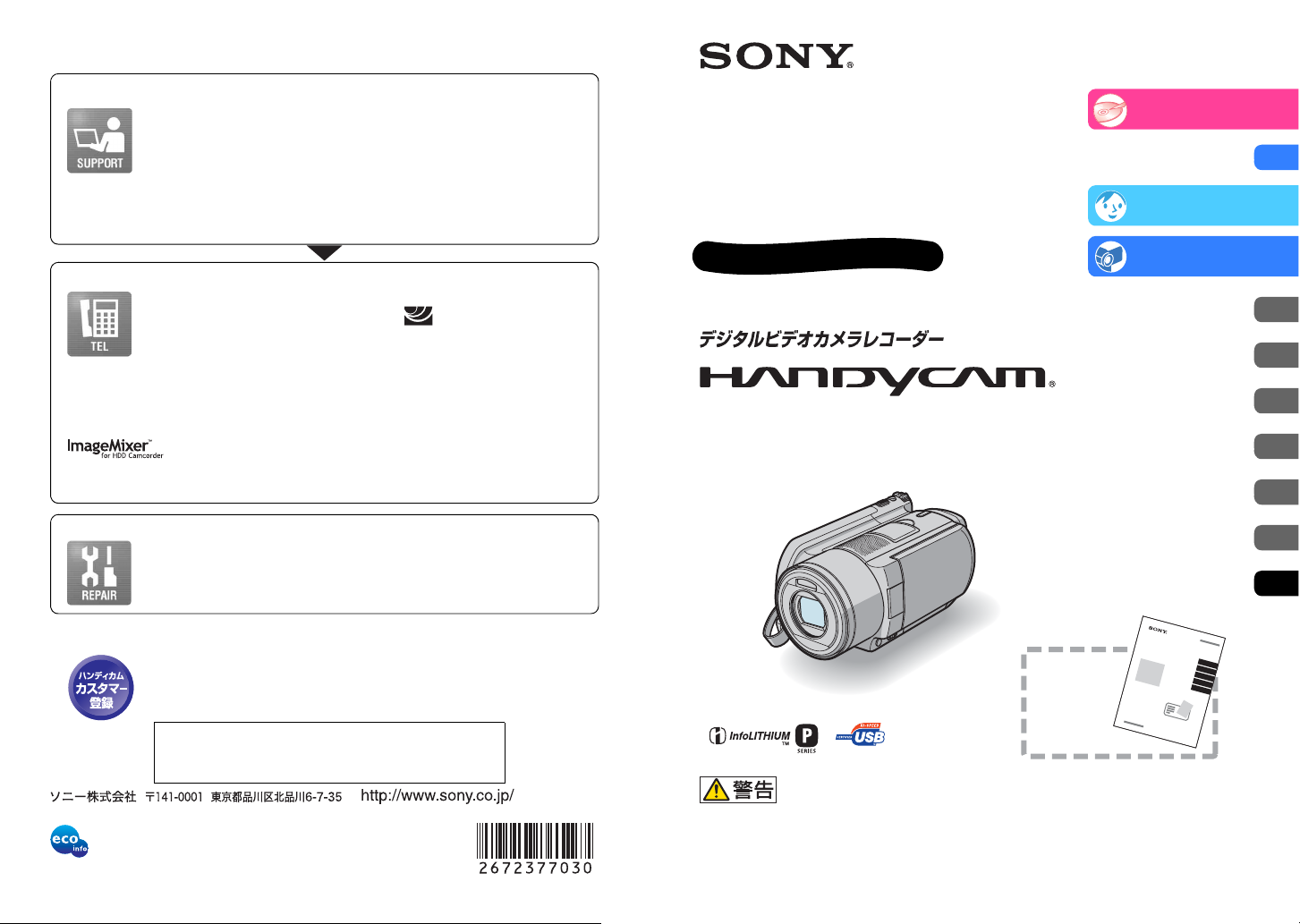
x 製品についてのサポートのご案内
2-672-377-03(1)
ホームページで調べる
ハンディカムの最新サポート情報
(製品に関する
http://www.sony.co.jp/cam/support/
ハンディカムホームページ
http://www.sony.co.jp/cam
ハンディカムの最新情報、撮影テクニック、アクセサリーなどに関する情報を掲載しています。
付属ソフトウェア(
、パソコンとの接続方法など)
Q&A
ImageMixer for HDD Camcorder
http://www.pixela.co.jp/oem/sony/j/
電話で問い合わせる(おかけ間違いにご注意ください)
テクニカルインフォメーションセンター
ナビダイヤル ..................
(全国どこからでも市内通話料でご利用いただけます)
携帯電話・
(ナビダイヤルがご利用できない場合はこちらをご利用ください)
<電話受付時間> 月〜金曜日 午前9時〜午後8時
お電話の際は、本機をお手元にご用意ください。
でのご利用は
PHS
土、日曜日、祝日 午前
. . . . . . . . . 0564-62-4979
ImageMixer for HDD Camcorder
ピクセラユーザーサポートセンター
【電話番号】
<電話受付時間>月〜日曜日 午前9時〜午後5時(ただし、年末、年始、祝日を除く)
06-6633-3900
修理のお申し込み
指定宅配便での修理品のお引き取りから修理後の製品のお届けまでを一括
して行います。テクニカルインフォメーションセンターへお電話いただく
か、
サイトをご覧ください。
WEB
http://www.sony.co.jp/di-repair/
)のサポート情報
0570-00-0066
時〜午後5時
9
に関するお問い合わせ窓口
カメラ編
取扱説明書
はじめにお読みください
DCR-SR100
本機で楽しむ
ために
準備する
シンプル操作
本機で撮る/見る
本機の設定を変更する
画像を編集する
ダビングやプリントを
困ったときは
安全のために
する
その他
用語集・索引
10
13
22
28
46
64
68
75
89
98
102
x カスタマー登録のご案内
カスタマー登録していただくと、安心、便利な各種サポートが受けられます。
詳しくは、同梱のチラシ「カスタマー登録のご案内」もしくはご登録
ご覧ください。
http://www.sony.co.jp/di-regi/
登録後は登録者専用お問い合わせ窓口をご利用いただけます。
詳しくは下記の
http://www.sony.co.jp/cam/contact/
この説明書は
有機化合物)ゼロ植物油型インキを使用しています。
Printed in Japan
%古紙再生紙と
100
をご覧ください。
URL
(揮発性
VOC
WEB
サイトを
パソコン編
パソコンとの
接続について
は、別冊の「パ
ソコン編」を
ご覧ください。
電気製品は安全のための注意事項を守らないと、火災や人身事故になることがあります。
この取扱説明書には、事故を防ぐための重要な注意事項と製品の取り扱いかたを示し
ています。取扱説明書をよくお読みのうえ、製品を安全にお使いください。お読みになったあとは、いつ
でも見られるところに必ず保管してください。
●●●●●●●●
●●
© 2006 Sony Corporation
Page 2
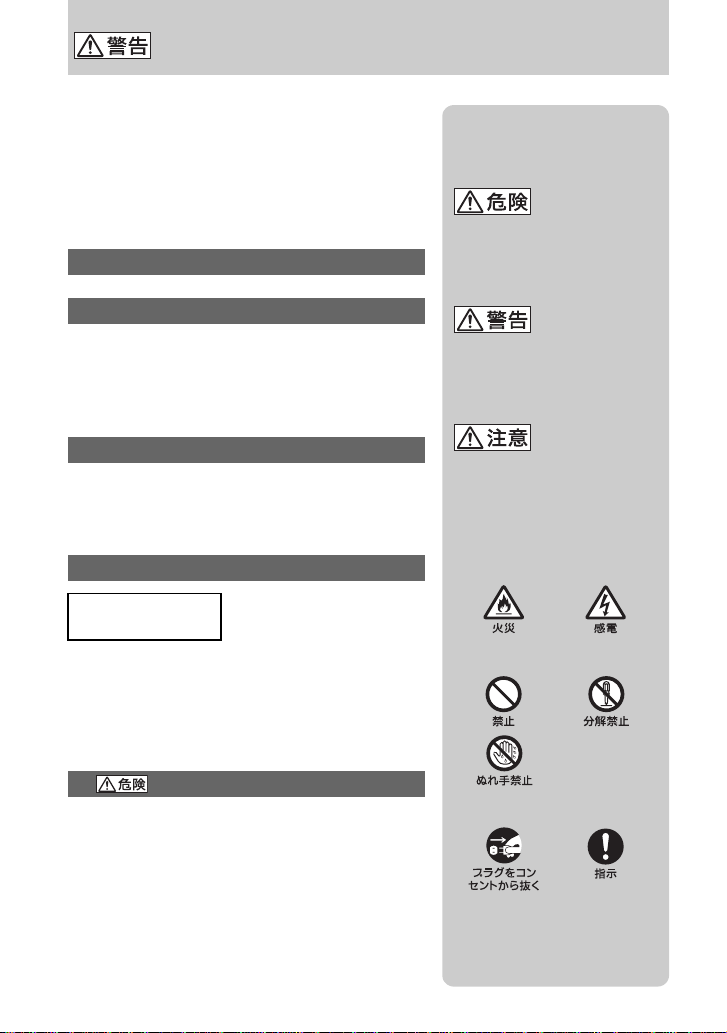
安全のために
t98〜
あわせてお読みください。
101
ページも
誤った使いかたをしたときに生じる感電や傷害
など人への危害、また火災などの財産への損害を
未然に防止するため、次のことを必ずお守りくだ
さい。
v
「安全のために」の注意事項を守る
定期的に点検する
度は、電源コードに傷がないか、電源プラグ
1年に1
部とコンセントの間にほこりがたまっていないか、
故障したまま使用していないか、などを点検してく
ださい。
故障したら使わない
カメラや充電器などの動作がおかしくなったり、破
損していることに気がついたら、すぐにテクニカル
インフォメーションセンターへご相談ください。
万一、異常が起きたら
変な音・においがし
たら煙が出たら
裏表紙にテクニカルインフォメーションセンター
の連絡先があります。
1 電源を切る
b
2 電池をはずす
3 テクニカルインフォ
メーションセンター
に連絡する
警告表示の意味
この取扱説明書や製品では、次のよ
うな表示をしています。
この表示のある事項を守らないと、
極めて危険な状況が起こり、その結
果大けがや死亡にいたる危害が発
生します。
この表示のある事項を守らないと、
思わぬ危険な状況が起こり、その結
果大けがや死亡にいたる危害が発
生することがあります。
この表示のある事項を守らないと、
思わぬ危険な状況が起こり、
けがや財産に損害を与えることが
あります。
注意を促す記号
行為を禁止する記号
万一、電池の液漏れが起きたら
1 すぐに火気から遠ざけてください。漏れた液や
気体に引火して発火、破裂の恐れがあります。
2 液が目に入った場合は、こすらず、すぐに水道水
などきれいな水で充分に洗ったあと、医師の治
療を受けてください。
3 液を口に入れたり、なめた場合は、すぐに水道水
で口を洗浄し、医師に相談してください。
4 液が身体や衣服についたときは、水でよく洗い
流してください。
2
行為を指示する記号
電池について
「安全のために」の文中の「電池」と
は、バッテリーパックも含みます。
Page 3
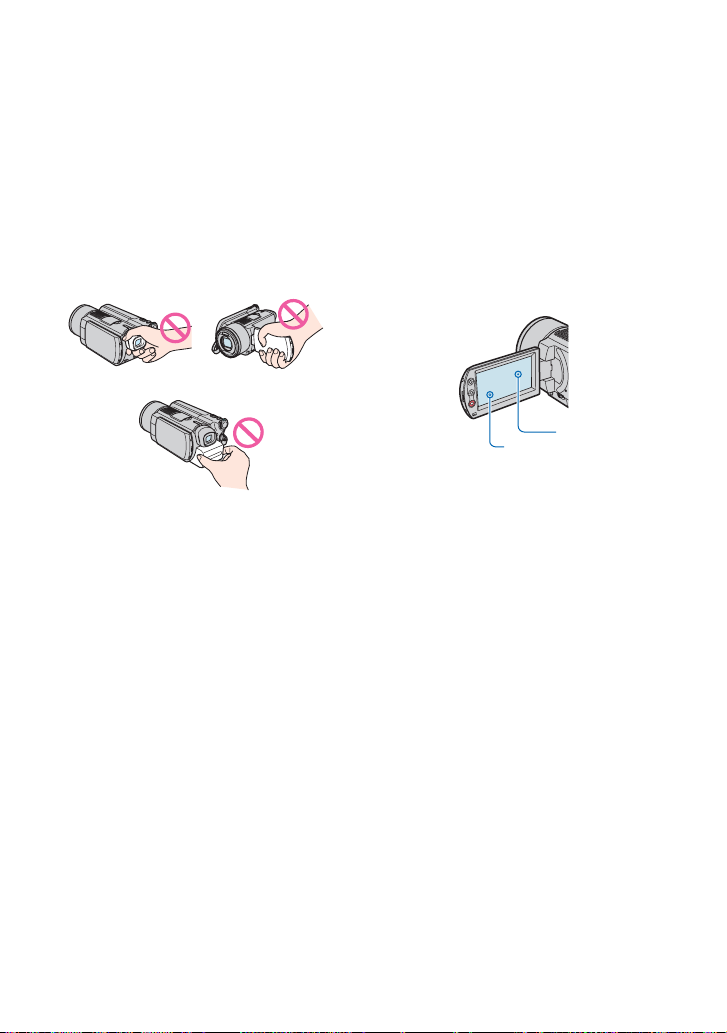
使用前に必ずお読みください
お買い上げいただきありがとうございます。
本機には、2種類の取扱説明書があります。
ハンディカムの取扱説明書(本書)
•
パソコンと接続して使用するための「パソコン
•
編」(別冊)
故障や破損の原因となるため、特にご注
意ください。
次の部分をつかんで持たないでください。
•
ファインダー 液晶画面
バッテリー
本機は防じん、防滴、防水仕様ではありません。
•
「取り扱い上のご注意とお手入れ」もご覧くだ
ページ)。
さい(
92
本機の電源ランプ(17ページ)やアクセスラン
•
ページ)が点灯中に次のことをすると、
プ(
28
ハードディスクが壊れたり、記録した映像が失
われる場合があります。
本機からバッテリーやACアダプターを取り
–
外す
本機に衝撃や振動を与える
–
ケーブルなどで接続する場合、端子の向き
•USB
を確認してつないでください。無理に押し込む
と端子部が破損することがあります。また、本
機の故障の原因となります。
セットアップ項目、液晶画面、ファイン
ダーおよびレンズについてのご注意
灰色で表示されるセットアップ項目などは、そ
•
再生条件では使えません(同時に選べ
の撮影
/
ません)。
液晶画面やファインダーは有効画素
•
の非常に精密度の高い技術で作られていますが、
黒い点が現れたり、白や赤、青、緑の点が消えな
かったりすることがあります。これは故障ではあ
りません。これらの点は記録されません
白や赤、青、緑の点
液晶画面やファインダー、レンズを太陽に向け
•
たままにすると故障の原因になります。
直接太陽を撮影しないでください。故障の原因
•
になります。夕暮れ時の太陽など光量の少ない
場合は撮影できます。
99.99
黒い点
%以上
。
録画/録音に際してのご注意
事前にためし撮りをして、正常な録画/録音を
•
確認してください。
万一、ビデオカメラレコーダーなどの不具合に
•
より記録や再生がされなかった場合、画像や音
声などの記録内容の補償については、ご容赦く
ださい。
あなたがビデオで録画/録音したものは個人と
•
して楽しむほかは、著作権法上、権利者に無断
で使用できません。なお、実演や興業、展示物な
どのうちには、個人として楽しむなどの目的が
あっても、撮影を制限している場合があります
のでご注意ください。また、著作権保護のため
の信号が記録されている映像を本機で録画す
ることはできません。
次のページへつづく,
3
Page 4
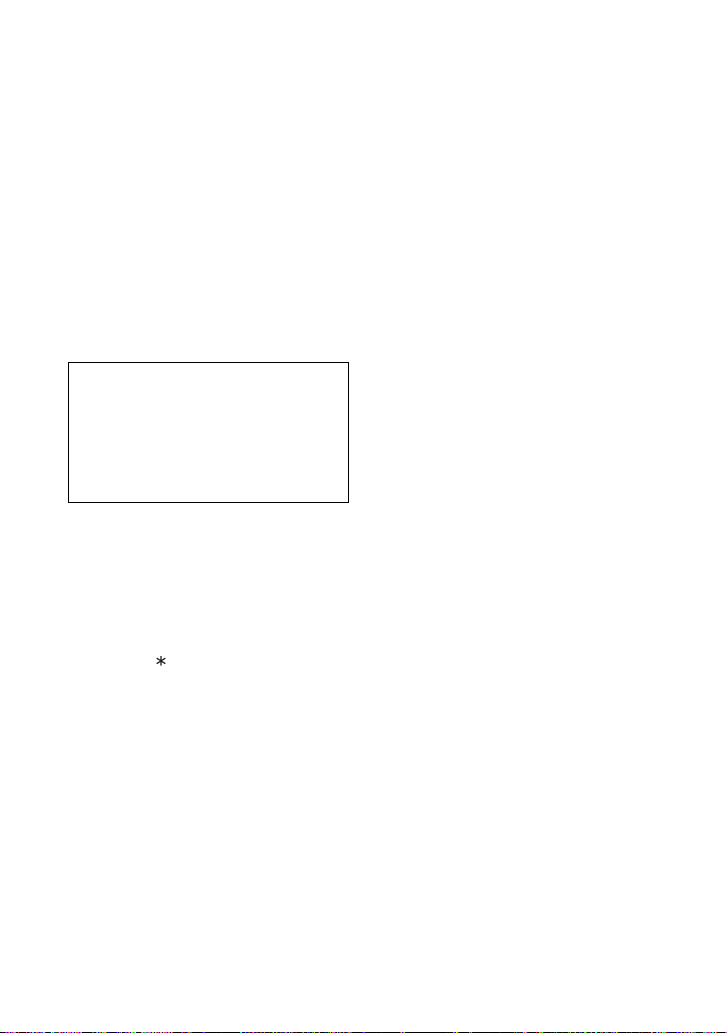
使用前に必ずお読みください(つづき)
画像の互換性について
本機で記録した画像以外は 、動画、静止画とも
•
に本機では再生できません。本機以外の
で記録した画像も本機では再生できま
SR100
せん。
本書について
画像の例としてスチルカメラによる写真を使っ
•
ています。実際に見えるものとは異なります
本機やアクセサリーの仕様および外観は、予告
•
なく変更することがあります。
電波障害自主規制について
この装置は、情報処理装置等電波障害自主規制
協議会(
術装置です。この装置は、家庭環境で使用するこ
とを目的としていますが、この装置がラジオや
テレビジョン受信機に近接して使用されると受
信障害を引き起こすことがあります。取扱説明
書に従って正しい取り扱いをしてください。
)の基準に基づくクラスB情報技
VCCI
カールツァイスレンズ搭載
本機はカール ツァイス レンズを搭載し、繊細な
映像表現を可能にしました。本機用に生産された
レンズは、ドイツ
同開発した、
質を管理され、カール
品質を維持しています。
さらに本機は
不要な反射を抑え、忠実な色再現性を実現してお
ります。
モジュレーション
* Modulation
ラストの再現性を表す指標です。被写体のあ
る部分の光を、画像の対応する位置にどれだ
け集められるかを表す数値。
カール ツァイスとソニーで共
測定システムを用いてその品
MTF*
ツァイス レンズとしての
コーティングを採用しており、
T
トランスファー
Tran s f e r
ファンクション
Function
DCR-
。
の略。コント
4
Page 5
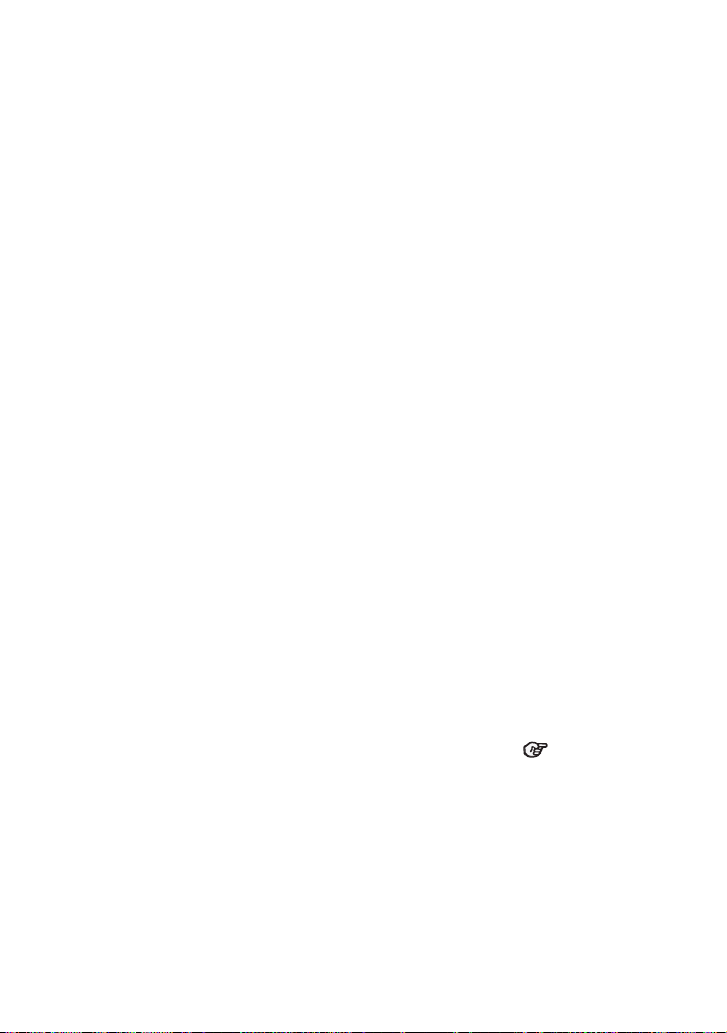
ハードディスクハンディカム取り扱い上のご注意
撮影した画像データは保存してくださ
い
万一のデータ破損に備えて 、撮影した画像デー
•
タを保存してください。画像データはパソコン
を使って
す(別冊「パソコン編」)。ビデオ
像データを保存することもできます(
ジ)。
撮影後は定期的に保存することをおすすめし
•
ます。
に保存することをおすすめしま
DVD
/DVD
機器で画
ペー
42
カメラに振動や衝撃を与えないでくだ
さい
本機のハードディスクが認識されなくなった
•
り、記録や再生ができなくなることがありま
す。
特に撮影/再生中は衝撃を与えないでください。
•
撮影終了後もアクセスランプが点灯し続けてい
る間は、本機に振動や衝撃を与えないでくださ
い。
ストラップベルト(別売り)を使用中は、本機を
•
物にぶつけないようにしてください。
落下検出について
落下による衝撃から内蔵ハードディスクを保
•
護するため、本機は[落下検出]機能(
を搭載しています。そのため、本機が落下状態
になったり、無重力状態になると、ハードディ
スク保護のための動作音が録音されることが
あります。また、繰り返し落下状態を検出した
場合は、撮影や再生が停止することがありま
す。
ページ)
57
バッテリー/電源アダプターに関するご
注意
アクセスランプ点灯中に下記の行為は避けて
•
ください。故障の原因となります。
バッテリーを取り外す
–
アダプターを取り外す(ACアダプターか
–AC
ら電源供給時)
バッテリーやACアダプターは、電源スイッチ
•
を「切」にしてから取り外してください。
本機の温度に関するご注意
本機の温度が高すぎたり、低すぎたりすると 、
•
カメラを保護するために撮影や再生ができな
くなることがあります。この場合は、本機の液
晶画面にメッセージが表示されます(
ジ)。
85
ペー
高地などでの使用に関するご注意
本機は、気圧の低い場所(海抜
•
以上)ではご使用になれませんのでご注意くだ
さい。
3,000
メートル
カメラの廃棄/譲渡に関するご注意
本機で[
•
トを行っても、ハードディスク内のデータは完
全には消去されないことがあります。本機を譲
渡するときは[
行って、ハードディスク内のデータの復元を困
難にすることをおすすめします。本機を廃棄す
るときは、本機を物理的に破壊することをおす
すめします。内蔵されたハードディスクの破壊
によって、ハードディスク内のデータの復元を
困難にすることができます。
初期化](57ページ)やフォーマッ
HDD
データ消去](57ページ)を
HDD
画像が正しく記録/再生されないときは
初期化]してください
[
HDD
長期間、画像の撮影/消去を繰り返していると 、
•
本機のハードディスク内のファイルが断片化
(フラグメンテーション)されて、画像が正しく
保存できなくなる場合があります。この
記録
/
ような場合は、画像を保存(
初期化](57ページ)を行ってくださ
と、[
HDD
い。
フラグメンテーション
ジ)へ
ページ)したあ
42
用語集(
103
ペー
5
Page 6
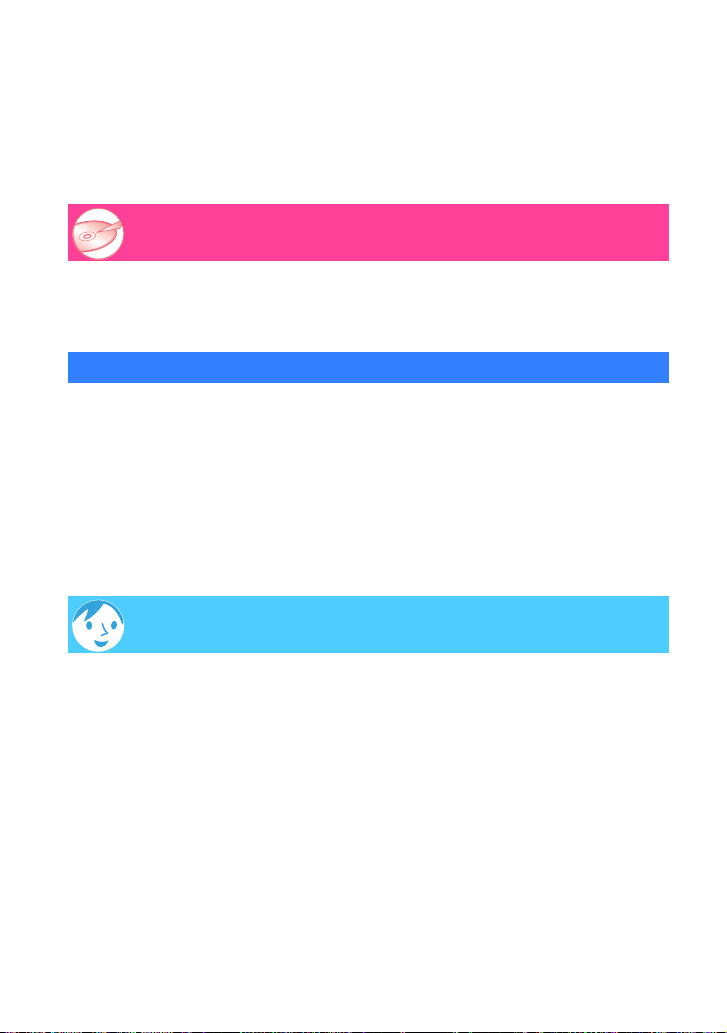
目次
安全のために
使用前に必ずお読みください
ハードディスクハンディカム取り扱い上のご注意
...................................................................................... 2
................................................................ 3
.................................... 5
本機で楽しむために
本機でできること
使いかたのながれ
.............................................................................. 10
.............................................................................. 12
準備する
準備1:付属品を確かめる
準備2:バッテリーを充電する
準備3:電源を入れて正しく持つ
準備4:液晶画面とファインダーを調節する
準備5:タッチパネルを操作する
準備6:日付時刻をあわせる
準備7:撮影する画像の比率(ワイド(16:9)/4:3)を選ぶ
.................................................................. 13
............................................................ 14
......................................................... 17
......................................... 18
......................................................... 19
............................................................... 20
シンプル操作−自動設定でかんたんに使う
シンプル操作で使う
かんたんに撮る
かんたんに見る
........................................................................... 22
................................................................................. 24
................................................................................. 26
............... 21
6
Page 7
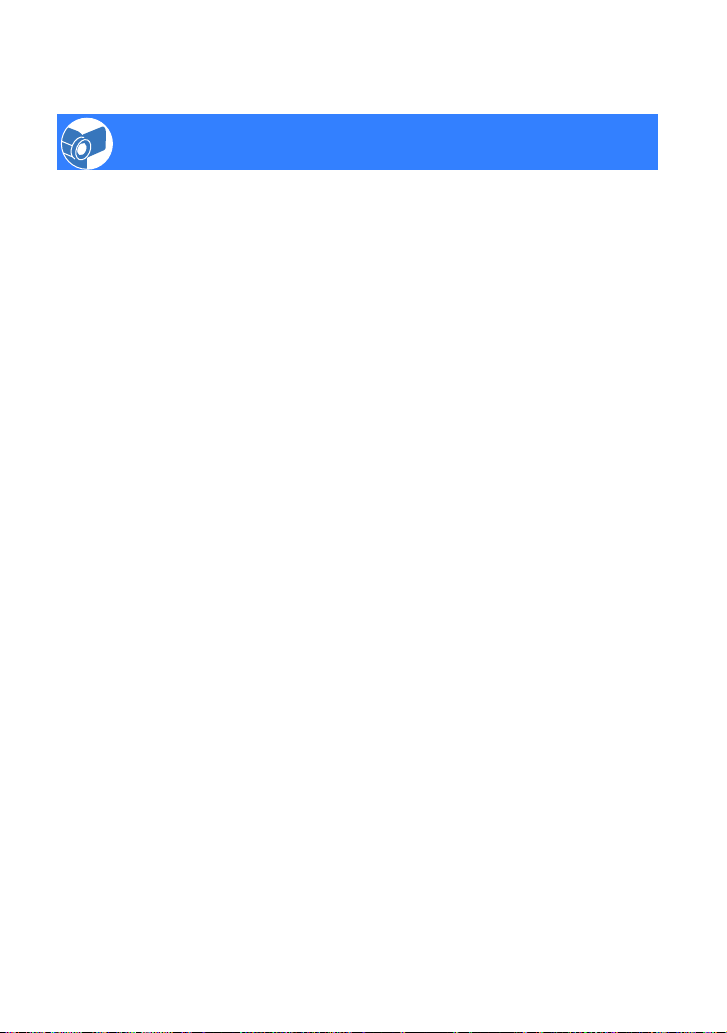
本機で撮る/見る
撮る
................................................................................................. 28
見る
................................................................................................. 29
撮影日から画像を探す (日付インデックス)
撮る/見るときに使う機能など
[撮る]ズームする
フラッシュを使う
暗い場所で撮る(
逆光を補正する
臨場感のある音で記録する (
画面中央にない被写体にピントを合わせる
被写体を基準に明るさ調節する
画像に演出を加えて撮る
自分撮り(対面撮影)する
三脚を使って撮る
ショルダーストラップを使う
[見る]静止画を連続再生する(スライドショー)
再生ズームする
[共通]バッテリーの残量を確認する
ハードディスクの空き領域を確認する
操作音を消す
お買い上げ時の設定に戻す (リセット)
その他の部分の名前とはたらき
............................................................. 32
NightShot
撮影した画像を確認/削除する(レビュー/レビュー削除)
撮る/見るときの画面表示
リモコンで使う
................................................................................. 39
テレビにつないで見る
画像を保存する
画像を削除する
................................................................................. 42
................................................................................. 43
.................................................................... 37
........................................................................ 40
............................................ 30
)
サラウンド記録)
5.1ch
....................... 36
次のページへつづく,
7
Page 8
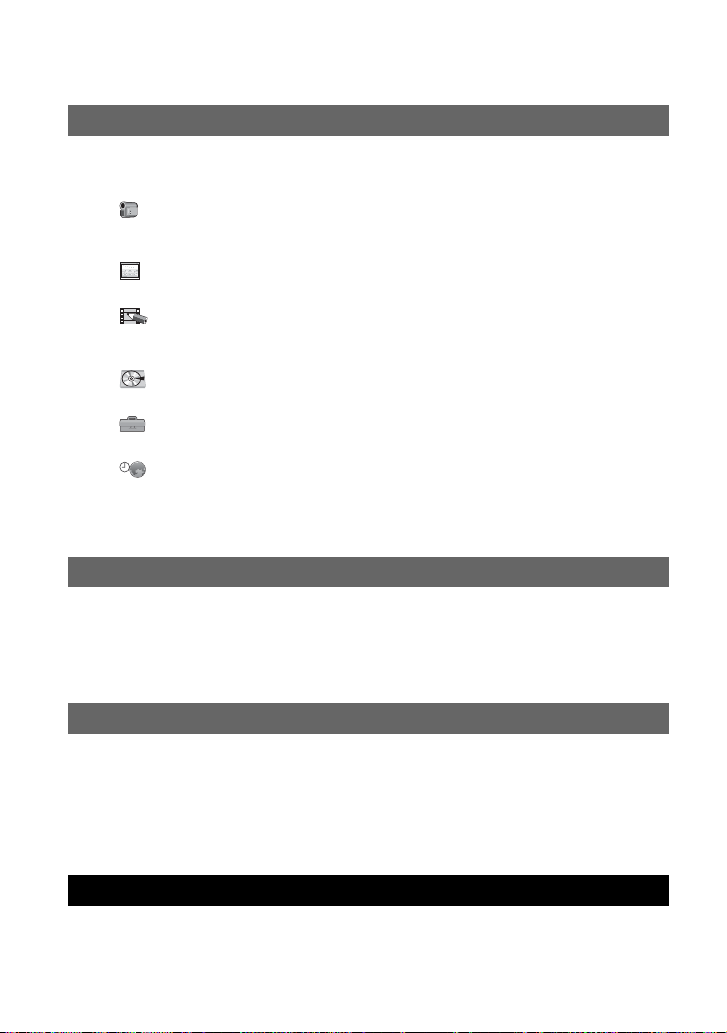
目次(つづき)
本機の設定を変更する
セットアップ項目の使いかた
セットアップ項目一覧
カメラ設定
撮影状況に合わせるための設定(カメラ明るさ/ホワイトバランス/手ぶれ補正な
ど)
静止画設定
静止画に関する設定(画質/画像サイズ/連写など)
ピクチャーアプリ
画像への特殊効果追加や、応用的な撮影/再生機能(デジタルエフェクト/ピク
チャーエフェクトなど)
.................................................................................. 50
.................................................................................. 54
.............................................................. 46
....................................................................... 48
....................................................................... 55
HDD設定................................................................................... 57
ハードディスクに関する設定(
基本設定
撮影時の設定や、各種基本設定(録画モード/パネル・VF設定
時間設定
(日時あわせ/エリア設定/サマータイム)
パーソナルメニューを変更する
.................................................................................... 58
.................................................................................... 62
初期化
HDD
........................................................... 62
画像を編集する
プレイリストを作る
プレイリストを再生する
画像を削除できないように設定する(プロテクト)
........................................................................... 64
.................................................................... 66
ダビングやプリントをする
情報など)
/HDD
/USB
................................ 66
スピードなど)
他のビデオ
テレビやビデオ
記録した静止画を印刷する(
外部機器をつなぐ端子について
困ったときは
故障かな?と思ったら
警告表示とお知らせメッセージ
8
機器にダビングする
/DVD
機器などの画像を本機で録画する
/DVD
.................................................. 68
......................... 70
PictBridge
対応プリンター)
...................... 72
........................................................... 74
....................................................................... 75
........................................................... 85
Page 9
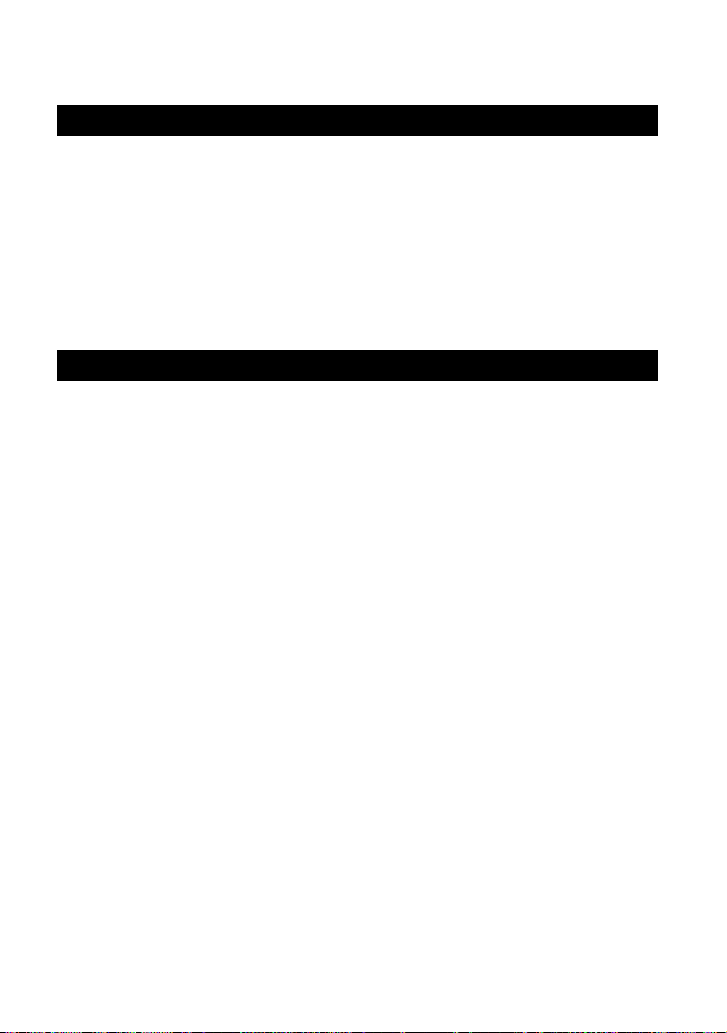
その他
海外で使う
ハードディスクのファイル/フォルダ構成
InfoLITHIUM
取り扱い上のご注意とお手入れ
主な仕様
保証書とアフターサービス
安全のために
....................................................................................... 89
(インフォリチウム)バッテリーについて
.......................................................................................... 95
................................................................. 97
.................................................................................... 98
用語集・索 引
用語集
............................................................................................ 102
索引
............................................................................................... 104
.............................................. 90
....................... 91
........................................................... 92
9
Page 10
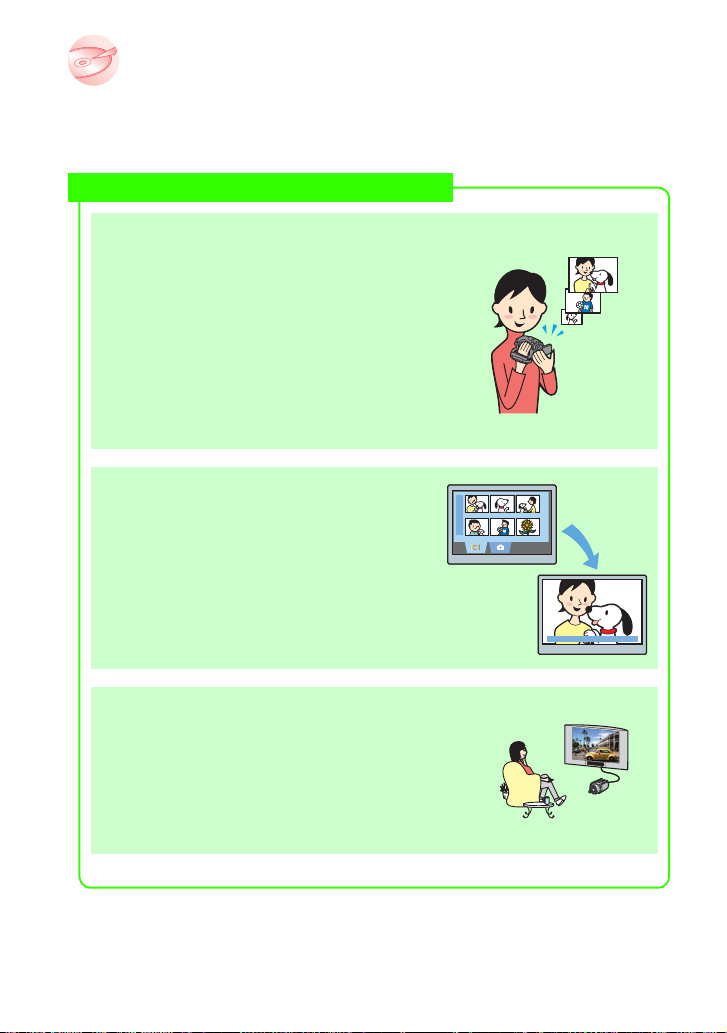
本機で楽しむために
本機でできること
ハードディスクハンディカムは、カメラ本体内のハードディスクに画像を記録します。テー
プや
「撮る、見る」がかんたん、便利、きれい
カムコーダーと違う便利さや楽しみが広がります。
DVD
ハードディスクに長時間撮影
(28、42ページ)
本機のハードディスクに[HQ]画質で7時間以上
たっぷり録画できます
ハードディスクの空き領域に保存されるので、大
切な画像に誤って上書きしてしまう心配はあり
ません。
また、撮影前に巻き戻しや早送りの必要がないの
で、撮りたいときに撮影を始められます。
画質を変えると、さらに長時間の録画が可能です 。
*
。撮影した画像データは
*
ビジュアルインデックスで
見たいシーンをかんたんに再生
(26ページ)
撮影した画像を一覧表示できるビジュアルイン
デックス機能で、見たい画像をタッチするだけで
再生できます。
また、日付インデックスで撮影した日付から画像
を探すこともできます。
10
テレビにつないで再生、
ビデオ
本機をテレビに直接つないで、撮影した画像を再生で
きます(
また、ビデオ
機器につないでダビング
/DVD
ページ)。
40
機器にダビングして保存できます。
/DVD
Page 11
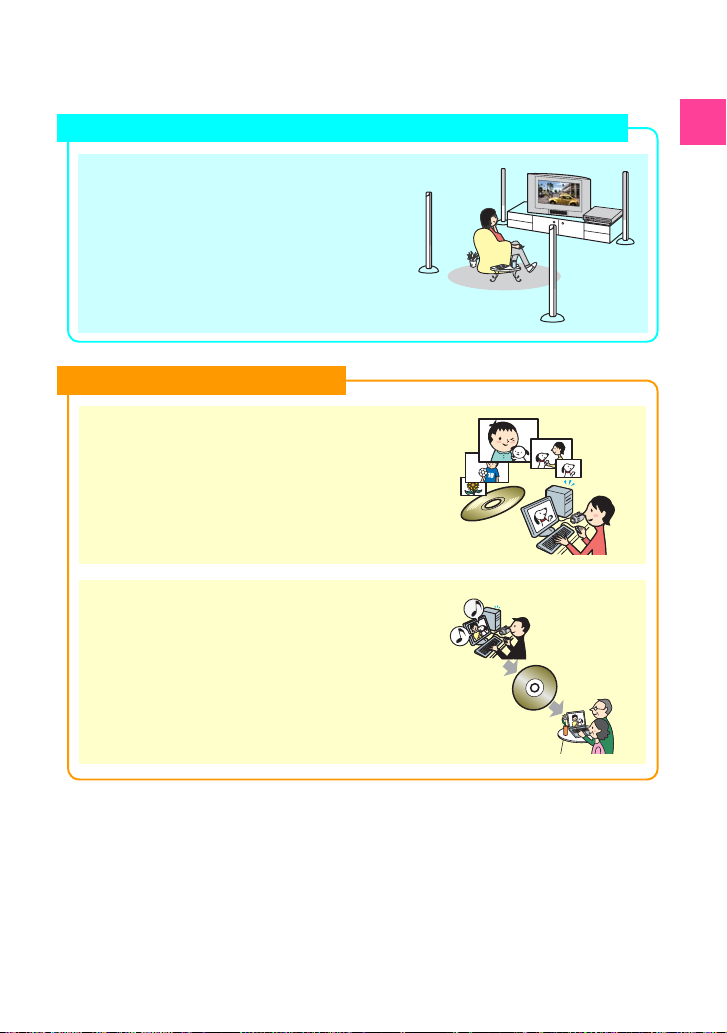
臨場感あふれる音声を記録できる(
本機で動画を撮影するとき、
音声で記録することができます。付属のソフト
ウェアを使って
に保存し、ホームシアターなどで再生す
を
DVD
ると、迫力ある臨場感を楽しめます。
サラウンド記録した動画
5.1ch
5.1ch
サラウンド
パソコンにつないで楽しむ
サラウンド記録)(33ページ)
5.1ch
本機で楽しむために
ワンタッチで
DVD
保存
(別冊「パソコン編」)
撮影した画像をワンタッチで
す。ワンタッチ
ない画像だけが自動的に保存されます。
画像を編集して
DVD
を使って
DVD
を作成
に保存できま
DVD
に保存してい
DVD
(別冊「パソコン編」)
撮影した画像をパソコンに取り込んで、パソコン
上で画像を見たり、編集することができます。ま
た、お好みの画像を選んで、
もできます。
を作成すること
DVD
11
Page 12
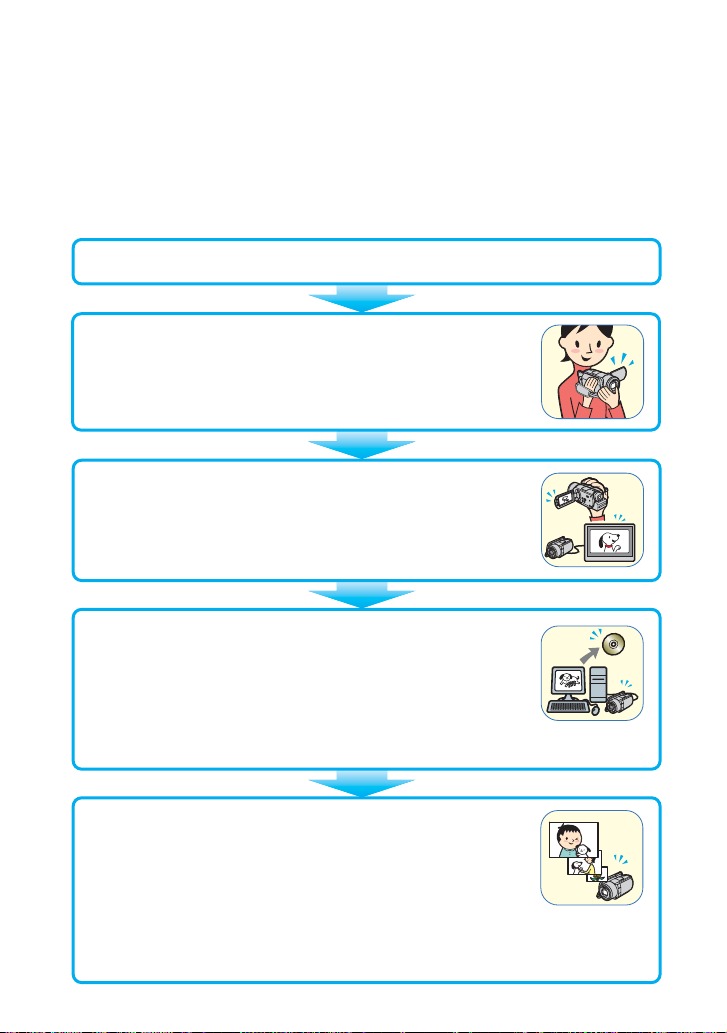
使いかたのながれ
本機は撮影した画像を内蔵ハードディスクに記録します。本機のハードディスクがいっぱ
いになると、新しい画像を撮影できなくなります。そのため、撮影した画像データを定期的
などに保存して、保存した画像は本機のハードディスクから削除することをおすす
に
DVD
めします。
画像を削除すると、空いたハードディスク領域に再び画像を記録できます 。
•
準備する(13ページ)
撮る(
ページ)
28
本機で見る
本機の液晶画面で見る(29ページ)。
•
テレビにつないで見る(40ページ)。
•
保存する
撮影した画像は、
パソコンを使って
•
画像をパソコンにコピーする(別冊「パソコン編」)。
•
ビデオ
•
/DVD
などに保存します。
DVD
に保存する(別冊「パソコン編」)。
DVD
機器にダビングする(70ページ)。
画像を削除する
保存済みの画像データは本機から削除します。画像を削除して
空いたハードディスクの記録可能領域に、再び画像を記録でき
ます。
画像を選んで削除する(43ページ)。
•
ハードディスクの画像を全削除する([
•
ジ)。
初期化]、57ペー
HDD
12
Page 13
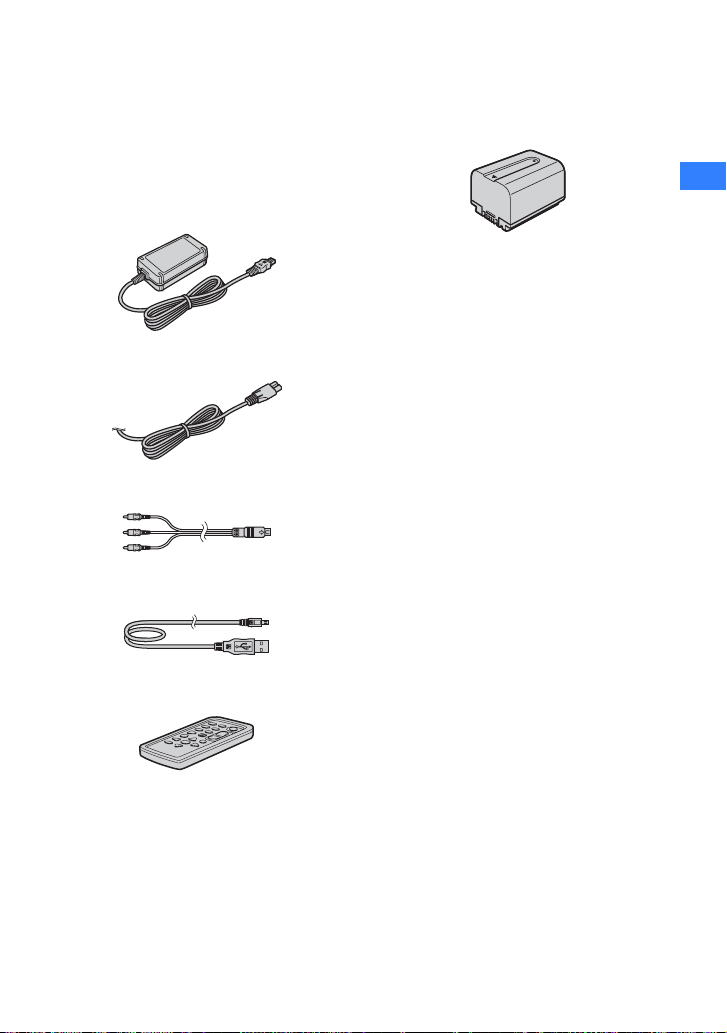
準備する
準備1:付属品を確かめる
箱を開けたら、付属品がそろっているか確
認してください。万一、不足の場合はお買
い上げ店にご相談ください。
( )内は個数。
アダプター(1)(14ページ)
AC
電源コード
接続ケーブル (1)(40、68、70ページ)
AV
ケーブル (1)(72、74ページ)
USB
(1)(14
ページ)
リチャージャブルバッテリーパック
NP-FP60(1)(15
ページ)
CD-ROM「ImageMixer for HDD
Camcorder
取扱説明書
取扱説明書「パソコン編」
保証書
」(1)
<本書> (1)
)
(1
(1
)
準備する
ワイヤレスリモコン
ボタン型リチウム電池があらかじめ取り付けら
れています。
(1)(39
ページ)
13
Page 14
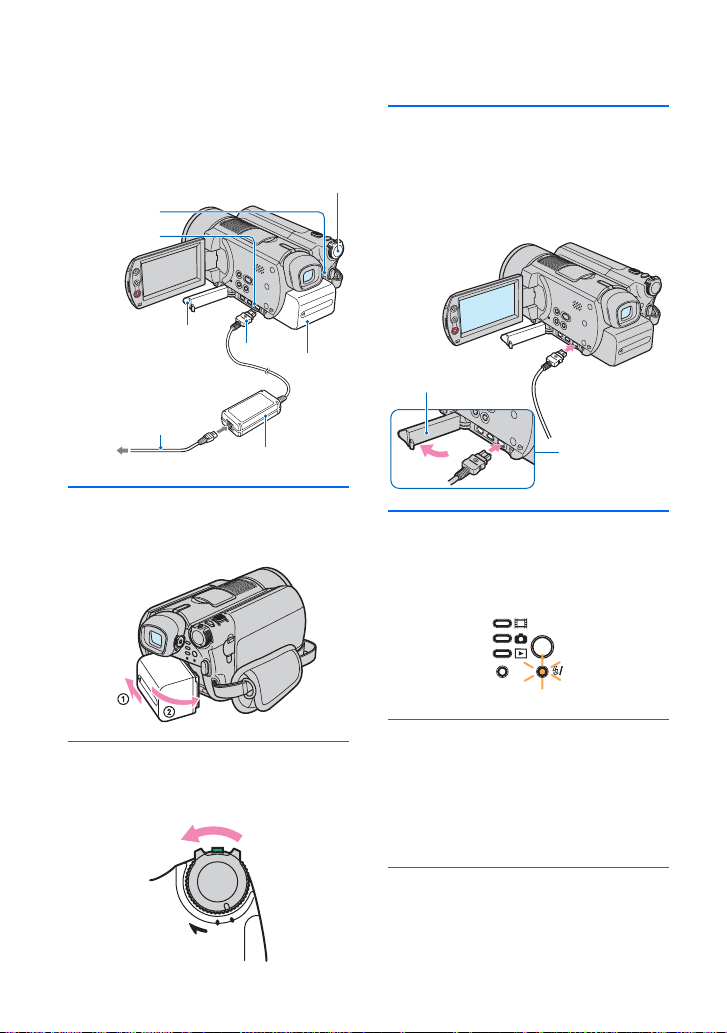
準備2:バッテリーを充電する
専用のインフォリチウムバッテリー(
シリーズ)(91ページ)を本機に取り付け
て充電します。
充電ランプ
DC IN
コンセントへ
バッテリーを「カチッ」というまで
1
端子
端子カバー
電源コード
電源スイッチ
プラグ
DC
バッテリー
アダプター
AC
矢印の方向にずらして取り付ける。
P
アダプターのDCプラグを
AC
3
DC IN
端子につなぐ。
本機と
プラグ
DC
のvマーク
を合わせる
本機の
端子カバーを開け、ACアダプタープラ
グをつなぐ。
端子カバー
電源コードをACアダプターとコ
4
ンセントにつなぐ。
充電ランプが点灯し、充電が始まる。
アクセス
充電
電源スイッチを「切(充電)」(お買
2
い上げ時の設定)にする。
14
電源
充電ランプが消え、充電が終わっ
5
たら(満充電)、
本機の
DC IN
本機とDCプラグを持って抜いてくださ
•
い。
切
入
(充電)モード
アダプターを
AC
端子から抜く。
Page 15
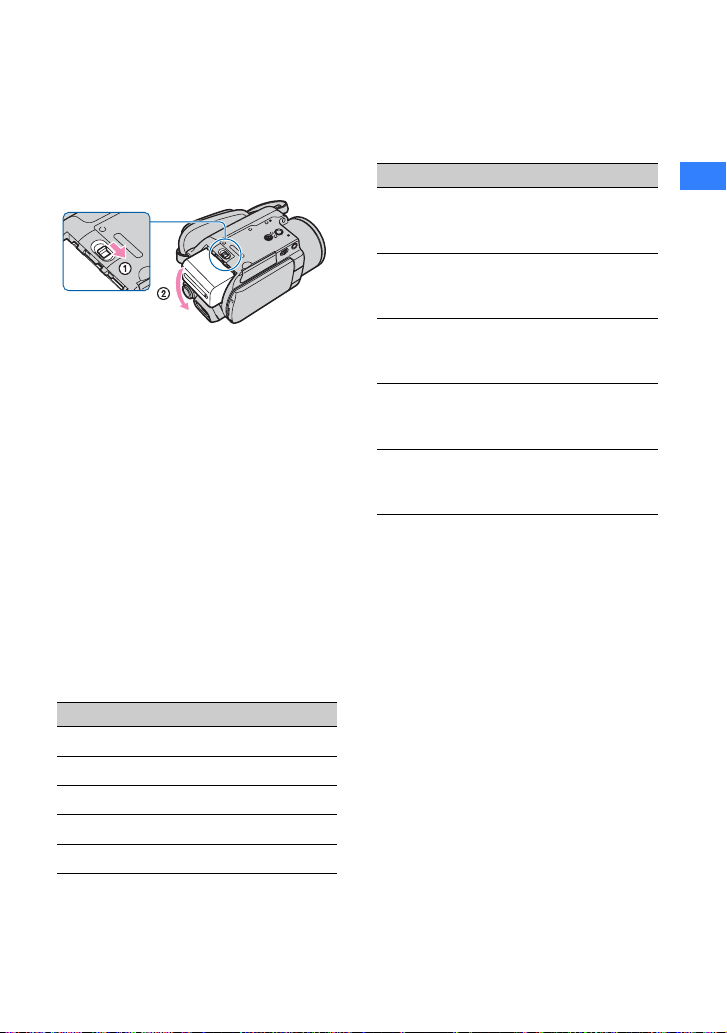
バッテリーを取り外すには
電源スイッチを「切(充電)」にする。
(バッテリー)取り外しレバーをずらしな
がら、バッテリーを取り外す。
(バッテ
BATT
リー)取り外し
レバー
バッテリーは、本機の電源ランプ(17ページ)が
•
点灯していないことを確認してから取り外し
てください。
BATT
保管するときは
長い時間使わないときは、バッテリーを使
い切ってから保管する(
ページ)。
91
コンセントからの電源で使うには
充電するときと同じ接続で使う。
バッテリーを取り付けたままでもバッテ
リーは消耗しません。
充電時間(満充電)
使い切った状態からのおよその時間(分)。
撮影可能時間
満充電からのおよその時間(分)。
バッテリー型名 連続撮影時 実撮影時
NP-FP50
65
65
95
60
NP-FP60
(付属)
100
105
130
NP-FP70
140
145
155
NP-FP71
170
175
235
NP-FP90
255
260
実撮影時とは、録画スタンバイ、電源スイッチ
*
の切り換え、ズームなどを繰り返したときの
時間です。
それぞれの時間は次の条件によるものです。
•
上段:液晶画面バックライトが「入」のとき
中段:液晶画面バックライトが「切」のとき
下段:液晶画面を閉じてファインダーを使用した
とき
30
30
30
45
50
50
65
70
70
75
85
85
115
125
130
*
準備する
バッテリー型名 満充電時間
NP-FP50 125
NP-FP60
(付属)
135
NP-FP70 155
NP-FP71 170
NP-FP90 220
次のページへつづく,
15
Page 16
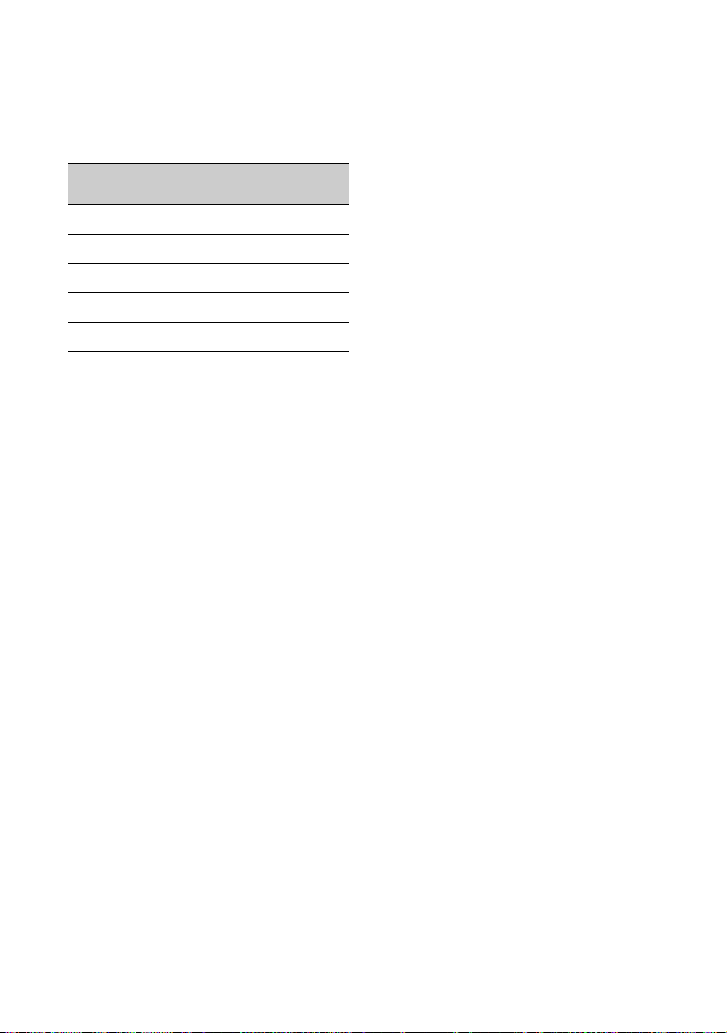
準備2:バッテリーを充電する(つづき)
再生可能時間
満充電からのおよその時間(分)。
バッテリー型名
液晶画面で
再生
NP-FP50 105 125
(付属)
NP-FP60
NP-FP70 225 265
NP-FP71 270 315
NP-FP90 400 475
液晶画面バックライトが「入」のとき。
*
液晶画面を
閉じて再生
*
160 190
アダプターについて
AC
アダプターは手近なコンセントを使用して
•AC
ください。本機を使用中、不具合が生じたとき
はすぐにコンセントからプラグを抜き、電源を
遮断してください。
アダプターを壁との隙間などの狭い場所に
•AC
設置して使用しないでください。
アダプターのDCプラグやバッテリー端子
•AC
を金属類でショートさせないでください。故障
の原因になります。
バッテリーについて
バッテリーの交換は 、電源スイッチを「切(充
•
電)」にしてから行ってください。
次のとき、充電中の充電ランプが点滅したり、
•
バッテリーインフォ(
されないことがあります。
バッテリーを正しく取り付けていないとき
–
バッテリーが故障しているとき
–
バッテリーが劣化しているとき
–
(バッテリーインフォ表示のみ)
電源コードをコンセントから抜いても、ACア
•
ダプターが本機の
る限り、バッテリーからは電源供給されませ
ん。
ビデオライト(別売り)を取り付けたときは、
•
バッテリーパック
NP-FP90
充電
/撮影/
℃(10〜30℃が推奨)で使用したときの時
•25
間です。
低温の場所で使うと 、撮影/再生可能時間はそ
•
れぞれ短くなります。
使用状態によって、撮影/再生可能時間が短く
•
なります。
ページ)が正しく表示
35
端子につながれてい
DC IN
NP-FP70、NP-FP71
でのご使用をおすすめします。
再生可能時間について
または
16
Page 17
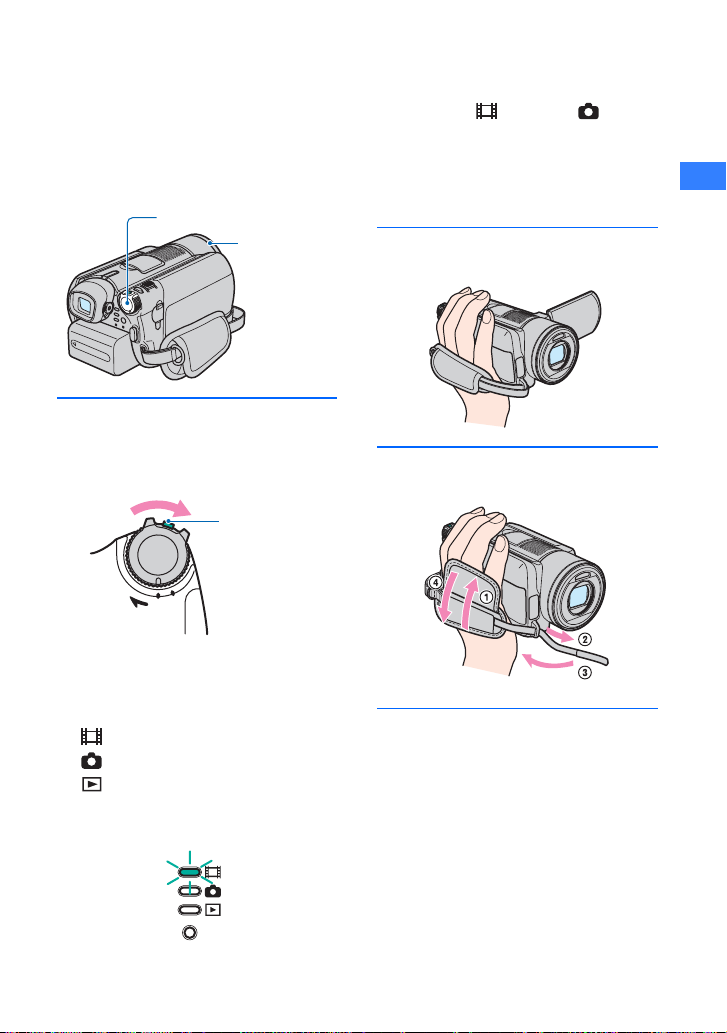
準備3:電源を入れて正しく持つ
電源スイッチを (動画)または (静止
撮影時は、電源スイッチを操作してランプ
を点灯させます。
初めて電源を入れると自動的に[日時あわ
せ]になります(
緑のボタンを押しながら、電源ス
1
ページ)。
20
電源スイッチ
レンズカバー
イッチを矢印の方向にずらして、
本機の電源を入れる。
緑のボタン
切
入
(充電)
モード
電源
•
画)にしたときは、自動的にレンズカバーが開
きます。
[日時あわせ ](20ページ)を行ったあとで本機
•
の電源を入れると、液晶画面に現在の日時が数
秒間表示されます。
本機を正しく構える。
2
ベルトをしっかりと締める。
3
準備する
本機を操作するときは、該当のランプ
が点灯するまで、電源スイッチを矢印
の方向へ繰り返しずらす。
(動画):動画を撮影するとき
(静止画):静止画を撮影するとき
(見る
編集):撮影した動画や静止画を本
/
機の画面で見るときや、画像を編集
とき
アクセス
削除する
/
電源を切るには
電源スイッチを「切(充電)」にする。
お買い上げ時は、電源を入れて何もしない状態
•
分続くと、バッテリー消耗防止のため、自
が約
5
動的に電源が切れます([自動電源オフ]、
ページ)。
61
17
Page 18
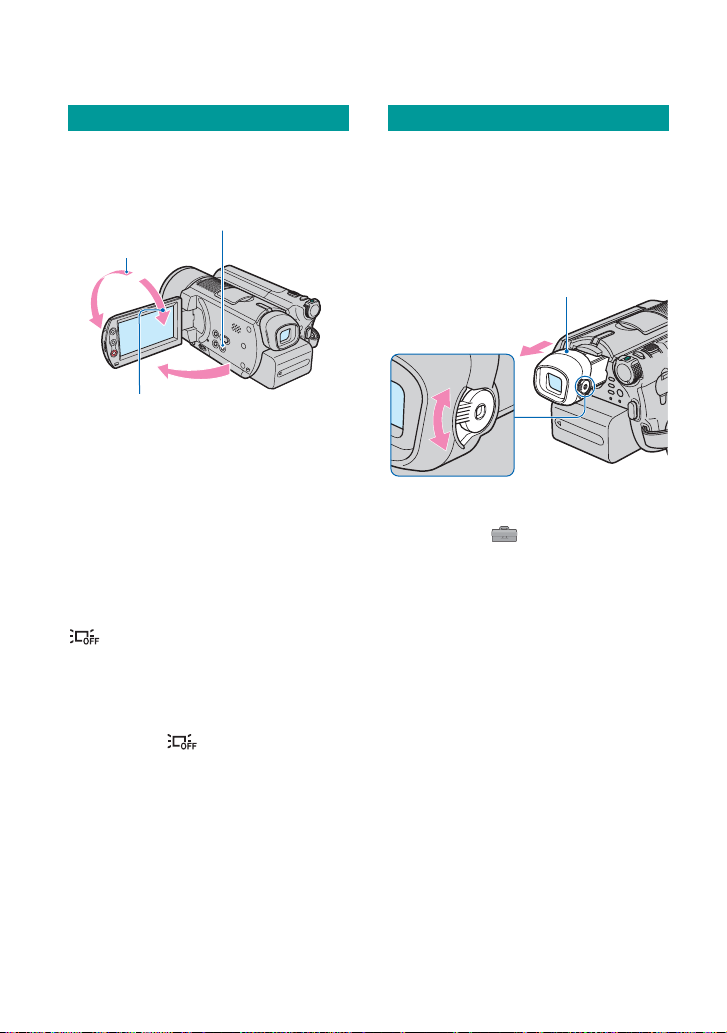
準備4:液晶画面とファインダーを調節する
液晶画面を見やすく調節する
液晶画面を
度に調節する(2)。
2
最大
液晶画面を開閉するときや 、角度を調節すると
•
きに、液晶画面横のボタンを誤って押さないよ
うにご注意ください。
液晶画面を開いた状態でレンズ側に
•
させると、外側に向けて本体に収められます。
再生時に便利です。
液晶画面バックライトを暗くしてバッ
テリーを長持ちさせるには
画面表示/バッテリーインフォボタンを
が表示されるまで数秒間押したまま
にする。
明るい場所で使うときや、バッテリーを長
持ちさせるときに効果的です。録画される
画像には影響ありません。
解除するには、 が消えるまで画面表
バッテリーインフォボタンを押したま
示
/
まにする。
液晶画面の明るさは 、[パネル・VF設定]-[パネ
•
ル明るさ](
まで開き(1)、見やすい角
90º
最大
180º
まで
1
90º
まで
90º
ページ)で調節できます。
59
画面表示/バッテリー
インフォボタン
まで
回転
180º
ファインダーを見やすく調節する
バッテリー切れが心配なときや、液晶画面
で画像を見づらいときなどは、液晶画面を
閉じて、ファインダーで画像を見ることも
できます。
ファインダー
「カチッ」と音が
視度調整つまみ
画像がはっきり見
えるように動かす。
ファインダーのバックライトの明るさは、セッ
•
トアップ項目の 基本設定
バックライト]で設定できます(
定]
-[VF
ページ)。録画される画像には影響ありません。
ファインダーを見ながら 、[フェーダー]や[カ
•
メラ明るさ]を調節できます(
するまで伸ばす。
[パネル・VF設
-
ページ)。
55
59
18
Page 19
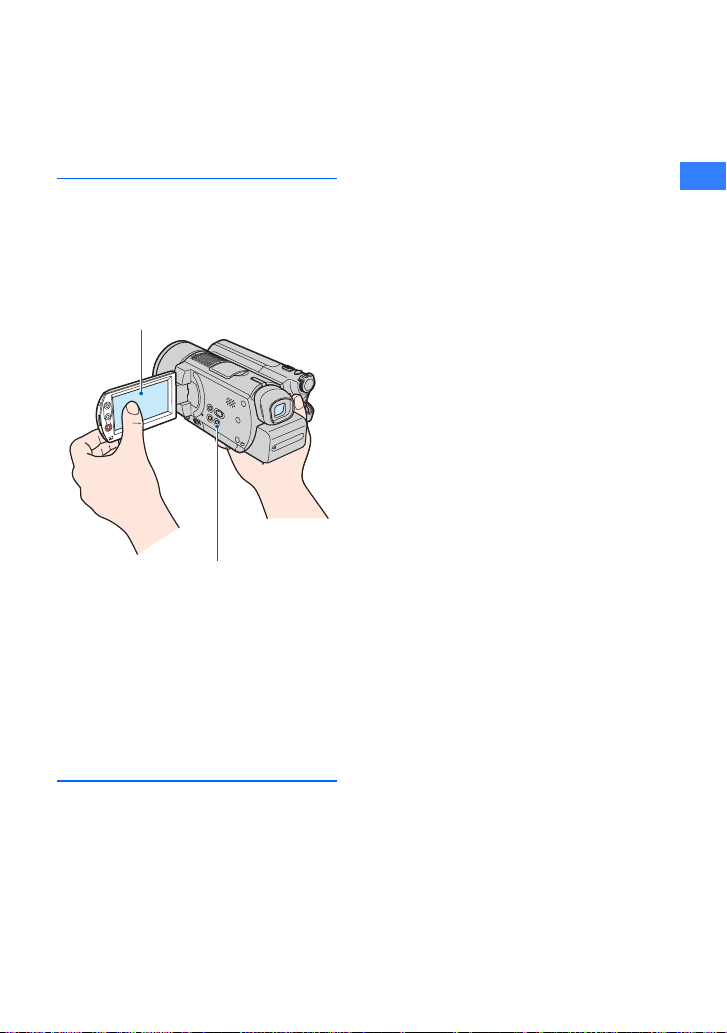
準備5:タッチパネルを操作する
撮影した画像を再生するときや(26、
ページ)、設定を変更するとき(46ページ)
は、液晶画面をタッチして操作します。
29
液晶画面の背面を指で支えながら画
面上のボタンを指で軽くタッチする
(触れる)。
画面のボタンを
タッチする
画面表示
インフォボタン
液晶画面横にあるボタンを押すときも同様に
•
操作します。
タッチパネルを操作するときに、液晶画面横に
•
あるボタンを誤って押さないようにご注意く
ださい。
反応するボタンの位置がずれているときは、画
•
面調節(キャリブレーション)してください(
ページ)。
バッテリー
/
準備する
92
画面表示を消したいときは
画面表示/バッテリーインフォボタンを押
す。押すたびに、カウンターなどの情報が
表示y非表示と切り換わる。
19
Page 20
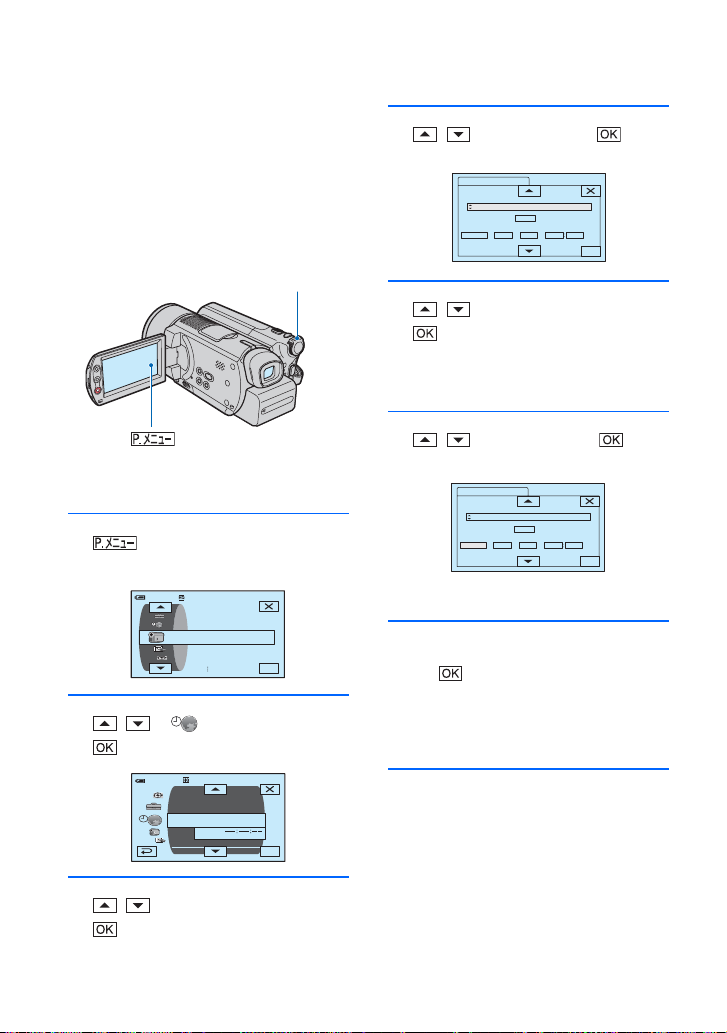
準備6:日付時刻をあわせる
初めて電源を入れたときは日付、時刻を設
定してください。設定しないと、電源を入
れたり、電源スイッチを切り換えるたびに
[日時あわせ]画面が表示されます。
か月近く使わないでおくと 、内蔵の充電式電
• 3
池が放電して、日付、時刻の設定が解除されま
す。充電式電池を充電してから設定し直してく
ださい(
ページ)。
93
初めて時計をあわせるときは、手順4から
操作する。
1
→[ セットアップ]をタッチ
する。
60分
電源スイッチ
でエリアを選び、 を
/
4
タッチする。
日時あわせ
エリア14
サマータイム
日時
2006 年1 AM
でサマータイムを設定し、
/
5
トウキョウ、ソウル
切
月
1 0 00
日
GMT +9.0
OK
をタッチする。
日本国内で使用するときは[切]を選
ぶ。
で[年]をあわせ 、 を
/
6
タッチする。
日時あわせ
エリア14
サマータイム
日時
2006 年1 AM
年まで設定できます。
•2079
トウキョウ、ソウル
切
月
1 0 00
日
GMT +9.0
OK
20
/
2
をタッチする。
/
3
をタッチする。
カメラ設定
プログラム AE
スポット測光
カメラ明るさ
OK
で 時間設定を選び、
60分
画面表示出力
セットアップ操作方向
自動電源オフ
日時あわせ
エリア設定
サマータイム
プログラムAE
OK
で[ 日時あわせ]を選び、
同様に、[月]、[日]、時、分をあわ
7
せ、 をタッチする。
時計が動き始める。
真夜中は
12:00AM
•
す。
世界時刻表は89ページをご覧ください。
•
サマータイムとは、夏の一定期間、日照時間を
•
有効に使うために時計を標準時間より進める
制度で、欧米諸国では広く採用されています。
本機で[サマータイム]を[入]にすると、時計が
時間進みます。
1
時刻は撮影時には表示されません。自動
•日付/
的に記録され、再生時に表示させることができ
ます([日時
カメラデータ表示]、60ページ)。
/
、正午は
12:00PM
で
Page 21
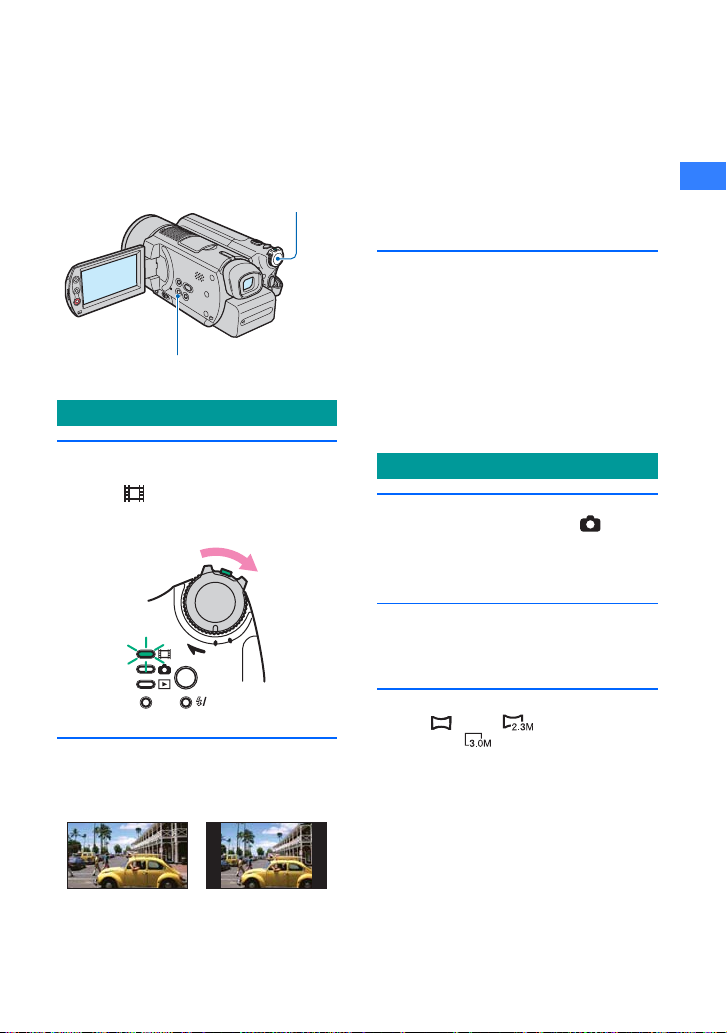
準備7:撮影する画像の比率(ワイド(16:9)/4:3) を選ぶ
次の場合は、動画の比率を切り換えること
ワイド(
の画像を楽しむことができます。
ワイドテレビで楽しみたいときは、ワイド(16:
•
)で撮影することをおすすめします。
9
)で撮影すると、広角、高画質
16:9
ワイド切換ボタン
電源スイッチ
動画の比率を選ぶ
•
はできません。
動画を撮影中
–
[デジタルエフェクト]の[ オールドムー
–
ワイド(
•
ムの位置によって異なります。
ページ)に設定しているとき
ビー](
56
16:9)と4:3
での画角の差は、ズー
本機をテレビにつないで見るときは
ご覧になるテレビ(
セットアップ項目の[
比率を設定する(
ワイド(16:9)の画像を[TVタイプ]を[
•
して見ると、被写体によっては画像が粗く見え
る場合があります。
16:9/4:3
40
)にあわせて、
タイプ]で画像の
TV
ページ)。
4:3
]に
準備する
電源スイッチを矢印の方向にずら
1
して、 (動画)ランプを点灯させ
る。
切
入
(充電)モード
電源
アクセス
充電
ワイド切換ボタンを繰り返し押し
2
て、希望の設定にする。
ワイド(
16:9)*
液晶画面で見たとき 。ファインダーでは見
*
えかたが異なります。
4:3*
静止画の比率を選ぶ
電源スイッチをずらして (静止
1
画)ランプを点灯させる。
画像の比率が4:3に切り換わる。
ワイド切換ボタンを繰り返し押し
2
て、希望の設定にする。
静止画の画像サイズはワイド(
•
き[
[
3.0M
ワイド(
•
プリントするときは、注文時に「ハイビジョ
ンサイズ」とご指定ください。指定がない場
合、画像の左右が切れてプリントされます。
静止画は
•
](
2.3M
]()になります。
)で撮影した静止画をお店で
16:9
枚まで撮影可能です 。
9,999
)、4:3
16:9
では最大で
)のと
21
Page 22
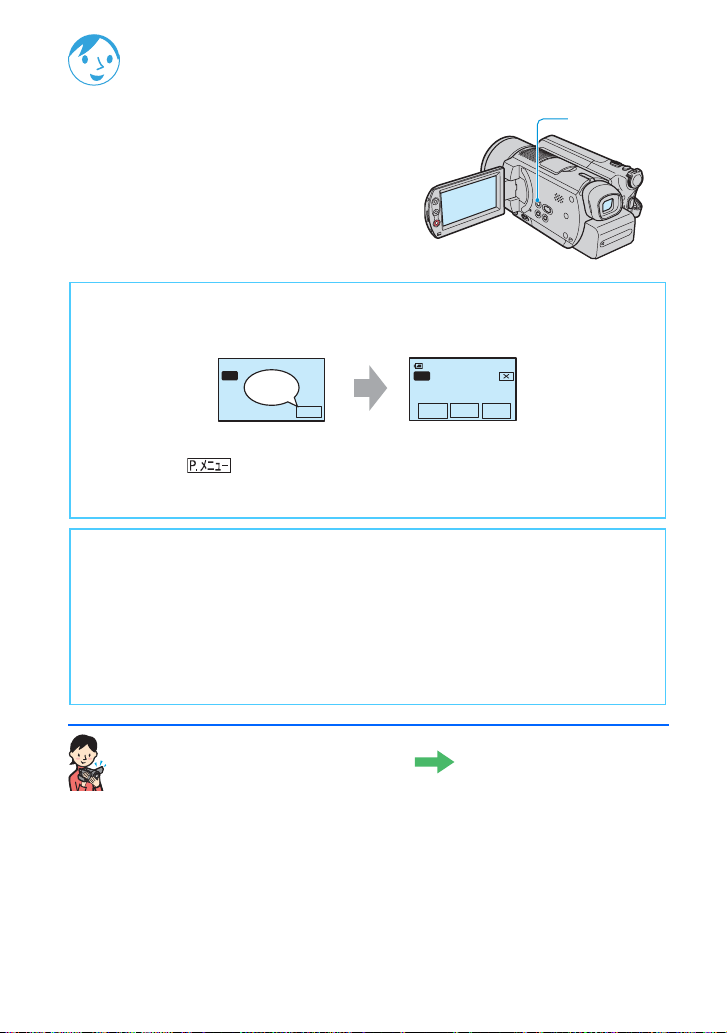
シンプル操作−自動設定でかんたんに使う
シンプル操作で使う
シンプル操作とは、本機のシンプルボタンを押す
だけでほとんどの設定を自動化する機能です。液
シンプルボタン
晶画面の文字も大きく表示されて見やすくなるの
で、初めてお使いになるときでも簡単に操作でき
ます。
シンプル操作中の本機の設定
セットアップをタッチすると、設定可能なセットアップ項目が表示されます。
詳しい設定方法は
ほとんどのセットアップ項目は自動で固定されます 。
•
シンプル操作中は は表示されません。
•
お好みでピント合わせや画像に効果を加えるなどの設定をするときは、シンプル操作を解除してく
•
ださい。
ページをご覧ください。
47
シンプル
タッチ
セットアップ
分
60
シンプル
操作音
スタンバイ
日時あわせ
HDD
初期化
シンプル操作中に使えないボタン
ほとんどの機能は自動設定されるため、次のボタン/機能は使えません。使えないボタン
を押すと[シンプル操作中は無効です]とメッセージが表示されることがあります。
逆光補正ボタン(33ページ)
•
画面表示/バッテリーインフォボタンの長押し(18ページ)
•
ズームレバー/ボタン(再生時)(34ページ)
•
早速シンプル操作で撮影してみましょう
あらかじめ、準備1〜7(13〜21ページ)を行っておいてください。
22
24
ページ
Page 23
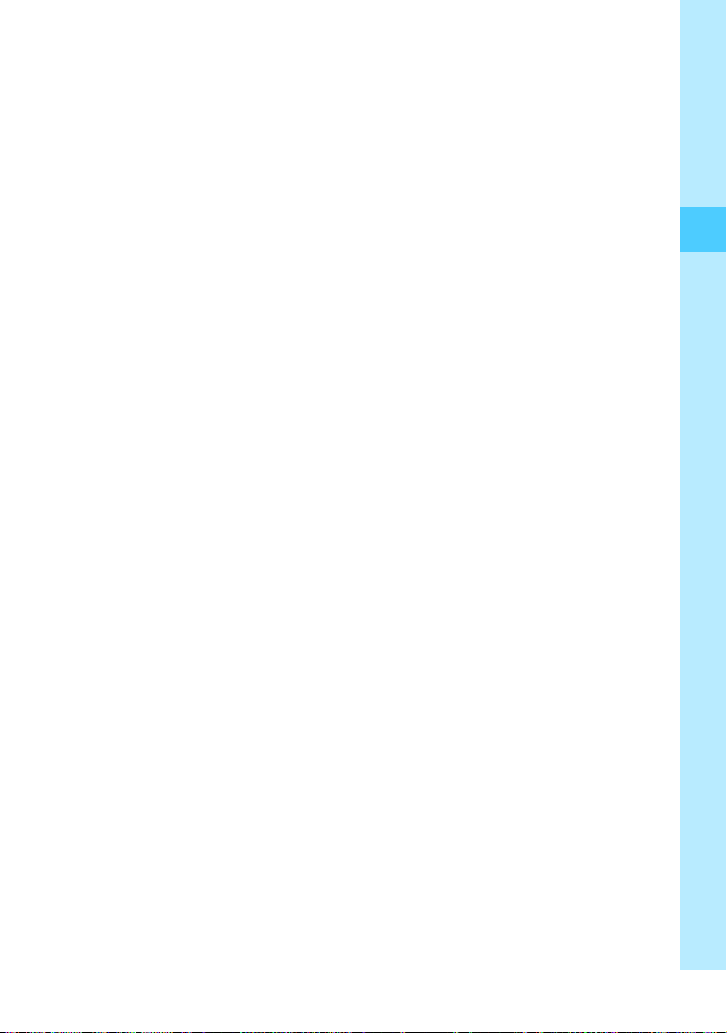
シンプル操作−自動設定でかんたんに使う
23
Page 24
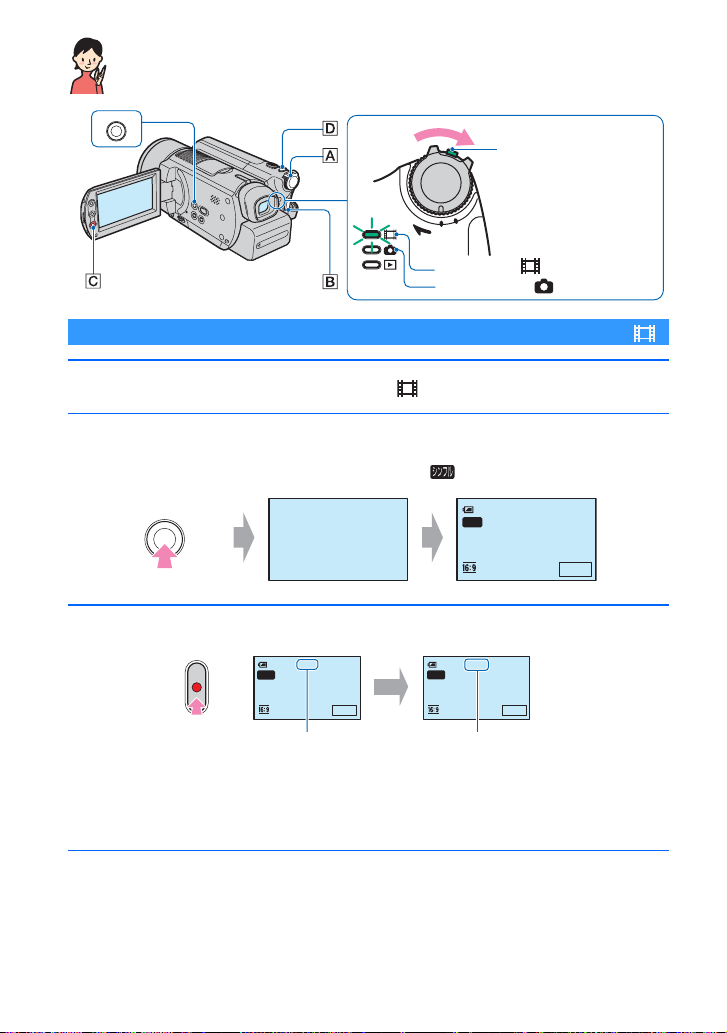
かんたんに撮る
シンプル
「切(充電)」から電
源を入れるときは、
緑のボタンを押し
ながら矢印の方向
へずらす。
切
入
(充電)モード
電源
動画のとき:
静止画のとき:
動画を撮る
電源スイッチAを矢印の方向にずらして、 (動画)ランプを点灯させる。
1
シンプルボタンを押す。
2
「シンプル操作に設定しました」と表示され、画面に が表示される。
分
60
シンプル
シンプル操作に設定しました
スタート/ストップボタンB(またはC)を押す。
3
分
60
スタンバイ
シンプルシンプル
60
シンプルシンプル
分
シンプルシンプル
z録画
スタンバイ
セットアップ
00:01:00
スタート/
ストップ
[
セットアップ セットアップ
スタンバイ
]
撮影をやめるときは、スタート/ストップボタンをもう一度押す。
[録画モード ]は[HQ]( お買い上げ時の設定 )で記録されます(58ページ)。
•
動画の連続撮影は12時間までです。
•
次の動画を撮影するには
手順3を行う。
24
z録画
[
]
Page 25
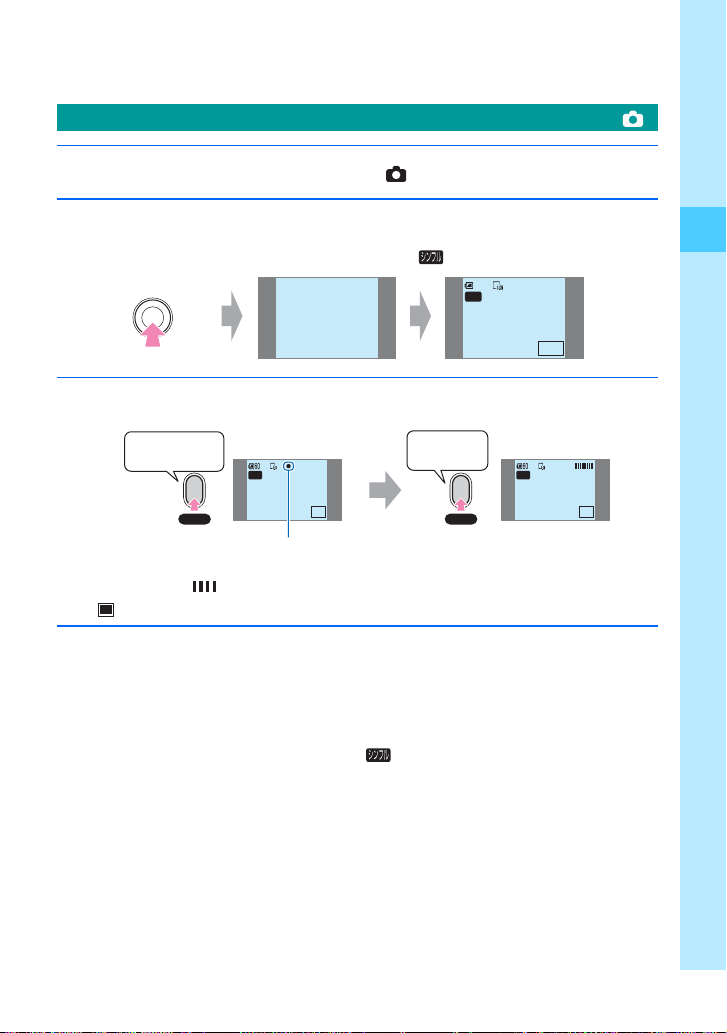
静止画を撮る
電源スイッチAを矢印の方向にずらして、 (静止画)ランプを点灯させる。
1
シンプルボタンを押す。
2
「シンプル操作に設定しました」と表示され、画面に が表示される。
シンプル
フォトボタンDを押す。
3
軽く押して
ピント合わせ
シンプル操作に設定しました
112
分
シンプル
シンプルシンプル
深く押して
撮影
分
60
112
セットアップ
分
シンプル
シンプル操作−自動設定でかんたんに使う
t
セットアップ
点灯
フォト フォト
点滅b点灯
点滅
「カシャ」と鳴り、 が消えると記録される。
[画質]は[
•
]( お買い上げ時の設定 )で記録されます(54ページ)。
FINE
次の静止画を撮影するには
手順3を行う。
シンプル操作を解除するには
シンプルボタンをもう一度押す。液晶画面から が消える。
撮影した画像を見てみましょう ,
セットアップ
25
Page 26
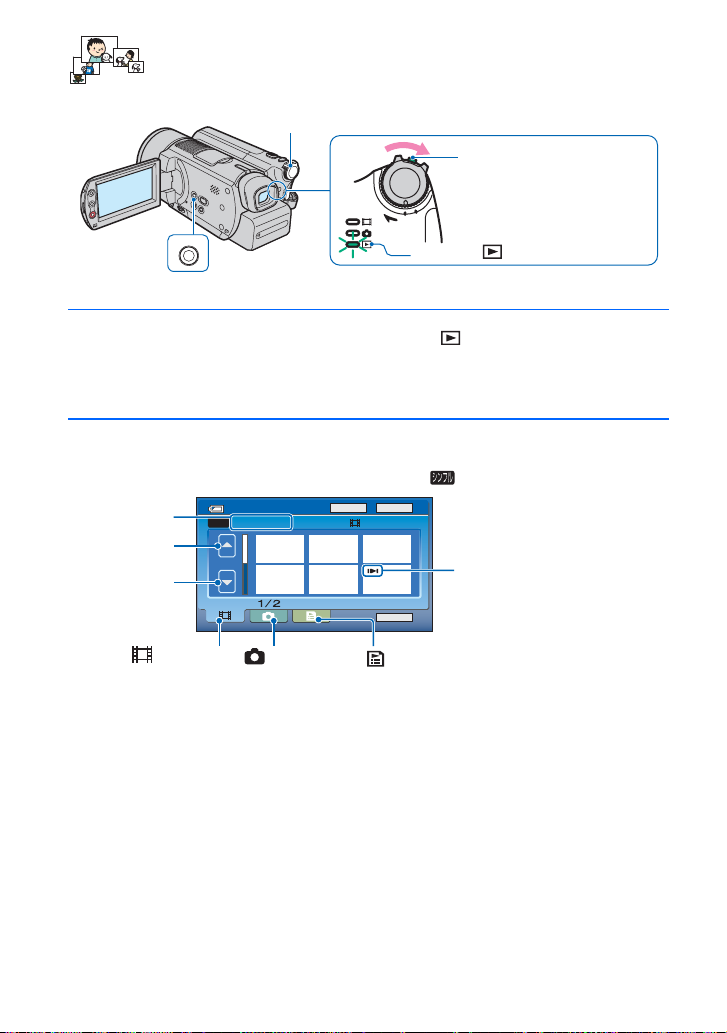
かんたんに見る
60
分
電源スイッチ
「切(充電)」から電源
を入れるときは、緑の
ボタンを押しながら
矢印の方向へずらす。
切
入
(充電)モード
日付
12: 34:012006 12 21
セットアップ
電源
編集
見るとき:
最後に撮影
にはiがつきます。iが
ついた動画をタッチする
と、前回途中で止めた位置
から再生できます。
再生した動画
/
シンプル
シンプル
ボタン
電源スイッチを矢印の方向に繰り返しずらして、 (見る/編集)ランプを点
1
灯させる。
液晶画面にビジュアルインデックス画面が表示される。
シンプルボタンを押す。
2
「シンプル操作に設定しました」と表示され、画面に が表示される。
分
撮影日
前の
次の
枚
6
枚
6
60
シンプル
26
(動画)タブ
(静止画)タブ
(プレイリスト)タブ(66ページ)
Page 27
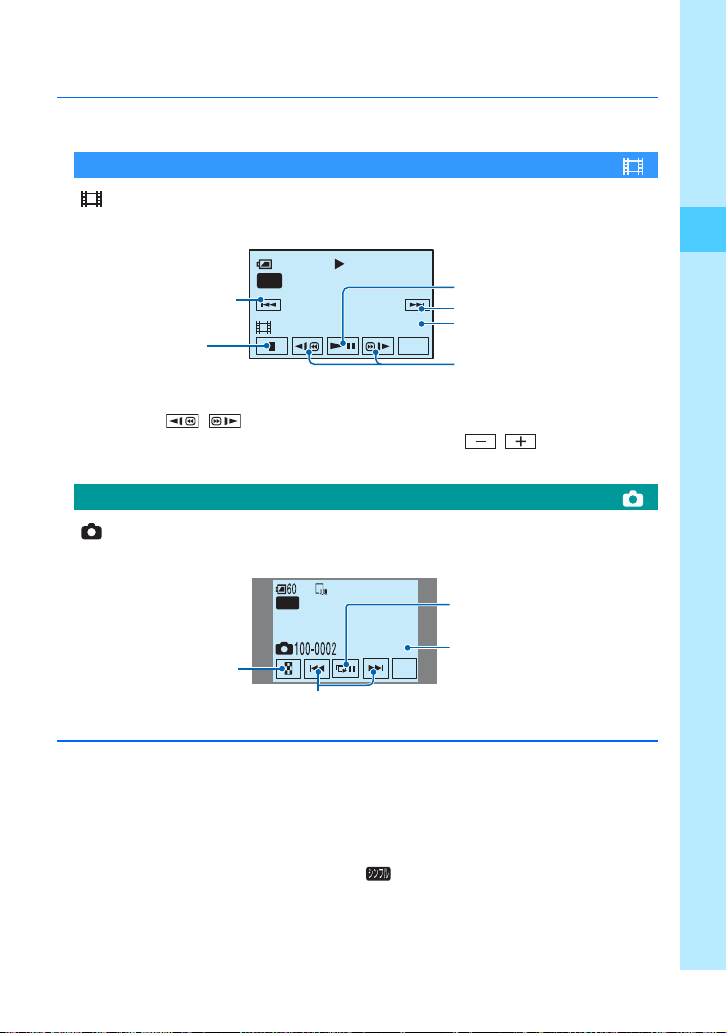
再生を始める。
3
動画を見る
(動画)タブをタッチし、見たい画像をタッチする。
動画の先頭/前の動画へ
停止(ビジュアルイ
ンデックス画面へ)
分
60
シンプル
001-0001
100/112
1:12:34
2006 1 1
12:00:00 AM
セットアップ
タッチするたびに、
再生
一時停止
/
次の動画へ
撮影日時
早戻し
早送り
/
選んだ動画から最後の動画まで再生されると、ビジュアルインデックス画面に戻る。
一時停止中に
•
動画の音量を調節するには 、[セットアップ] t [音量]をタッチし、
•
します。
をタッチすると、スロー再生が始まります。
/
をタッチして調節
/
静止画を見る
(静止画)タブをタッチし、見たい画像をタッチする。
分
シンプル
ビジュアルイン
デックス画面へ
ビジュアルインデックス画面を表示するまでに時間がかかることがあります。
•
画像を削除するには、ビジュアルインデックス画面で[編集]をタッチします。詳しくは43ページの「画
•
像を削除する」をご覧ください。
次の静止画を表示
前
/
100/112
2006 6 1
12:00:00
PM
セットアップ
スライドショーボタン
(
ページ)
34
撮影日時
シンプル操作−自動設定でかんたんに使う
シンプル操作を解除するには
シンプルボタンをもう一度押す。液晶画面から が消える。
27
Page 28
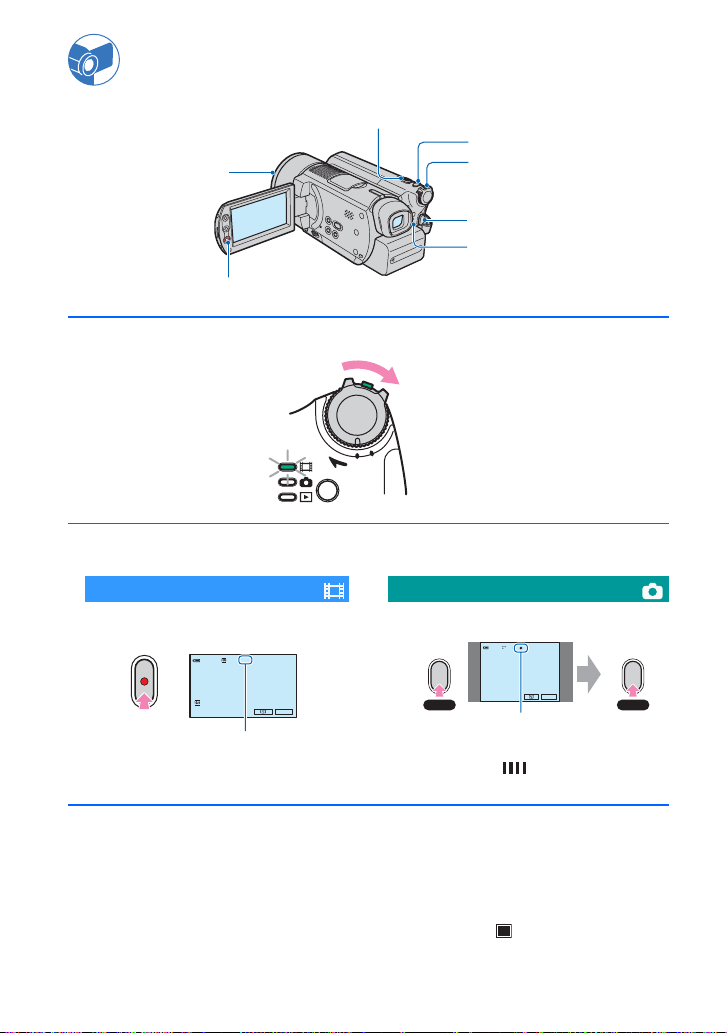
本機で撮る/見る
撮る
レンズカバー
電源スイッチ
に連動して開
く
ズームレバー
フォトボタン
電源スイッチ
スタート
ストップボタンA
/
アクセスランプ
スタート
電源スイッチを矢印の方向に繰り返しずらして、ランプを点灯させる。
1
ストップボタンB
/
「切(充電)」から電源
を入れるときは、緑の
ボタンを押しながら
矢印の方向へずらす
撮影を始める。
2
電源
切
入
(充電)モード
動画のとき 静止画のとき
スタート/ストップボタンA(または
B)を押す。
60
分
録画
00:01:00
P.
スタート/
ストップ
メニュー
[スタンバイ]t[z録画]
撮影をやめるときは、スタート
ストッ
/
プボタンをもう一度押す。
撮影終了後にアクセスランプが点灯しているときは 、ハードディスクにデータを書き込み中です。本機
•
に衝撃や振動を与えたり、バッテリーや
動画と静止画は同時に撮影できません。
•
動画の連続撮影が可能な時間は、12時間までです。
•
動画のファイルサイズが
•
動画の画質については[録画モード](58ページ)、静止画の画質については[ 画像サイズ](54ペー
•
ジ)をご覧ください。
を超えると、自動的に次のファイルが作成されます 。
2 GB
アダプターを取り外さないでください。
AC
フォトボタンを押す。
分
60
123
FINE
3.0M
P.
フォト フォト
ピント合わせ
メニュー
点滅t点灯軽く押して
深く押して
撮影
「カシャ」と鳴り、 が消えると記録され
る。
28
Page 29
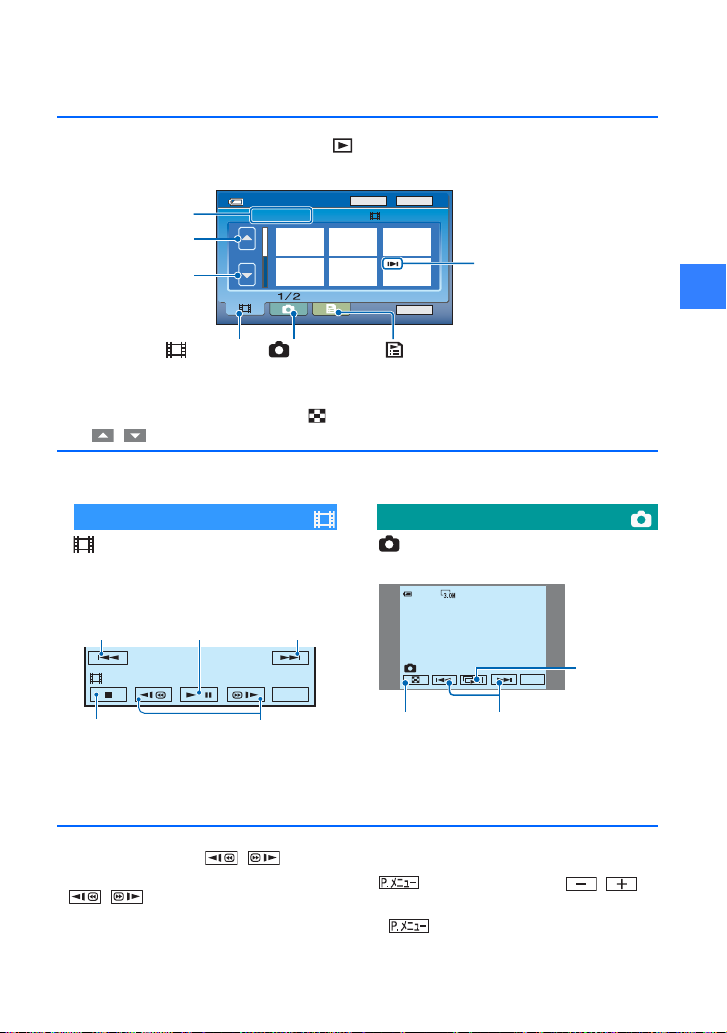
見る
60
分
電源スイッチを繰り返しずらして、 (見る/編集)ランプを点灯させる。
1
液晶画面にビジュアルインデックス画面が表示される。
編集
撮影日
前の6枚
次の
6
分
60
枚
日付
12: 34:012006 12 21
P.
メニュー
最後に撮影/再生した
動画にはiがつきま
す。iがついた動画
をタッチすると、前回
途中で止めた位置か
ら再生できます。
本機で撮る
(動画)タブ
ズームレバーを動かすと 、ビジュアルインデックス画面で表示される画像が6枚と12枚で切り換わ
•
ります。
ビジュアルインデックスの表示枚数を[表示枚数]で固定できます(60ページ)。
•
•/
再生を始める。
2
を押しつづけると、高速で画像送りされます 。
(静止画)タブ
(プレイリスト)タブ(
66
動画のとき 静止画のとき
(動画)タブをタッチし、見たい
画像をタッチする。
タッチする
画像の先頭
前の動画へ
001-1000
停止(ビジュアル
インデックス画面へ)
再生が終わると、ビジュアルインデック
ス画面に戻る。
動画再生の一時停止中に
•
チすると、スロー再生が始まります。
•/は1
タッチすると約
度タッチすると約60倍速で動作します。
速、
4
たびに、再生
/
一時停止
/
早戻し
次の動画へ
P.
早送り
/
/
度タッチすると約5倍速、2度
倍速、3度タッチすると約30倍
10
メニュー
をタッ
(静止画)タブをタッチし、見たい
画像をタッチする。
60
分
101-0001
ビジュアルイン
デックス画面へ
111/112
P. メニュー
次の静止
前
/
画を表示
動画の音量を調節する
→[音量]をタッチし、
タッチして調節する。
で見つからないときは[セットアップ]
•
から選びます(
ページ)。
46
ページ)
スライド
ショー
ボタン
(
ページ)
34
/
/
見る
を
次のページへつづく,
29
Page 30
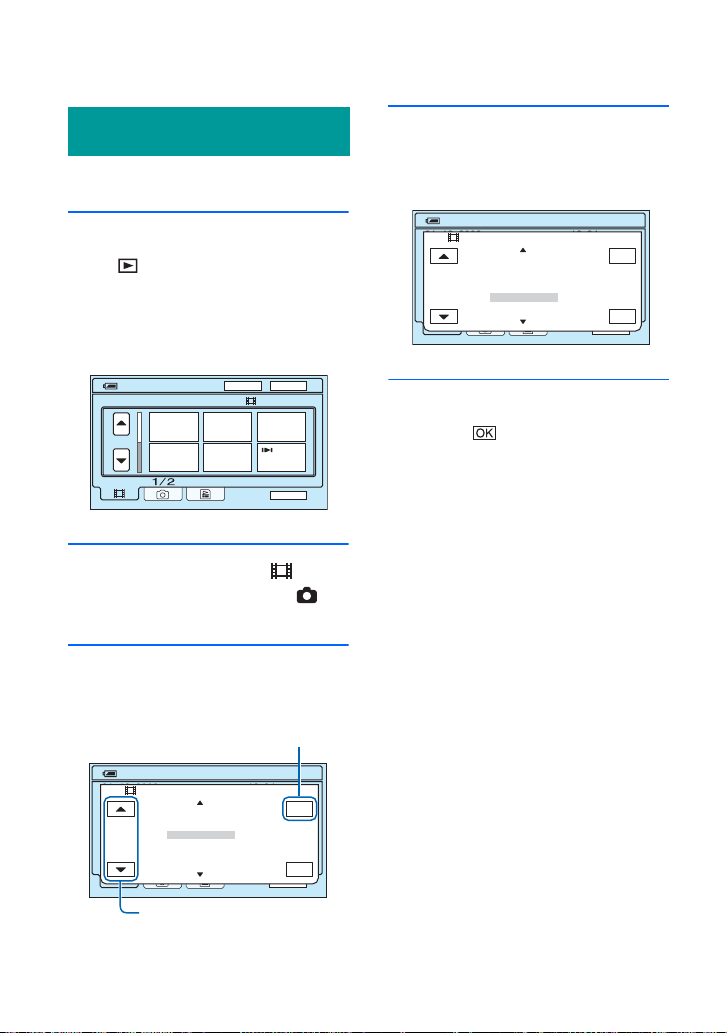
見る(つづき)
撮影日から画像を探す
(日付インデックス)
撮影日から効率よく画像を探すことがで
きます。
電源スイッチを繰り返しずらし
1
て、 (見る
編集)ランプを点灯
/
させる。
液晶画面にビジュアルインデックス画
面が表示される。
日付
分
60
動画を探しているときは ( 動
2
編集
12: 34:012006 12 21
P.
メニュー
画)タブを、静止画のときは (静
止画)タブをタッチ。
[日付]をタッチ。
3
画面上に画像の撮影日が表示される。
ビジュアルインデックス
画面に戻る
分
60
日付
日付送り/戻しボタン
2006 5 1
2006 5 5
2006 6 10
2006 6 15
2006 7 20
2006 7 25
2006 8 30
2006 9 1
12: 3421 12 2006
終了
OK
P.
メニュー
日付送り/戻しボタンをタッチし
4
て、見たい画像の撮影日を選択す
る。
分
60
日付
2006 5 1
2006 5 5
2006 6 10
2006 6 15
2006 7 20
2006 7 25
2006 8 30
2006 9 1
見たい画像の撮影日が選択された
5
12: 3421 12 2006
P.
メニュー
状態で、 ボタンをタッチ。
選択した日付の画像がビジュアルイン
デックス画面に表示される。
終了
OK
30
Page 31
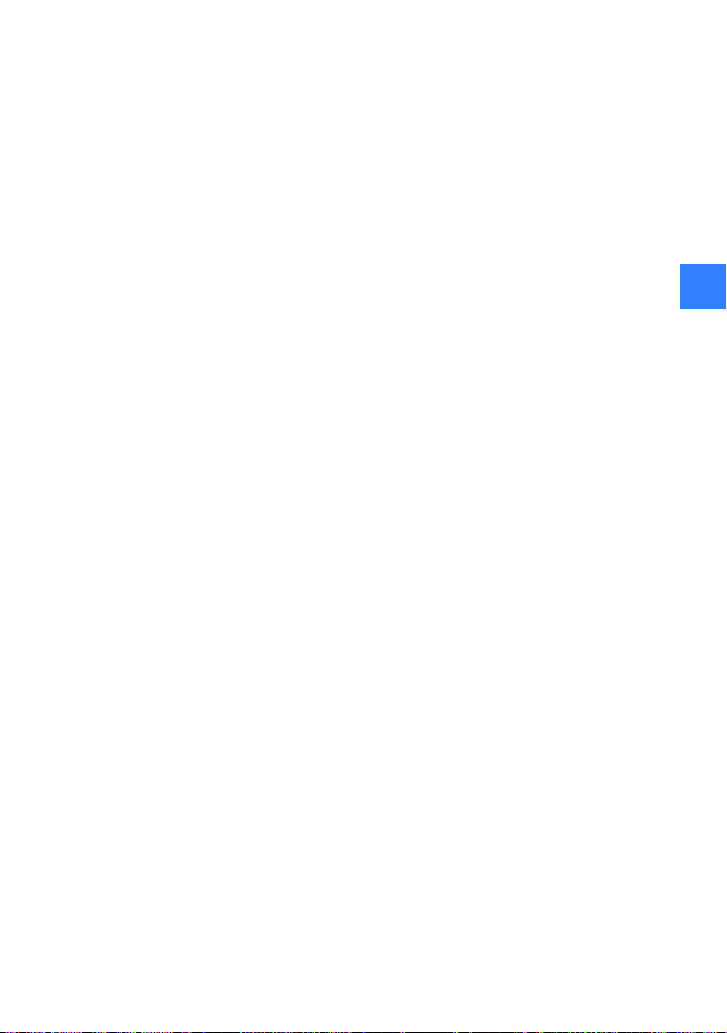
本機で撮る
/
見る
31
Page 32

撮る/見るときに使う機能など
フラッシュを使う............................... 8
(フラッシュ)8ボタンを繰り返し押し
て、お好みの設定を選ぶ。
内蔵フラッシュの推奨撮影距離は
•
2.7m
フラッシュ表面の汚れは取り除いてください。
•
光による熱で汚れが変色、貼り付くなどしてフ
ラッシュが充分な量を発光できなくなること
があります。
フラッシュランプはフラッシュ充電中に点滅
•
し、充電が完了すると点灯に変わります。
逆光時など明るい場所では、強制発光を行っても
•
フラッシュ効果が得られにくいことがあります。
コンバージョンレンズ(別売り)やフィルター
•
(別売り)取り付け時は、フラッシュは発光しま
せん。
[フラッシュ設定]の[フラッシュレベル]で発
撮るとき
ズームする...................................... 17
ズームレバー1を軽く動かすとゆっく
り、さらに動かすと速くズームする。
広角:
Wide
(ワイド)
望遠:
Telephoto
(テレフォト)
ズームレバー1から急に指を離すと操作音が
•
記録される場合があるのでご注意ください。
液晶画面横のズームボタン 7では、ズームする
•
速さを変えることはできません。
ピント合わせに必要な被写体との距離は、広角
•
•
(
以上、望遠は約
は約
1cm
倍率が10倍を越えたときに、[ デジタルズーム]
ページ)できます。
53
80cm
以上です。
•
光量を手動で変えたり、[赤目軽減]で目が赤く
写るのを抑制したりできます(
暗い場所で撮る(
NIGHTSHOT
(
る。)
さらに高感度で撮影するには
•
NightShot
くカラーで撮影するには
(53ページ)が使えます。
• NightShotとSuper NightShot
用するため、赤外線発光部
ないでください。
コンバージョンレンズ(別売り)は外してくだ
•
さい。
ピントが合いにくいときは 、手動ピント合わせ
•
([フォーカス]、
明るい場所で使うと、故障の原因になります。
•
表示なし(自動調節):撮影状況により光量が
足りないと判断した場合、自動的に発光する。
r
(強制発光):周囲の明るさに関係なく、常
に発光する。
r
(発光禁止):常に発光しない。
〜
です。
0.3m
ページ)。
52
NightShot).........
スイッチ9を「入」にする。
と[
NIGHTSHOT
(52ページ)、薄暗い場所でも明る
52
]が表示され
Super
Color Slow Shutter
は赤外線を利
4を指などで覆わ
ページ)してください。
9
32
Page 33

逆光を補正する ................................... 5
逆光補正ボタン5を押すと.が表示され
て補正される。解除するにはもう
度押す。
1
臨場感のある音で記録する
(
サラウンド記録)............... 23
5.1ch
被写体を基準に明るさ調節する ....... 6
[スポット測光]をご覧ください(50ページ)。
画像に演出を加えて撮る ................... 6
ピクチャーアプリをご覧ください
(
ページ)。
55
本機は、ドルビーデジタル
ターの搭載により、
を記録できます。付属のソフトウェアを
使って
5.1ch
成し、対応機器で再生すると、臨場感あふ
れる音を楽しめます。
記録時には、画面に が表示されま
• 5.1ch
す。本機で
されて出力されます。
ドルビー
5.1
音声 用語集(
内蔵の4chマイク3で取り込んだ音を
サラウンド音声に変換して記録し
5.1ch
ます。
ワイヤレスマイクで記録する
別売りのワイヤレスマイクロホンを使う
と、離れた場所の音をワイヤレスで記録で
きます。取り込んだ音は、
ド音声のフロントセンター部分に割り当
てられ、内蔵マイクで取り込んだ音とミッ
クスして記録されます。付属のソフトウェ
アを使って
を作成し、対応機器で再生すると、臨場感
あふれる音を楽しめます。
ワイヤレスマイクロホンはアクティブイ
ンターフェースシュー2に取り付けて使
います(
74
詳しくは、マイクロホンの取扱説明書をご
覧ください。
5.1ch
サラウンド音声の
音声を再生すると、
5.1ch
クリエーター、
102
サラウンド音声の
5.1ch
ページ)。
5.1
サラウンド音声
5.1ch
ページ)へ
5.1ch
クリエー
DVD
2ch
サラウンド
サラウン
DVD
を作
に変換
本機で撮る
/
見る
画面中央にない被写体にピントを合わ
せる ...................................................... 6
[スポットフォーカス]をご覧ください
(
ページ)。
51
次のページへつづく,
33
Page 34

撮る/見るときに使う機能など(つづき)
自分撮り(対面撮影)する.................... qs
液晶画面qsを
ンズ側に
まで開いてから(1)、レ
90º
回す(2)。
180º
ショルダーストラップを使う............ q;
ショルダーストラップ(別売り)をショル
ダーストラップ取り付け部q;に取り付ける。
見るとき
静止画を連続再生する
(スライドショー)............................... 6
静止画再生画面で をタッチ(29ペー
ジ)。
選んだ画像からスライドショーが始まる。
中止するには をタッチ。再開するとき
にはもう一度 をタッチ。
をタッチして、スライドショーの繰り返し
•
再生を設定できます。
スライドショー再生中は再生ズームは使えま
•
せん。
再生ズームする .............................. 17
画像を
倍率はズームレバー1または液晶画面横
のズームボタン7で調整する。
1 拡大したい画像を表示する
2
(望遠)で画像を拡大する。
T
画面に枠が表示される。
3 画面中央に表示したい部分をタッチ。
タッチした部分が画面中央に移動する。
4
(広角)
W
する。
終了するには、[終了]をタッチする。
液晶画面横のズームボタン7ではズームする
•
速さを変えることはできません。
倍の範囲でズームできる。
1.1〜5
(望遠)で画像の大きさを調節
/ T
液晶画面には左右反転で映りますが、実際には
•
左右正しく録画されます。
三脚を使って撮る ............................... qg
三脚(別売り、ネジの長さが
を三脚用ネジ穴qgに取り付ける。
5.5mm
34
以下)
Page 35

撮る/見る共通
バッテリーの残量を確認する............ qf
電源スイッチを「切(充電)」にしたあと、画
バッテリーインフォボタンqfを押
面表示
/
すと、バッテリーの情報が約
れる。情報が表示されている間にボタンを
押すと、最大
秒まで表示を延長できる。
20
秒間表示さ
7
4 録画ランプ
録画時に赤く点灯します(61ページ)。本機の
ハードディスクやバッテリーの残量が少な
くなると点滅します。
qd スピーカー
再生時の音声が聞けます。
音量調節については 、29ページをご覧くだ
•
さい。
バッテリーインフォ
バッテリー充電レべル
撮影可能時間
液晶パネル:
ビューファインダー: 分
分
90
99
およその
バッテリー
残量
およその撮影
可能時間
ハードディスクの空き領域を
確認する .............................................. 6
[
情報]をご覧ください(57ページ)。
HDD
撮影時、記録可能時間/枚数は液晶画面に表示
•
されます。
操作音を消す....................................... 6
[操作音](61ページ)をご覧ください。
お買い上げ時の設定に戻す(リセット)
.............................................................. qa
(リセット)ボタンqaを押すと、日
RESET
時を含めすべての設定が解除される。
(パーソナルメニューに設定した内容は解
除されません。)
その他の部分の名前とはたらき
3 内蔵
マイク
4ch
外部マイクをつないだときは、その音声が優
先されます。
4 リモコン受光部
リモコン(39ページ)は、リモコン受光部に向
けて操作します。
本機で撮る
/
見る
35
Page 36
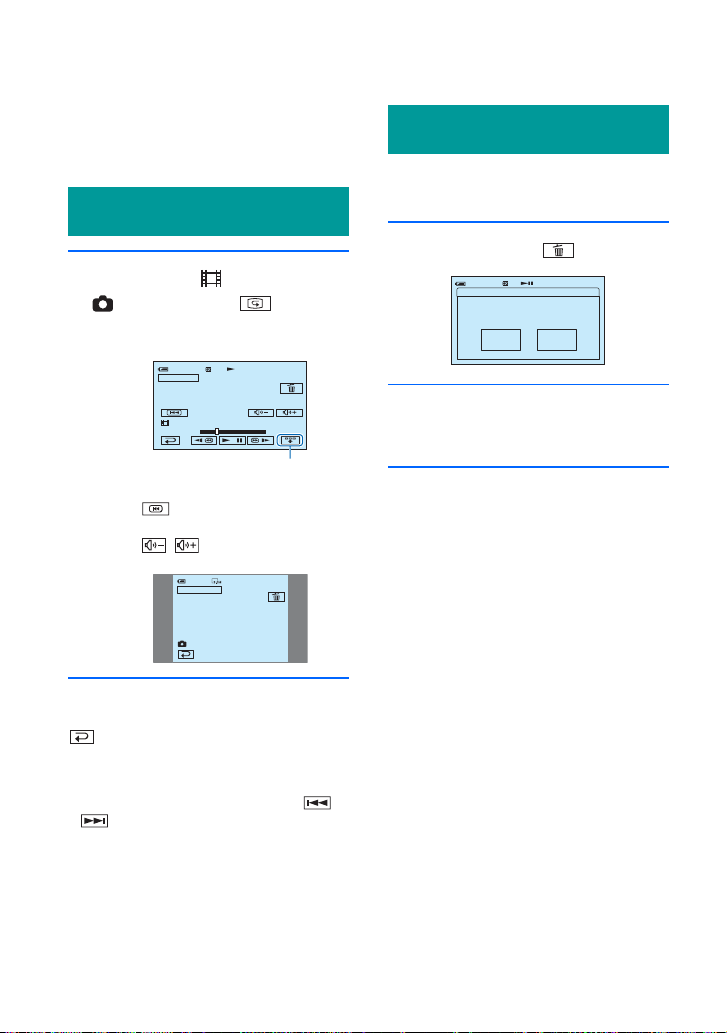
撮影した画像を確認/削除する
静止画
(レビュー
直前に撮影した動画/静止画を確認できま
す。また、確認した画像を削除することが
できます。
撮影した画像を確認する
(レビュー)
電源スイッチを (動画)または
1
(静止画)にして、 をタッチ
直前に撮影した画像が再生される。
動画
撮影画面に戻るには
をタッチ。
撮影時の日付時刻や 、撮影条件を示したカメラ
•
データは表示できません。
静止画の連写(54ページ)をした場合は 、
•
で前後の画像を見られます。
レビュー削除)
/
60
分
レビュー
101-0001
タッチすると、以下の操作ボタン
が表示される。
:再生している動画の先頭に
戻る
:音量を調節する
/
60
分
レビュー
101-0001
112/112
1:12:34
00:00:20
30/30
。
/
撮影した画像を削除する
(レビュー削除)
レビューで確認した画像が不要なときは、
その場で削除できます。
レビュー再生中に をタッチ。
1
60
分
レビュー
削除しますか?
はい いいえ
[はい]をタッチ。
2
いったん削除した画像は元に戻せません。
•
レビュー削除すると、そのひとつ前に撮影した
•
画像がレビュー削除できるようになります。
レビュー削除では、最近撮影した画像から順に
•
削除することしかできません。画像を選んで削
除する方法は、
レビュー削除で順に画像を削除していくとき、
•
プロテクトされた画像にあたると、それ以上さ
かのぼって削除することはできません。
静止画の連写(54ページ)をした場合 、レビュー
•
削除をすると連写した画像すべてが削除され
ます。
ページをご覧ください。
43
100/112
36
Page 37

撮る/見るときの画面表示
撮影中の画面表示は録画されません。
動画を撮影中 静止画を撮影中
60
00:01:00
60
録画
分
[
分]
60
分 FINE
( )内は参照ページ。
112
P. メニュー
1 バッテリー残量の目安(35)
2 録画モード(
3 撮影状態([スタンバイ]
HQ / SP / LP )(58
[z 録画])
/
)
9 画像サイズ(
0 画質([
FINE]/[STD
qa 撮影可能枚数
54
4 カウンター(時:分:秒 )
5 撮影可能時間
6
7 レビューボタン(
8 パーソナルメニューボタン(
サラウンド記録(33)
5.1ch
36
)
)
46
動画を再生中 静止画を再生中
60
60
分
101-0001
qs 再生表示
qd 再生中の動画の番号
画の数
qf 前の画像
qg 記録フォルダ
qh 動画操作ボタン(
次の画像ボタン(27、29)
/
ファイル名(90)
/
27、29
100/112
01:01:00
P.
メニュー
記録している動
/
)
qj 再生中の静止画の番号
静止画の数
qk 記録フォルダ
ql 前の画像
w; スライドショーボタン(
wa ビジュアルインデックス表示ボタン
(
27、29
分
102-0001
次の画像ボタン(27、29)
/
)
P.
メニュー
)
])(54)
1/12
P.
メニュー
記録している
/
ファイル名(90)
/
)
34
本機で撮る
/
見る
次のページへつづく,
37
Page 38

撮る/見るときの画面表示(つづき)
( )内は参照ページ。
液晶画面とファインダーの表示
撮影/再生中や、設定を変更したときに次
の表示が出ます。
画面左上 画面中央上 画面右上
スタンバイ
60
分
画面下 画面中央
画面左上
表示 意味
5.1ch
(
33
セルフタイマー撮影(
連写
(
54
フラッシュ(
マイク基準レベル低(
画面中央上
表示 意味
スライドショー繰り返し
設定(
0:01:00
[
分]
60
オーバー
ラップ
P.
メニュー
サラウンド記録
)
ブラケット撮影
/
)
)
52
)
34
53
59
画面中央
表示 意味
E
画面下
表示 意味
9
)
.
)
n
NightShot(32
Super NightShot(52
Color Slow Shutter
(53)
Pict Bridge
警告(85)
ピクチャーエフェクト
(
)
56
デジタルエフェクト(
手動フォーカス(52)
プログラム
逆光補正(
ホワイトバランス(51)
ワイド(
16:9
手ぶれ補正切(
フレキシブルスポット測
カメラ明るさ(50)
光
/
液晶画面切(
)
接続中 (72)
AE(50
)
33
)切換(21)
)
53
)
55
)
)
55
)
画面右上
表示 意味
38
フェーダー
液晶バックライト切(18)
落下検出切(
落下検出(
57
(55)
57
)
撮影時のデータについて
撮影時の日付時刻と撮影条件を示したカ
メラデータが、自動的に記録されます。
これらのデータは、撮影中には表示されま
せんが、再生時に日時
)
て確認できます(
カメラデータとし
/
ページ)。
60
Page 39

リモコンで使う
絶縁シートを引き抜いてからリモコンを
使ってください。
絶縁シート
1 データコードボタン(60ページ)
再生中に押すと、日時/カメラデータ(60ペー
ジ)を表示する。
2 フォトボタン(25、28ページ)
押したときの画像が静止画として記録され
る。
3 スキャン/スローボタン(27、29ペー
ジ)
4 .
>(前の画像/次の画像)ボタン
(
ページ)
27、29
5 再生ボタン(
6 停止ボタン(
7 画面表示ボタン(
8 リモコン発光部
9 スタート
ジ)
q; ズームボタン(
qa 一時停止ボタン(
qs ビジュアルインデックスボタン
(
再生中に押すと、ビジュアルインデックス画
面を表示する。
qd b
いずれかのボタンを押すと、本機の画面にオ
レンジ色の枠が表示される。
画面上の希望のボタンまたは項目を選び、決
定ボタンを押す。
本機前面のリモコン受光部に向けて操作して
•
ください(
一定時間リモコンからの操作がないと、オレン
•
ジ色の枠は消えます。再び
決定ボタンのいずれかを押すと、最後に表示さ
れていた位置に枠が表示されます。
電池交換については、94ページをご覧くださ
•
い。
ストップボタン(24、28ペー
/
ページ)
27、29
/ B / v / V /
ページ)。
35
27、29
27、29
19
32、34
27、29
決定ボタン
ページ)
ページ)
ページ)
ページ)
ページ)
b / B / v /
b / B / v / V
Vで
または
本機で撮る
/
見る
39
Page 40

テレビにつないで見る
接続ケーブル(1)、またはS映像端子付きAV接続ケーブル(2)で本機をテレビやビデ
AV
オの入力端子につなぎます。本機の電源は、付属の
とってください(
撮影した画像をパソコンで見るときは、別冊「パソコン編 」をご覧ください。
•
ページ)。また、つなぐ機器の取扱説明書もあわせてご覧ください。
14
アダプターを使ってコンセントから
AC
端子
A/V
入力
S(S1、S2)
:信号の流れ
1AV接続ケーブル(付属)
他機の入力端子につなぎます。
2S映像ケーブル付きのAV接続ケーブル
(別売り)
)映像端子のある機器につなぐと
S(S1、S2
きは、このケーブルで接続すると、付属の
接続ケーブルに比べ、画像をより忠実に再現
できます。白と赤のプラグ(左右音声端子)と
映像プラグ(S映像端子)のみ接続し、黄色
S
いプラグ(映像端子)は接続不要です。
プラグのみつないだ場合、音声は出力されま
せん。
本機はS1映像端子対応のため 、つなぐ端子
•
またはS2映像端子のときは画像が正し
が
S
く表示されない場合があります。その場合、
テレビの設定を変更することで改善される
ことがあります。テレビの取扱説明書もあ
わせてご覧ください。
S
AV
映像
ビデオ経由でテレビにつなぐには
ビデオの外部入力端子につなぎ、ビデオに
入力切り換えスイッチがある場合は「外部
入力」(ビデオ
、ビデオ2など)に切り換え
1
る。
(黄) (白)
ビデオ
映像 音声
(赤)
テレビやビデオ
テレビ(ワイド/4:3)に合わせて画像の
比率を変えるには
ご覧になるテレビに合わせて再生時の画
像の比率を設定する。
1 本機の電源スイッチを (見る/編集)に
する。
2 →[ セットアップ ]→基本設定
→[
タイプ]→[
TV
をタッチ。
• ID-1/ID-2
像入力端子につないで再生する場合、[
プ]を[
16:9
動的に再生画像の比率に切り換わります。テレ
ビの取扱説明書もあわせてご覧ください。
タイプ]を[
•[TV
下がることがあります。また、ワイド(
の映像が切り換わるとき、画面が乱れるこ
4:3
とがあります。
本機をテレビにつないで
•
声の再生(
33
トウェアで動画を
コン編」)、
DVD
サラウンド音声を再生できます。
5.1ch
16:9
対応テレビやテレビのS(S1、S2)映
]に設定してください。テレビが自
]に設定したときは、画質が
4:3
5.1ch
ページ)はできません。付属のソフ
に保存して(別冊「パソ
DVD
を対応機器で再生すると、
]または[
サラウンド音
4:3
16:9
TV
]→
タイ
)と
40
Page 41

一部の
•
•
[
テレビでは、
4:3
テレビ画面いっぱいに表示されないことがあ
りますが、故障ではありません。
ワイド(16:9)画像をワイド信号非対応の4:
テレビでご覧になるときは、[TVタイプ]を
]に設定してください。
4:3
で撮影した静止画が
4:3
3
モノラルテレビ(音声端子がひとつ)の
ときは
接続ケーブル(付属)の黄色いプラグを
AV
映像入力へ、白いプラグ(左音声)か赤いプ
ラグ(右音声)のどちらかを音声入力へつ
なぐ。
[画面表示出力]を[ビデオ出力/パネル]に設定
•
すると、テレビ画面でカウンターなどの情報を
見ることができます(
ページ)。
61
本機で撮る
/
見る
41
Page 42

画像を保存する
本機で撮影した画像は、内蔵ハードディスクに記録されます。内蔵ハードディスクの容量に
は限りがあるため、
本機で撮影した画像は、以下の方法で保存(バックアップ)できます。
などに撮影した画像データを保存してください。
DVD
パソコンを使って、
ワンタッチで
DVD
に画像を保存する
DVD
を作成
する
本機で撮影した画像を、簡単操
作でそのまま
ます。
画像を選んで
DVD
に保存でき
を作成
DVD
する
パソコンに取り込んだ画像を
選んで、
また、パソコンで画像の編集も
できます。
本機を他のビデオ
本機で撮影した画像を、本機につないだビデオ
ビデオ
に保存できます。
DVD
機器にダビ
/DVD
機器につないで画像を保存する
/DVD
ングする
本機をビデオ
ないで、画像を保存します。
/DVD
機器につ
機器に保存できます。
/DVD
「他のビデオ
別冊「パソコン編」
をご覧ください。
別冊「パソコン編」
をご覧ください。
/DVD
機器にダビングす
る」(
ご覧ください。
ページ)を
68
42
Page 43

画像を削除する
本機から画像データを削除して、本機の
ハードディスクの空き領域を増やすこと
ができます。
本機のハードディスクの空き領域は、[
•
ページ)で確かめられます。
報](
57
プロテクトされた画像は削除できません。削除
•
するにはプロテクトを解除してください(
ページ)。
大切な画像データは、あらかじめ保存してくだ
•
ページ)。
さい(
42
パソコンから本機のハードディスク内の画像
•
ファイルを削除しないでください。
HDD
情
67
シンプル操作の画面から[編集]をタッチし
•
たときは、[削除]、[全削除]、[この日を全て
削除]のみ表示されます(
[削除]をタッチ。
3
削除したい画像をタッチ。
4
ページ)。
26
選んだ画像に がつく。
削除
長押しでプレビュー
日付
終了
本機で撮る
画像を選んで削除する
電源スイッチを繰り返しずらし
1
て、 (見る
編集)ランプを点灯
/
させる。
ビジュアルインデックス画面が表示さ
れる。
日付
分
60
削除したい画像に合わせて ( 動
2
編集
12: 34:012006 12 21
P.
メニュー
画)タブまたは (静止画)タブを
選び、[編集]をタッチ。
分
60
編集
削除
1/2
全削除
12: 3421 12 2006
この日を
全て削除
プロテクト
P.
メニュー
終了
OK
動画のサムネイルを長押しすると、画像の
•
内容を確認できます(プレビュー)。選択画
面に戻るには をタッチ。プレビュー画
面のボタンは、レビュー画面(
ものと同じです。
同時に複数の画像を選べます 。
•
[はい]をタッチ。
t
5
いったん削除した画像は元に戻せません。
•
削除した動画がプレイリスト(64ページ)に追
•
加されている場合は、プレイリスト上の動画も
削除されます。
ページ)の
36
すべての動画または静止画を一括削除
する
1 ビジュアルインデックス画面で、動画を削
除するには (動画)タブ、静止画を削除
するには (静止画)タブをタッチ。
2[編集]
の順にタッチ。
プロテクト(66ページ)された画像は削除され
•
ません。
ハードディスク内のすべての画像データを削
•
除して、記録容量を元に戻す場合は、[
期化](
[全削除 ] t [はい] t [はい]
t
ページ)を行います。
57
次のページへつづく,
HDD
/
見る
初
43
Page 44

画像を削除する(つづき)
日付ごとに削除する
撮影日ごとに、動画/静止画を一括削除で
きます。
電源スイッチを繰り返しずらし
1
て、 (見る
編集)ランプを点灯
/
させる。
ビジュアルインデックス画面が表示さ
れる。
日付
分
60
動画を削除するには ( 動画)タ
2
編集
12: 34:012006 12 21
P.
メニュー
ブ、静止画を削除するには (静
止画)タブをタッチ。
[日付]をタッチ。
3
画像の撮影日が表示される。
ビジュアルインデックス
画面に戻る
分
60
日付
2006 5 1
2006 5 5
2006 6 10
2006 6 15
2006 7 20
2006 7 25
2006 8 30
2006 9 1
日付送り/戻しボタン
12: 3421 12 2006
終了
OK
P.
メニュー
日付送り/戻しボタンをタッチし
4
て、削除したい画像の撮影日を選
ぶ。
削除したい画像の撮影日が選ばれ
5
た状態で をタッチ。
ビジュアルインデックス画面に戻る。
[編集] t [この日を全て削除] t
6
[はい]の順にタッチ。
分
60
編集
削除
1/2
全削除
選んだ日付の動画または静止画が一括
削除される。
同じ日付に撮影されていても、動画と静止
•
画は同時に削除できません。
プロテクト(66ページ)された画像は削除
•
されません。
で同じ日付が複数表示されている場
•手順3
合は、選択した日付フォルダの画像だけが
削除されます。
12: 3421 12 2006
この日を
全て削除
プロテクト
P.
終了
メニュー
44
Page 45

本機で撮る
/
見る
45
Page 46
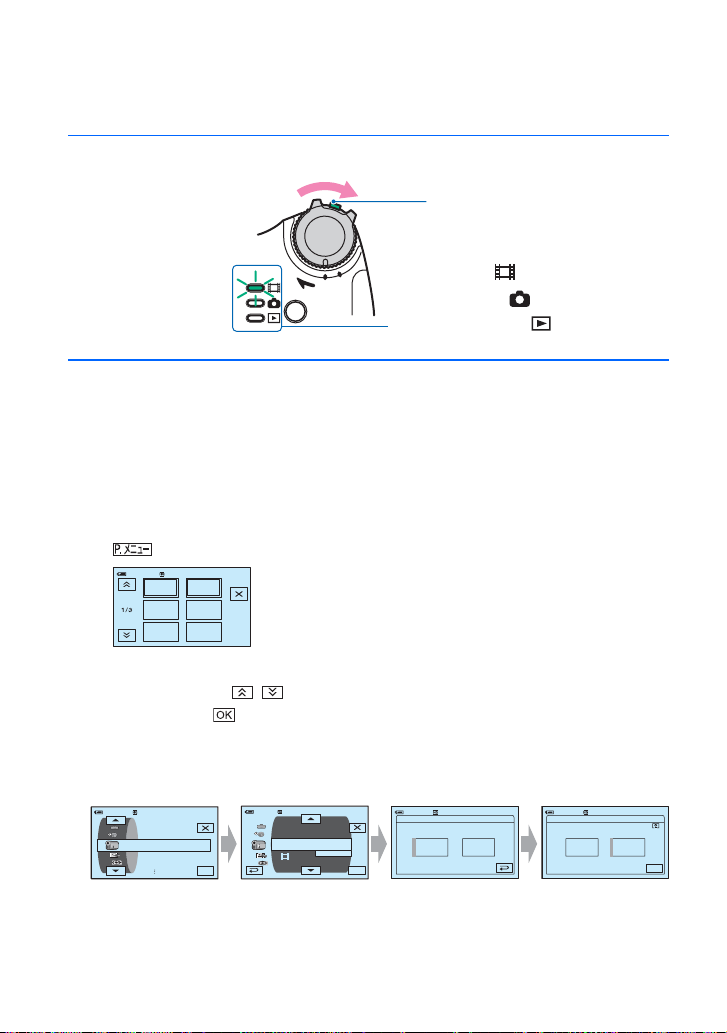
本機の設定を変更する
セットアップ項目の使いかた
このページ以降のセットアップ項目は、下記の方法で操作してください。
電源スイッチを矢印の方向に繰り返しずらして、ランプを点灯させる。
1
「切(充電)」から電源を入れる
ときは、緑のボタンを押しな
がら矢印の方向へずらす
「動画」の設定:
切
入
(充電)モード
電源
液晶画面をタッチして、項目を設定する。
2
灰色で表示されるセットアップ項目は、使用できません。
x パーソナルメニューのショートカットを使うときは
パーソナルメニューには、よく使うセットアップ項目へのショートカットが
登録されています。
パーソナルメニューはお好みの設定に変更できます(62ページ)。
•
1 をタッチする。
スタンバイ
60
分
サラウンド
セットアップ
モニター
スポット
カメラ明るさ
フォーカス
フェーダー スポット測光
「静止画」の設定:
「見る/編集」の設定:
2 希望のセットアップ項目をタッチする 。
画面にないときは、
をタッチして表示させる。
/
3 希望の設定にし、 をタッチする。
x セットアップ項目を変更するときは
パーソナルメニューに登録されていないセットアップ項目も設定できます。
1234
スタンバイ
60
分
カメラ設定
プログラム
AE
スポット測光
カメラ明るさ
OK
60
分
スタンバイ
フォーカス
SUPER NS
NS ライト
COLOR SLOW S
セルフタイマー
デジタルズーム
STEADYSHOT
スタンバイ
60
分
COLOR SLOW S:
切
切
OK
切入
60
分
COLOR SLOW S:
46
スタンバイ
入
切入
OK
Page 47

1 →[セットアップ]をタッチ 。
2 設定するセットアップ項目を選ぶ。
をタッチして選び、 をタッチして決定する(手順3も同様の操作です)。
/
3 設定する項目を選ぶ。
設定する項目をタッチしても選べます。
•
4 希望の設定にする。
設定し終わったら、 → (閉じる)の順にタッチして、セットアップ項目画面を消す。
設定を変更しないで戻るときは、 をタッチ。
x シンプル操作中にセットアップ項目を変更するときは
シンプル操作中は は表示されません(22ページ)。
分
60
スタンバイ
シンプル
セットアップ
1[セットアップ]をタッチ 。
設定可能なセットアップ項目が表示される。
2 設定する項目を選ぶ。
3 希望の設定にする。
設定し終わったら、 をタッチ。
設定を変更しないで戻るときは、 をタッチ。
通常操作のセットアップ項目の設定を変更するには 、シンプル操作を解除してください(
•
ページ)。
25
本機の設定を変更する
47
Page 48

セットアップ項目一覧
本機の状態によって、操作可能なセットアップ項目(●)が異なります。
シンプル操作時は、下記の設定に自動設定されます(22ページ)。
ランプ点灯位置:
(動画) (
静止画)(見る/編集)
シンプル操作時
カメラ設定(50ページ)
プログラム
スポット測光 ●● ー オート
カメラ明るさ ●● ー オート
ホワイトバランス ●● ー オート
オートシャッター ●ー ー 入
スポットフォーカス ●● ー オート
フォーカス ●● ー オート
フラッシュ設定 ー● ー
AE
SUPER NS
ライト ●● ー 切
NS
COLOR SLOW S
セルフタイマー ●ー ー 切
セルフタイマー ー● ー 切
デジタルズーム ●ー ー 切
手ぶれ補正 ●ー ー 入
●● ー オート
*/
●ー ー 切
●ー ー 切
切
静止画設定(54ページ)
連写 ー● ー 切
画質 ー● ー ファイン
画像サイズ ー● ー ●
ピクチャーアプリ(55ページ)
フェーダー ●ー ー 切
デジタルエフェクト ●ー ー 切
ピクチャーエフェクト ●ー ー 切
録画操作 ーー ● ー
機能選択 ●● ● ー
USB
デモモード ●ー ー 入
**
48
設定(57ページ)
HDD
初期化 ●● ● ●
HDD
情報 ●● ● ー
HDD
落下検出 ●● ● 入
データ消去 ●● ● ー
HDD
Page 49
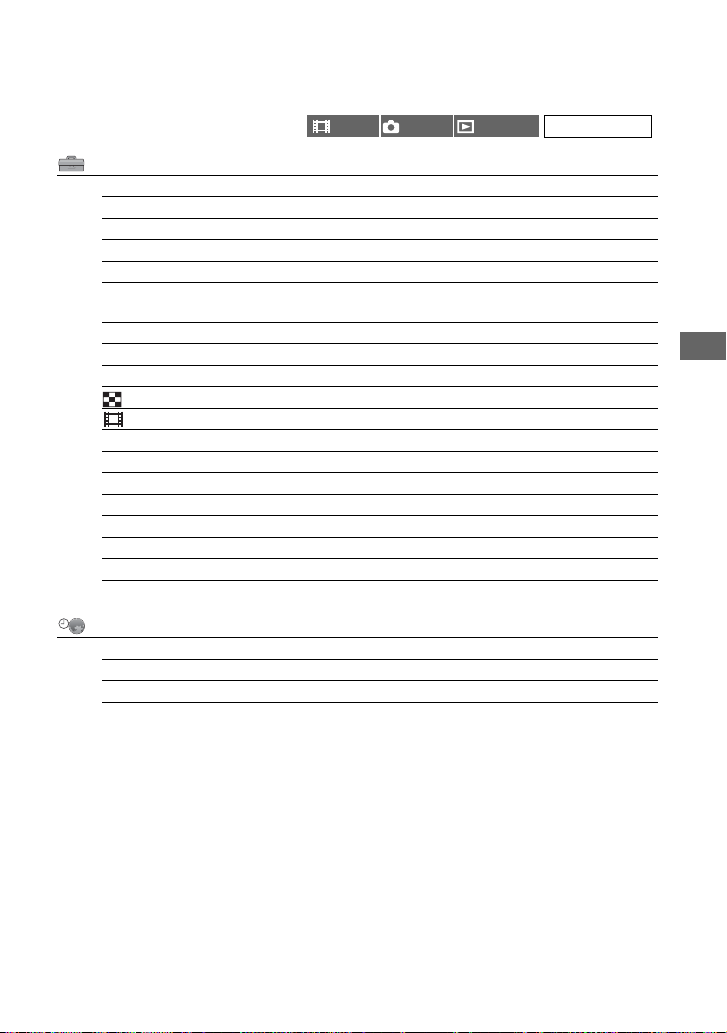
ランプ点灯位置:
(動画) (
静止画)(見る/編集)
シンプル操作時
基本設定(58ページ)
録画モード ●ー ー
音量 ーー ● ●
バイリンガル ーー ● 切
マイク基準レベル ●ー ー 標準
サラウンドモニター ●ー ー ー
パネル・
TV
USB
日時/カメラデータ表示 ーー ●日付時刻データ
リモコン ●● ● 入
録画ランプ ●● ー 入
操作音 ●● ● ●
画面表示出力 ●● ● パネル
セットアップ操作方向 ●● ● ー
自動電源オフ ●● ●
キャリブレーション ーー ● ー
設定 ●● ●
VF
タイプ ●● ● ー
スピード ●● ● ー
表示枚数 ーー ● ー
残量表示 ●ー ー オート
HQ
ー
ノーマル/ー
/
ノーマル/ー
分後
5
*
*
*
*
時間設定(62ページ)
日時あわせ ●● ● ●
エリア設定 ●● ● ー
サマータイム ●● ● ー
*
*
*
/
*
本機の設定を変更する
シンプル操作前の設定値が保持されます。
*
本機とパソコンなどを
**
ケーブルで接続すると、自動的に表示されます。
USB
49
Page 50

カメラ設定
撮影状況に合わせるための設定(カメラ明
ホワイトバランス/手ぶれ補正など)
るさ
/
Bは、お買い上げ時の設定。
( )内のアイコンが画面に表示されます。
操作方法は
プログラム
場面に合わせて、効果的な画像で撮影でき
ます。
B オート
プログラムAEを使わずに、自動的に効果
的な画像になる。
スポットライト
スポットライトを浴びて
いる人物の顔などが白く
飛んでしまうのを防ぐ。
ソフトポートレート
背景をぼかして、前にい
る人物や花などをソフト
に引き立てる。
スポーツレッスン*()
動きの速い被写体のぶれ
を小さくする。
ページをご覧ください。
46
AE
*
()
()
**
遠景のみにピントが合うように設定されます。
電源をはずして5分以上経つと、[オート]に戻
•
ります。
スポット測光
(フレキシブルスポット測光)
被写体が最適な明るさで映るように画面
全体の明るさを調節し、固定できます。舞
台上の人物の撮影など、被写体と背景のコ
ントラストが強いときに使います。
スポット測光
オート
1 画面枠内の撮影するポイントをタッチ 。
2[終了]をタッチ。
自動調節に戻すには、[オート]→[終了]を
タッチ。
フレキシブルスポット測光中は、[カメラ明る
•
さ]は自動的に[マニュアル]になります。
電源をはずして5分以上経つと、[オート]に戻
•
ります。
スタンバイ
終了
が表示される。
ビーチ&スキー*()
照り返しの強い砂浜やゲ
レンデで、人物が陰にな
るのを防ぐ。
サンセット&ムーン**()
夕焼けや夜景、花火など
を雰囲気たっぷりに表現
する。
*
*
風景
()
遠景まではっきり撮影で
きる。ガラスや金網越し
に撮るときも、向こうの
被写体にピントが合うよ
うになる。
*
近くのものにピントが合わないように設定さ
れます。
50
カメラ明るさ
画像の明るさを手動で固定できます。例え
ば、日中の屋内撮影時に壁側で明るさを固
定すれば、窓際の人物が逆光で暗く映るの
を防げます。
スタンバイ
60
分
カメラ明るさ: マニュアル
オート マニュアル
1[ マニュアル ]をタッチ。
2
3 をタッチ。
が表示される。
で明るさを調節する。
/
OK
自動調節に戻すには、[オート]→を
タッチ。
Page 51

液晶パネルを
•
じると、ファインダーを見ながら[カメラ明る
さ]と[フェーダー]を調節できます(
ジ)。
電源をはずして5分以上経つと、[オート]に戻
•
ります。
°回転させ、外側に向けて閉
180
55
ペー
ホワイトバランス
撮影する場面に合わせて色合いを調節で
きます。
B オート
自動調節されます。
屋外()
次の撮影環境に合った色合いになる。
屋外
–
夜景やネオン、花火など
–
日の出、日没など
–
昼色蛍光灯の下
–
屋内(n)
次の撮影環境に合った色合いになる。
屋内
–
パーティー会場やスタジオなど照明条
–
件が変化する場所
スタジオなどのビデオライトの下、ナ
–
トリウムランプや電球色蛍光灯の下
ワンプッシュ()
光源に合わせてホワイトバランスを固定
する。
1[ワンプッシュ]をタッチ 。
2 被写体を照らす照明条件と同じところ
に白い紙などを置き、画面いっぱいに
映す。
3[]をタッチ。
が速い点滅に変わり、ホワイトバ
ランスが調節される。終わると点灯に
変わる。
の速い点滅中は、白いものを映し
•
続けてください。
の遅い点滅は、設定できなかった
•
場合を表します。
をタッチ後も が点滅するとき
•
は、[オート]にしてください。
[オート]でバッテリーを交換したときや 、[カ
•
メラ明るさ]設定時に屋内外を移動したとき
は、白っぽい被写体に向けて[オート]で約
間撮影すると、最適な色合いになります。
[ワンプッシュ]設定中に、[プログラムAE]の
•
効果を変えたり、屋外と屋内を行き来したりし
たときは、再び[ワンプッシュ]の手順を行って
ください。
白色や昼白色の蛍光灯下では、[オート]または
•
[ワンプッシュ]にしてください。
電源をはずして5分以上経つと、[オート]に戻
•
ります。
10
オートシャッター
[入](お買い上げ時の設定)のとき、明るい
場所では電気的にシャッタースピードを
調節して撮影します。
スポットフォーカス
画面中央から外れた被写体を基準にして、
ピントを合わせられます。
スポットフォーカス
オート
1 画面枠内の被写体にタッチ。
9が表示される。
2[終了]をタッチ。
自動ピント合わせに戻すには、手順1で
[オート]→[終了]をタッチ。
スポットフォーカス中は、[フォーカス]が自動
•
的に[マニュアル]になります。
電源をはずして5分以上経つと、[オート]に戻
•
ります。
スタンバイ
終了
秒
本機の設定を変更する
次のページへつづく,
51
Page 52

カメラ設定(つづき)
フォーカス
手動でピントを合わせられます。ピントを
合わせる被写体を意図的に変えるときに
も使えます。
1[マニュアル]をタッチ。
9が表示される。
2 (近くにピント合わせ)
にピント合わせ)をタッチしてピント調
節。それ以上近くにピントを合わせられな
いときは が、それ以上遠くにピントを
合わせられないときは
3 をタッチ。
/
が表示される。
自動ピント合わせに戻すには、手順1で
[オート]→ をタッチ。
ピントは、始めにズームをT側(望遠)でピント
•
を合わせてから、
わせやすくなります。接写時は、逆にズームを
側(広角)いっぱいにしてピントを合わせま
W
す。
ピント合わせに必要な被写体との距離は、広角
•
は約
1cm
電源をはずして5分以上経つと、[オート]に戻
•
ります。
側(広角)に戻してゆくと合
W
以上、望遠は約
80cm
以上です。
フラッシュ設定
本機の内蔵フラッシュ、または本機に対応
している外付けフラッシュ(別売り)をお
使いのとき設定できます。
x フラッシュレベル
明るい()
発光量が増える。
B ノーマル()
暗い()
発光量が減る。
電源をはずして5分以上経つと、[ノーマル]に
•
戻ります。
52
(遠く
x 赤目軽減
撮影前に予備発光して、目が赤く光るのを
抑制します。
[入]に設定して (フラッシュ)ボタン
ページ)を繰り返し押し、お好みの設
(
32
定を選ぶ。
(自動赤目軽減):自動でフラッシュ撮影
するときのみ撮影前に予備発光し、撮影時に
発光する。
r
(強制赤目軽減):常に予備発光し、撮影
時に発光する。
r
(発光禁止):常に発光しない。
赤目軽減で撮影しても、効果が現れにくいこと
•
があります。
電源をはずして5分以上経つと、[切]に戻りま
•
す。
SUPER NS
(Super NightShot)
暗い場所で
NightShot
で撮影できます。
あらかじめ
NIGHTSHOT
にした状態で[
る。 と[
SUPER NS
る。
解除するには、[
る。
明るい場所で使うと故障の原因になります。
•
赤外線発光部を指などで覆わないでください
•
ページ)。
(
32
コンバージョンレンズ(別売り)は外してくだ
•
さい。
ピントが合いにくいときは 、手動ピント合わせ
•
([フォーカス]、
シャッタースピードが明るさによって変わる
•
ため、画像の動きが遅くなることがあります。
の最大16倍の感度
スイッチを「入」
SUPER NS
]を[入]にす
]表示が点滅す
SUPER NS
ページ)してください。
52
]を[切]にす
Page 53

ライト(
NS
NightShot
イトでよりはっきりとした画像を記録で
きます。
お買い上げ時は[入]に設定されています。
赤外線発光部を指などで覆わないでください
•
ページ)。
(
32
コンバージョンレンズ(別売り)は外してくだ
•
さい。
ライトが届く範囲は約3メートルです。
•
NightShot
撮影時に赤外線を発光するラ
ライト)
COLOR SLOW S
(
Color Slow Shutter
薄暗い場所でも明るくカラーで撮影でき
ます。
[
COLOR SLOW S
[
COLOR SLOW SHUTTER
滅する。
解除するには、[切]をタッチ。
ピントが合いにくい場合は 、手動でピント合わ
•
せ([フォーカス]、
シャッタースピードが明るさによって変わり、
•
画像の動きが遅くなることがあります。
ページ)してください。
52
セルフタイマー
約10秒後に動画の撮影を開始できます。
[入]()のときにスタート
ンを押す。
秒読みを停止するには[リセット]をタッ
チ。
解除するには[切]をタッチ。
リモコンのスタート/ストップボタンでもセル
•
フタイマーを使えます。
)
]を[入]にする。 と
]表示が点
ストップボタ
/
セルフタイマー
約10秒後に静止画の撮影を開始できま
す。
[入]()のときにフォトボタンを押す。
秒読みを停止するには[リセット]をタッ
チ。
解除するには[切]をタッチ。
リモコンのフォトボタンでもセルフタイマー
•
を使えます。
デジタルズーム
撮影時に、10倍光学ズーム(お買い上げ時
の設定)を超えてデジタルズームになった
ときの最大倍率を設定します。デジタル処
理のため画質は劣化します。
ラインよりT側が
デジタルズーム
倍率を選ぶと表
示される
B 切
倍光学ズームのみ
10
×
20
倍光学ズーム+最大20倍までのデジ
10
タルズーム
×
120
倍光学ズーム+最大
10
タルズーム
倍までのデジ
120
手ぶれ補正
お買い上げ時の設定は[入]のため、手ぶれ
補正を使って撮影できます。コンバージョ
ンレンズ(別売り)や三脚を利用するとき
は、[切]()にすると自然な画像になり
ます。
本機の設定を変更する
53
Page 54
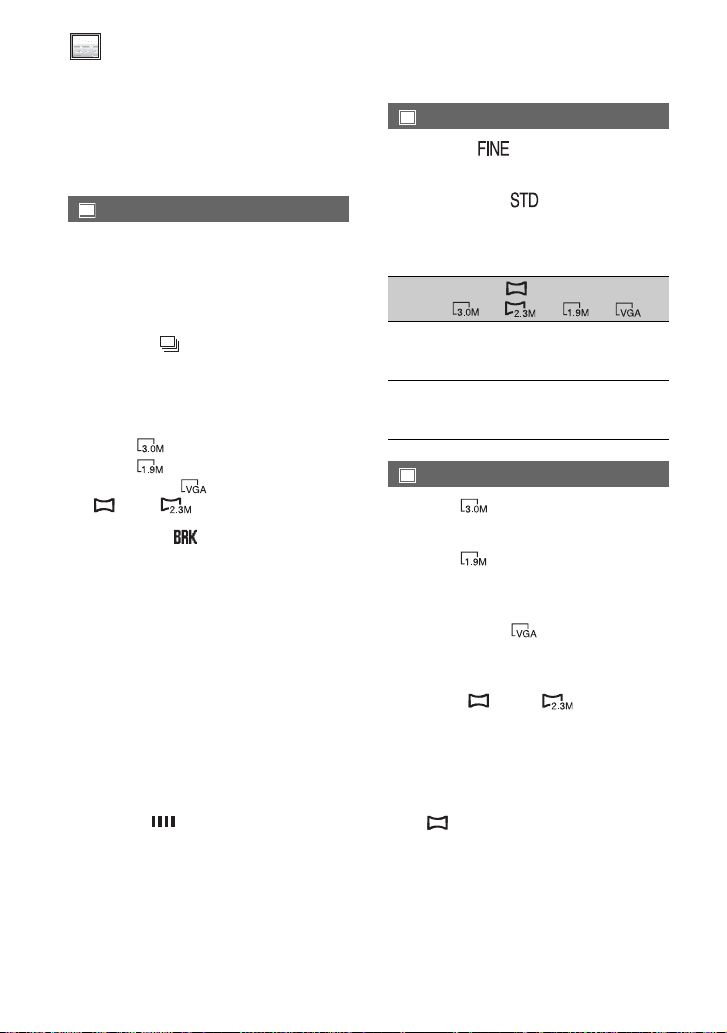
静止画設定
静止画に関する設定(画質/画像サイズ
連写など)
Bは、お買い上げ時の設定。
( )内のアイコンが画面に表示されます。
操作方法は
連写
フォトボタンを押したときに、静止画を連
写できます。
B 切
連写しない。
ノーマル
約
る。
フォトボタンを押したままにすると、次
の最大枚数まで連写する。
3.0M
1.9M
VGA(0.3M)
ブラケット
約
の画像を連写する。
が最適な画像を選べる。
連写中はフラッシュは発光しません。
•
セルフタイマーやリモコンでの撮影時は、最大
•
枚数まで連写します。
画像サイズと本機のハードディスクの残量に
•
よっては最大枚数まで撮影できないことがあ
ります。
本機のハードディスクの残量が3枚より少ない
•
と、[ブラケット]は実行できません。
連写撮影は、通常の静止画撮影よりも画像の書
•
き込みに時間がかかります。画面のバーのスク
ロール表示()とアクセスランプの点灯が
消えてから、次の静止画を撮影してください。
ページをご覧ください。
46
()
秒間隔で静止画を連続して撮影す
0.5
():3枚
():4枚
():21枚
2.3M( ):3
枚
()
秒間隔に、露出を自動で変えた3枚
0.5
枚を見比べて明るさ
3
/
画質
B ファイン()
高画質で記録する。
スタンダード()
標準の画質で記録する。
静止画ファイルサイズの目安(約
3.0M
ファイ
ン
1540 1150 960 150
(FINE)
スタン
ダード
640 480 420 60
(STD)
画像サイズ
B
()
3.0M
鮮明な画像を撮影する。
()
1.9M
比較的きれいな画像をたくさん撮影す
る。
[ 2.3M]
ページ)。
21
(
0.3M
2.3M
)()
):
:
2016×1134
VGA(0.3M
たくさんの画像を撮影する。
ワイド(16:9)に切り換えたときは、画像サ
•
イズは
す(
画像サイズごとの画素数は次のとおりです。
•
3.0M:2016×1512
1.9M:1600×1200
VGA
静止画の最大撮影可能枚数は
•
す。
2.3M
1.9M
()に変更されま
640×480
9,999
)
kB
VGA (0.3M)
枚で
54
Page 55

ピクチャーアプリ
画像への特殊効果追加や、応用的な撮影
再生機能(デジタルエフェクト/ピク
/
チャーエフェクトなど)
Bは、お買い上げ時の設定。
( )内のアイコンが画面に表示されます。
操作方法は
フェーダー
場面間に、効果を入れながら、つなぎ撮り
できます。
1 スタンバイ中(フェードインのとき)また
は撮影中(フェードアウトのとき)に使い
たい効果を選んで をタッチ。
[オーバーラップ]または[ワイプ]を選ぶ
と、画面が静止画として記憶される。記憶
中は一時的に画面が青くなります。
2 録画スタート
フェーダー表示が点灯に変わり、終了後消
える。
操作開始前に解除するには、手順1で[切]
をタッチ。一度スタート
を押すと、設定は解除されます。
フェードアウト フェードイン
ホワイトフェーダー
ブラックフェーダー
オーバーラップ(フェードインのみ)
ワイプ(フェードインのみ)
ページをご覧ください。
46
ストップボタンを押す。
/
ストップボタン
/
ファインダーを見ながら操作する
液晶パネルを
て閉じると、ファインダーを見ながら
[フェーダー]と[カメラ明るさ]を調節で
きます。
1 (動画)ランプが点灯していることを
確認する。
2 ファインダーを伸ばし、液晶パネルを外側
に向けて閉じる。
が表示される。
3 をタッチ。
[パネルを消しますか?]が表示される。
4[はい]をタッチ。
画面表示が消える。
5 ファインダーを見ながら、画面をタッチ 。
[カメラ明るさ]などが表示される。
6 設定するボタンをタッチ。
[カメラ明るさ]:
をタッチ。
[フェーダー]:繰り返しタッチして希望の
効果を選ぶ。
:液晶画面を点灯する。
ボタン表示を消すには、 をタッチ。
°回転させ、外側に向け
180
/
で調節し、
デジタルエフェクト
演出を加えて画像を撮影できます。 が
表示されます。
1 設定する効果を選ぶ。
2[ ルミキー]では、
分の明るさを調節して をタッチ。
をタッチしたときの画像が静止画と
して記憶される。
3 をタッチ。
が表示される。
解除するには手順1で[切]をタッチ。
/
で静止画部
本機の設定を変更する
次のページへつづく,
55
Page 56

ピクチャーアプリ(つづき)
ルミキー(ルミナンスキー)
記録済みの静止画の明るい部分(人物など)
を、動画にはめ込んで撮影する。
オールドムービー
昔の映画のようなセピア色の画像にする。
[オールドムービー]を設定しているときは、ワ
•
イド(
)切り換えできません。
16:9
ピクチャーエフェクト
特殊効果を加えて撮影できます。 が表
示されます。
B 切
ピクチャーエフェクトを使わない。
セピア
古い写真のような画像。
モノトーン
白黒の画像。
パステル
淡い色の画像。
モザイク
タイルを組み合わせた
ような画像。
ワンタッチ
本機のワンタッチ
です。別冊「パソコン編」をご覧ください。
パソコン接続
本機とパソコンを
と、パソコンから本機のハードディスク
にアクセスできるようになります。
PictBridge
72
本機とパソコンとの接続については、別冊「パ
•
ソコン編」をご覧ください。
DVD
ボタンと同じ機能
DVD
HDD
ケーブルでつなぐ
USB
プリント
ページをご覧ください。
デモモード
お買い上げ時の設定は[入]のため、電源ス
イッチを (動画)にして電源を入れる
分後に本機の機能のデモンスト
と、約
10
レーションを見ることができます。
次のいずれかを行うと、デモンストレーション
•
を中断できます。
デモンストレーション中に画面をタッチす
–
–
–
– NIGHTSHOT
分後に再開します)
る(約
10
ボタンやスイッチを操作する
電源スイッチを ( 静止画 )にする
ページ)
スイッチを「入」にする(
32
録画操作
ページをご覧ください。
71
機能選択
USB
ケーブルで本機とパソコンをつない
USB
で、パソコンに画像データをコピーした
り、
PictBridge
して印刷するときに使います(
ジ)。
対応のプリンターと接続
56
72
ペー
Page 57

情報など)
初期化
設定
HDD
初
HDD
ハードディスクに関する設定(
期化
/HDD
操作方法は46ページをご覧ください。
HDD
記録した画像をすべて削除して本機の
ハードディスクの記録容量を元に戻し、再
び書き込み可能にします。
大切な画像データは保存(42ページ)してから 、
•
初期化]を行ってください。
[
HDD
1[
2「 完了しました」と表示されたら、 を
•
•[HDD
•[HDD
初期化]を行うには、[はい] t [は
HDD
い]をタッチ。
タッチ。
プロテクトされた画像も削除されます。
初期化]中は、ACアダプターやバッテ
リーを外さないでください。
初期化]中は本機に振動や衝撃を与えな
いでください。
情報
HDD
ハードディスクの情報を表示し、使用領域
と空き領域のめやすを確認することがで
きます。
HDD
情報
使用領域:
空き領域:
ハードディスク容量は 、
•
イトで計算され、
てられて表示されるため、使用領域と空き領域
を足し合わせても
数値が表示されます。
管理用ファイル領域があるため、[
•
化]や[
の表示は
データ消去]を行っても、使用領域
HDD
になりません。
0MB
14,800MB
15,200MB
1MBが1,048,576
に満たない端数は切り捨
MB
30,000MB
より若干小さい
HDD
バ
初期
落下検出
お買い上げ時は[入]のため、本機が落下状
態を検出すると、内蔵ハードディスク保護
のために画像の撮影
ことがあります。落下検出時は、 が表示
されます。
通常は[入](お買い上げ時の設定)にして本機
•
を使用してください。[切]()にすると、落
下時に本機のハードディスクを損傷するおそ
れがあります。
本機が無重力状態になると落下検出が作動し
•
ます。ジェットコースターやスカイダイビング
など、本機が無重力状態で撮影するときは、
[切]に設定すると落下検出が作動しません。
電源をはずして5分以上経つと、[入]に設定さ
•
れます。
データ消去
HDD
本機のハードディスクに無意味なデータ
を書き込んで、データの復元を困難にしま
す。本機を廃棄したり譲渡する前に、情報
の漏洩を防ぐために[
行うことをおすすめします。
[
データ消去]を行うと、画像はすべて消
•
HDD
去されます。大切な画像データは保存(
ジ)してから、[
さい。
1ACアダプターにつないだ状態で 、画面表
示
バッテリーインフォボタンを押しなが
/
ら電源スイッチをずらして電源を入れる。
電源ランプの点灯位置は 、 (動画)
•
(静止画)/(見る/編集)のどこでも
操作できます。
2
3「 完了しました 」と表示されたら を
•
•[HDD
t HDD設定 t [HDD
タ消去]
t
チ。
タッチ。
上記の手順で電源を入れないと、[
消去]はセットアップ項目に表示されません。
データ消去]の実行時間は約30分です。
再生ができなくなる
/
データ消去]を
HDD
ペー
データ消去]を行ってくだ
HDD
42
/
HDD
デー
データ
[はい] t [はい]の順に タッ
本機の設定を変更する
次のページへつづく,
57
Page 58

設定
(つづき)
HDD
アダプター以外のケーブル類は外してくだ
•AC
さい。実行中は
ださい。
データ消去]中は 、本機に振動や衝撃を
•[HDD
与えないでください。
データ消去]を途中で中止した場合は、
•[HDD
次に本機を使う前に[
データ消去]を実行してください。
[
HDD
プロテクト(66ページ)された画像も削除され
•
ます。
アダプターを外さないでく
AC
初期化]または
HDD
基本設定
撮影時の設定や、各種基本設定(録画モー
パネル・VF設定
ド
/
Bは、お買い上げ時の設定。
( )内のアイコンが画面に表示されます。
操作方法は
ページをご覧ください。
46
録画モード
動画を撮影するときの画質を3段階から選
べます。
B
(HQ)
HQ
高画質で録画する。
(録画時間の目安:〜 約
(SP)
SP
標準画質で録画する。
(録画時間の目安:〜 約
(LP)
LP
長時間録画する。
(録画時間の目安:〜 約
画面に撮影可能時間が表示されます。
•
動画の最大撮影可能カット数は
•
モードで録画した画像を再生すると、多少
•LP
画質が荒くなり、動きの速い映像ではブロック
ノイズが出ることがあります。
スピードなど)
/USB
7時間20
10時間50
20時間50
9,999
分程度)
分程度)
分程度)
個です。
58
音量
ページをご覧ください。
29
バイリンガル
録画操作(
(またはステレオ音声)の動画を、本機で再
生するときの音声が選べます。
B 切
主+副音声(またはステレオ音声)で再生
する。
メイン
主音声(または左音声)で再生する。
サブ
副音声(または右音声)で再生する。
ページ)で記録した二重音声
71
Page 59
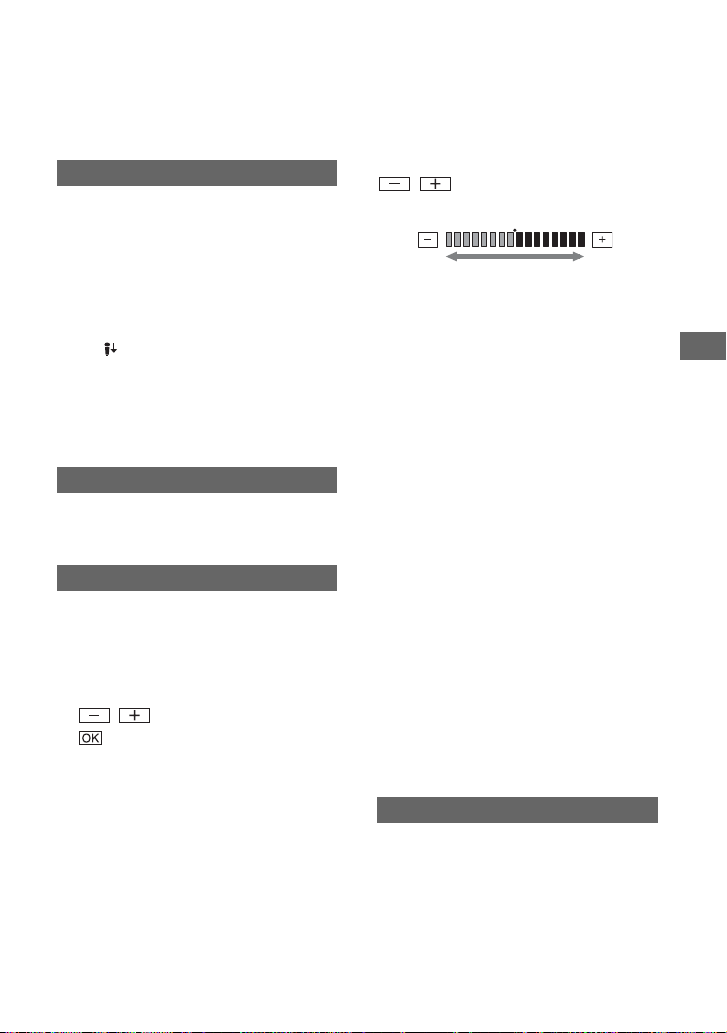
電源をはずして5分以上経つと、[切]に戻りま
•
す。
マイク基準レベル
録音時のマイクレベルを選べます。
演奏会などで、臨場感のある音を録音した
いときは[低]を選ぶ。
B 標準
周囲の音を一定のレベル内におさめて録
音する。
低()
周囲の音を忠実に録音する。日常の会話
の録音などには適していません。
電源をはずして5分以上経つと、[標準]に戻り
•
ます。
サラウンドモニター
サラウンド記録時に、どの方向から
5.1ch
音が録音できているかを表示できます。
パネル・VF設定
設定を変更しても、録画される画像に影響
はありません。
x パネル明るさ
液晶画面の明るさを調節できます。
1
2 をタッチ。
x パネルバックライトレベル
液晶画面のバックライトの明るさを調節
できます。
B ノーマル
通常の設定(標準の明るさ)。
明るい
画面が暗いと感じたときに選ぶ。
アダプターにつないで使うと、設定は自動
•AC
的に[明るい]になります。
/
で調節する。
[明るい]を選ぶと、バッテリー撮影可能時間が
•
若干短くなります。
x パネル色のこさ
で液晶画面の濃さを調節でき
/
ます。
薄くなる 濃くなる
xVFバックライト
ファインダーのバックライトの明るさを
調節できます。
B ノーマル
通常の設定(標準の明るさ)。
明るい
ファインダーが暗いと感じたときに選ぶ。
アダプターにつないで使うと 、設定は自動
•AC
的に[明るい]になります。
[明るい]を選ぶと、バッテリー撮影可能時間が
•
若干短くなります。
xVFワイド表示タイプ
ワイド(16:9)画像のファインダーでの見
えかたを設定できます。
B レターボックス
通常の設定(標準の見えかた)。
スクイーズ
ワイド(16:9)画像で上下に帯があって表
示が見にくいとき、画像を上下に引きの
ばす。
タイプ
TV
ページをご覧ください。
40
本機の設定を変更する
次のページへつづく,
59
Page 60

基本設定(つづき)
スピード
USB
パソコンへのデータ転送速度を選べます。
B オート
接続するパソコンに応じて、
(
USB
full speed
準拠)転送と
USB 2.0
相当の速度の転送を自動で切
Hi-Speed
の
USB1.1
り換える。
フルスピード固定
USB1.1のfull speed
相当の速度でデー
タ転送を行う。
日時/カメラデータ表示
撮影時に自動的に記録された情報(日時や
カメラデータ)を再生時に確認できます。
B 切
日時やカメラデータを表示しない。
日付時刻データ
記録した画像の日付・時刻データを表示。
カメラデータ
記録した画像のカメラデータを表示。
日付時刻データ
00:00:00
2006 1 1
11:23:45
AM
00:00:00
AWB
1日付
2時刻
カメラデータ
(動画)
60
分
60
分
(静止画)
60
分
10/10
3手ぶれ補正
4明るさ調節
5ホワイトバランス
6ゲイン
7シャッタースピード
8絞り値
9露出
フラッシュを使って撮影した画像では、 が表
•
示されます。
本機をテレビにつなぐとテレビ画面にも表示
•
されます。
リモコンのデータコードボタンを押すと、日付
•
時刻データ→カメラデータ→切(表示なし)と
切り換わります。
本機のハードディスクの状態によっては、[
•
]と表示されます。
--
電源をはずして5分以上経つと、[切]に戻りま
•
す。
表示枚数
-- --
ビジュアルインデックス画面に表示する
サムネイルの枚数を設定します。
サムネイル 用語集(
102
ページ)へ
B ズーム連動
本機のズームレバーを動かすと6枚表示
と
枚表示が切り換わる。
12
枚
6
*
常に6枚のサムネイルを表示する。
枚
12
常に12枚のサムネイルを表示する。
液晶画面横のズームボタン 、リモコンのズー
*
ムボタンでも操作できます。
60
Page 61

残量表示
B オート
次のときに本機のハードディスクの残量
を約
秒間表示する。
8
電源スイッチを ( 動画)にしてハー
–
ドディスクの残量を認識したとき
電源スイッチを ( 動画)にした状態
–
で、画面表示
ンを押して、画面表示を非表示→表示
に切り換えたとき
ハードディスクの残量が動画で5分以
–
下になったとき
外部入力録画を始めたとき
–
入
ハードディスク残量を常に表示する。
バッテリーインフォボタ
/
リモコン
お買い上げ時の設定は[入]のため、付属の
ワイヤレスリモコン(
す。
[切]に設定すると 、他機のリモコンによる誤動
•
作を防げます。
電源をはずして5分以上経つと、[入]に戻りま
•
す。
ページ)が使えま
39
録画ランプ
[切]に設定すると、本体前面の録画ランプ
が撮影中に点灯しなくなります(お買い上
げ時の設定は[入])。
画面表示出力
B パネル
カウンターなどの画面表示を液晶画面と
ファインダーに出す。
ビデオ出力/パネル
画面表示をテレビ画面、液晶画面、ファイ
ンダーに出す。
セットアップ操作方向
B ノーマル
をタッチするとセットアップ項目が
下に回転する。
逆方向
をタッチするとセットアップ項目が
上に回転する。
自動電源オフ
B5分後
何も操作しない状態が約5分以上続くと、
自動的に電源が切れる。
なし
自動的に電源は切れない。
コンセントにつないで使うと自動的に[なし]
•
になります。
キャリブレーション
ページをご覧ください。
92
本機の設定を変更する
操作音
B 入
撮影スタート/ストップ時、タッチパネル
での操作時などにメロディが鳴る。
切
操作音を出さない。
61
Page 62

時間設定
(日時あわせ/エリア設定/サマータイム)
操作方法は46ページをご覧ください。
日時あわせ
ページをご覧ください。
20
エリア設定
時計を止めることなく時差補正ができま
す。
海外で使用するときは、▲
▼で使用する
/
地域を選び、現地時刻に合わせる。「世界時
刻表」(
ページ)をご覧ください。
89
サマータイム
時計を止めることなく設定を変更できま
す。
[入]に設定すると、時計が1時間進みま
す。
パーソナルメニューを 変更する
希望のセットアップ項目を、パーソナルメ
ニューに登録できます。よく使う項目を登
録しておくと便利です。
項目を追加する
(動画)、 (静止画)、(見る
それぞれの設定で、最大
項目まで登録
27
できます。登録数がいっぱいのときは、不
要な項目を削除してください。
1
→[P.メニュー設定]→[追
加]をタッチ。
分
スタンバイ
60
設定グループを選択してください
カメラ設定
ピクチャーアプリ
HDD設定
基本設定
時間設定
で設定項目を選び、 を
/
2
タッチ。
分
スタンバイ
60
設定項目を選択してください
プログラム
AE
スポット測光
カメラ明るさ
ホワイトバランス
オートシャッター
編集)
/
終了
OK
終了
OK
62
3 /
で項目を選び、 →[は
い]→ をタッチ。
項目がパーソナルメニューの最後に追
加される。
Page 63

項目を削除する
1
→[P.メニュー設定]→[削
除]をタッチ。
画面にないときは、
して表示させる。
60
分
どのボタンを削除しますか?
セットアップ
カメラ明るさ
フェーダー スポット測光
削除する項目をタッチ。
2
60
分
削除
サラウンドモニターボタン
のP.メニューから
はい いいえ
[はい]→をタッチ。
3
[セットアップ ]と[P.メニュー設定]は削除
•
できません。
スタンバイ
スタンバイ
削除しますか?
サラウンド
モニター
スポット
フォーカス
/
終了
をタッチ
をタッチ。
4
続けて並べ替えるときは手順2〜4を
行う。
[終了]→ をタッチ。
5
メニュー設定]は並べ替えられません。
•[P.
お買い上げ時の設定に戻す
(リセット)
→[P.メニュー設定]→
[リセット]→[はい]→[はい]→
をタッチ。
本機の設定を変更する
表示位置を並べ替える
1
→[P.メニュー設定]→[並
べ替え]をタッチ。
画面にないときは、
して表示させる。
移動する項目をタッチ。
2
で項目を移動する。
/
3
/
をタッチ
63
Page 64

画像を編集する
プレイリストを作る
「プレイリスト」とは、オリジナルの動画の
中から、好みのものを選んで作成したリス
トのことです。
プレイリスト 用語集(
プレイリスト編集中は 、本機からバッテリーや
•
アダプターを取り外さないでください。
AC
ハードディスクが壊れる恐れがあります。
プレイリストには99個までの画像を追加でき
•
ます。
プレイリストに静止画は追加できません。
•
オリジナルの画像を本機から削除すると、プレ
•
イリストからも自動的に削除されます。
103
ページ)へ
画像のサムネイルを長押しすると、画像の
•
内容を確認できます。選択画面に戻るには
をタッチ。
同時に複数の画像を選べます。
•
→[はい]をタッチ。
5
分
60
追加
追加しますか?
はい いいえ
電源スイッチをずらして、 (見
1
編集)ランプを点灯させる。
る
/
ビジュアルインデックス画面が表示さ
れる。
(動画)タブを選び 、[編集]を
2
タッチ。
分
60
編集
1/2
[追加]をタッチ。
3
画面にない場合は
•
表示させる。
追加したい画像をタッチ。
4
追加
長押しでプレビュー
選んだ画像に が表示される。
全削除
12: 3421 12 2006
終了
この日を
削除
全て削除
プロテクト
P.
メニュー
をタッチして
/
終了
日付
OK
指定された日付のすべての動画をプレ
イリストに追加するには
手順3で[ この日を全て追加]をタッチ。
追加した画像をプレイリストか
ら外す
電源スイッチをずらして、 (見
1
編集)ランプを点灯させる。
る
/
ビジュアルインデックス画面が表示さ
れる。
(プレイリスト )タブ t [編集]
2
t [消去]をタッチ。
消去
長押しでプレビュー
終了
OK
64
Page 65

プレイリストから外したい画像を
3
タッチ。
消去
長押しでプレビュー
選んだ画像に が表示される。
画像のサムネイルを長押しすると、画像の
•
内容を確認できます。選択画面に戻るには
をタッチ。
同時に複数の画像を選べます。
•
t [はい]をタッチ。
4
終了
OK
プレイリストに追加したすべての画像
を一括して外すには
手順2で[全消去] t [はい]をタッチ。
プレイリストに追加した画像を外しても、オリ
•
ジナルの画像には影響ありません。
移動させたい画像をタッチ。
3
移動
長押しでプレビュー
終了
OK
選んだ画像に が表示される。
画像のサムネイルを長押しすると、画像の
•
内容を確認できます。選択画面に戻るには
をタッチ。
同時に複数の画像を選べます 。
•
をタッチ。
4
[T]/[t]で移動先を選ぶ。
5
移動
長押しでプレビュー
終了
OK
移動先表示
画像を編集する
追加した画像を並べ換える
電源スイッチをずらして、 (見
1
編集)ランプを点灯させる。
る
/
ビジュアルインデックス画面が表示さ
れる。
(プレイリスト )タブ t [編集]
2
t [移動]をタッチ。
移動
長押しでプレビュー
終了
OK
t [はい]をタッチ。
6
複数の画像を選んだ場合は 、プレイリスト
•
上で並んでいた順番で移動します。
65
Page 66

プレイリストを再生する
画像を削除できないよう に設定する(プロテクト)
プレイリストを再生します。
電源スイッチをずらして、 (見
1
編集)ランプを点灯させる。
る
/
ビジュアルインデックス画面が表示さ
れる。
(プレイリスト )タブをタッチ。
2
プレイリストに追加された画像が表示
される。
分
60
再生を始めたい画像をタッチ。
3
選んだ画像からプレイリストの最後ま
で再生され、ビジュアルインデックス
画面に戻る。
プレイリストに含まれた動画を、パソコンを
•
使って
「パソコン編」をご覧ください。
に保存することができます。別冊
DVD
1:01:01
P.
編集
メニュー
画像を削除(43ページ)できなくするよう
に設定できます(プロテクト)。プロテクト
を設定することで、誤って画像を削除して
しまうことを防げます。
画像を選んでプロテクトする
個づつ選んで、プロテクトを設定
画像を
1
できます。
電源スイッチをずらして、 (見
1
編集)ランプを点灯させる。
る
/
ビジュアルインデックス画面が表示さ
れる。
[編集] t [プロテクト ]をタッチ。
2
終了
プロテクト
長押しでプレビュー
プロテクトを設定する画像をタッ
3
日付
OK
チ。
画像に-マークがつく。
終了
プロテクト
長押しでプレビュー
日付
66
OK
同時に複数の画像を選べます。
•
画像のサムネイルを長押しすると、画像の
•
内容を確認できます。選択画面に戻るには
をタッチ。
[はい]をタッチ。
t
4
プロテクトが設定される。
Page 67

プロテクトが設定された画像は、ビジュアルイ
•
ンデックス画面で
-マークがつきます。
画像を選んでプロテクトを解除するに
は
手順3で-マークがついている画像を
タッチ。
-マークが消える。
日付ごとにプロテクトする
撮影した日付ごとにプロテクトを設定で
きます。
電源スイッチをずらして、 (見
1
編集)ランプを点灯させる。
る
/
ビジュアルインデックス画面が表示さ
れる。
[日付]をタッチ。
2
分
60
日付
日付送り/戻しボタン
2006 5 1
2006 5 5
2006 6 10
2006 6 15
2006 7 20
2006 7 25
2006 8 30
2006 9 1
12: 3421 12 2006
終了
OK
P.
メニュー
日付ごとにプロテクトを解除するには
手順4で[編集] t [この日を全てプロテク
ト]
[切]をタッチ。プロテクト解除した
t
-マークが表示されない。
画像は
画像を編集する
日付送り/戻しボタンでプロテク
3
トを設定する日付を選んで、 を
タッチ。
ビジュアルインデックス画面に戻る。
[編集] t [この日を全てプロテク
4
[入]をタッチ。
ト]
t
選んだ日付フォルダ内のすべての画像に
プロテクトが設定される。
プロテクトが設定された画像は、ビジュアルイ
•
ンデックス画面で
-マークがつきます。
67
Page 68
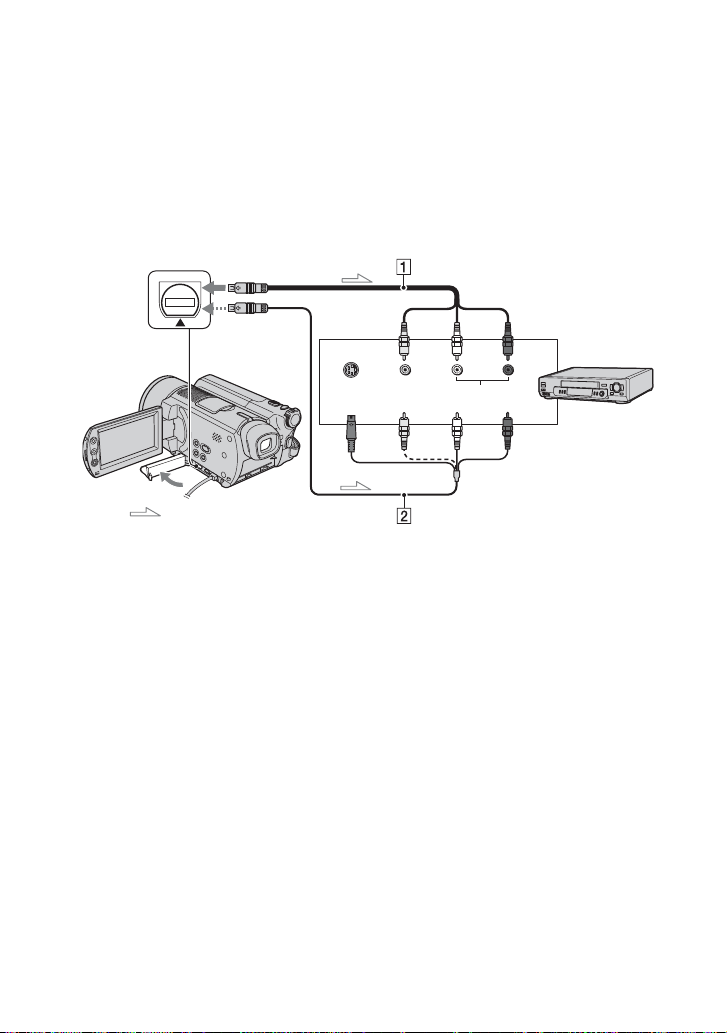
ダビングやプリントをする
他のビデオ
/DVD
機器にダビングする
本機の画像をビデオテープや
本機の電源は、付属の
アダプターを使ってコンセントからとってください(14ページ)。
AC
へダビングして、画像を保存できます。
DVD
また、つなぐ機器の取扱説明書もあわせてご覧ください。
画像データをパソコンに保存したり、パソコンを使って
•
ください。
ケーブルは使用できません。
•i.LINK
アナログデータを経由してダビングするため、画質が劣化することがあります 。
•
端子
AV
入力
S(S1、S2)
ビデオ
:映 像
信号の流れ
/
1AV接続ケーブル(付属)
他機の入力端子につなぎます。
2S映像ケーブル付きのAV接続ケーブル
(別売り)
)映像端子のある機器につなぐと
S(S1、S2
きは、このケーブルで接続すると、付属の
接続ケーブルに比べ、画像をより忠実に再現
できます。白と赤のプラグ(左右音声端子)と
映像プラグ(S映像端子)のみ接続し、黄色
S
いプラグ(映像端子)は接続不要です。
プラグのみつないだ場合、音声は出力されま
せん。
S
AV
映像
に保存するには、別冊「パソコン編 」をご覧
DVD
(白)
(黄)
映像
接続した機器の画面にカウンターなどの表示
•
を出さない場合は、[画面表示出力]を[パネル]
(お買い上げ時の設定)にしてください(
ジ)。
日時やカメラデータをダビングしたいときは、そ
•
れらを表示させてください(
他機がモノラル(ひとつの音声入力/出力)の場
•
合は、
入力へ、白いプラグ(左音声)または赤いプラグ
(右音声)を音声入力へつなぎます。
(赤)
音声
接続ケーブルの黄色いプラグを映像
AV
ビデオや
DVD
ページ)。
60
機器
61
ペー
68
Page 69
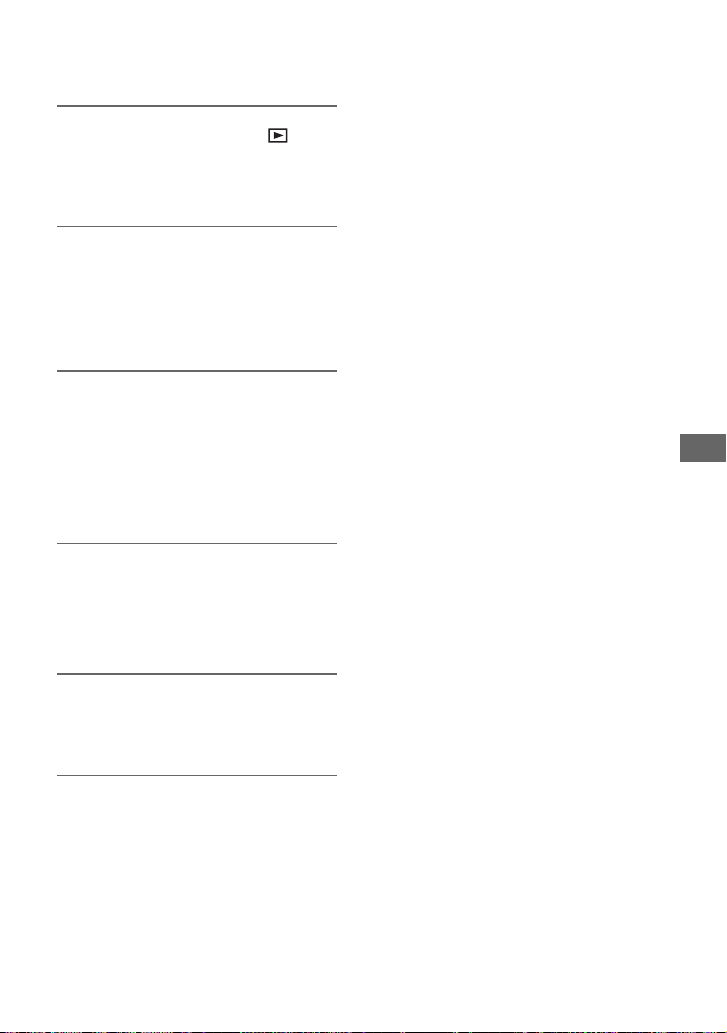
電源スイッチをずらして、 (見
1
編集)ランプを点灯させる。
る
/
再生機器(テレビなど)に合わせて、
[
タイプ]を設定する(40ページ)。
TV
ビデオは録画用ビデオテープ、
2
レコーダーは録画用
DVD
セットする。
入力切り換えスイッチがある場合は、
「入力」にする。
DVD
を
本機とビデオ
3
続ケーブル(1 、付属)または
像端子付き
別売り)でつなぐ。
ビデオ
•
/DVD
ださい。
本機で再生を始め、ビデオ
4
器で録画を始める。
詳しくは、ビデオ
書をご覧ください。
ダビングが終わったら、ビデオ機
5
器の録画を停止し、本機の再生を
停止する。
ダビングが終了したら 、不要な画像を本機の
•
ハードディスクから削除することをおすすめ
します(
ページ)。
43
機器を、AV接
/DVD
接続ケーブル(2 、
AV
機器の入力端子につないでく
/DVD
機器の取扱説明
/DVD
映
S
ダビングやプリントをする
機
69
Page 70

テレビやビデオ
/DVD
機器などの画像を本機で録画する
テレビ番組や、ビデオ
本機の電源は、付属の
また、つなぐ機器の取扱説明書もあわせてご覧ください。
画像ファイルをパソコンから本機にコピーして、本機で見ることはできません。
•
端子
AV
:映 像
1AV接続ケーブル(付属)
他機の出力端子につなぎます。
2S映像ケーブル付きのAV接続ケーブル
(別売り)
)映像端子のある機器につなぐと
S(S1、S2
きは、このケーブルで接続すると、付属の
接続ケーブルに比べ、画像をより忠実に再現
できます。白と赤のプラグ(左右音声端子)と
映像プラグ(S映像端子)のみ接続し、黄色
S
いプラグ(映像端子)は接続不要です。
プラグのみつないだ場合、音声は出力されま
せん。
機器の画像を本機で録画できます。
/DVD
アダプターを使ってコンセントからとってください(14ページ)。
AC
(白)
信号の流れ
/
出力
S(S1、S2)
ビデオ
AV
映像
S
(黄)
映像 音声
テレビに出力端子がない場合は録画できませ
•
ん。
•1
ための信号が記録されている番組は、本機では
録画できません。
他機がモノラル(ひとつの音声入力/出力)の場
•
合は、
出力へ、白いプラグ(左音声)または赤いプラグ
(右音声)を音声出力へつなぎます。
(赤)
回だけ録画可能な番組、および著作権保護の
接続ケーブルの黄色いプラグを映像
AV
テレビやビデオ
機器
DVD
/
70
Page 71

本機と、テレビやビデオ
1
接続ケーブル(1、付属)また
を
AV
映像端子付きAV接続ケーブ
は
S
ル(2、別売り)でつなぐ。
テレビやビデオ
•
ないでください。
ビデオ
2
るビデオテープや
する。
電源スイッチをずらして、 (見
3
編集)ランプを点灯させる。
る
/
/DVD
機器の場合は、再生す
/DVD
/DVD
機器の出力端子につ
DVD
機器
をセット
[終了]をタッチ。
8
[z録画]をタッチしてから、実際に録画が始ま
•
るまでに、若干の時間差が生じることがありま
す。
本機のフォトボタンを押しても、入力している
•
画像を静止画として記録することはできませ
ん。
[録画操作]をタッチ。
4
5
6
7
t
S(S1、S2
いでいるときは、[設定]
力]
る。
[設定]をタッチして、録画モードや音量を
•
[設定]→[ 残量表示 ]→[入]をタッチす
•
ビデオ
レビ番組を受信する。
再生側の画像が本機の画面に映る。
録画を開始したい場面で[z録画]
をタッチ。
録画を止めたい場面で をタッ
チ。
)映像端子のある機器につな
[ビデオ入
t
ビデオ] t をタッチす
t [S
変更できます。
ると、録画中に本機のハードディスク残量
の目安を常に表示します。
機器で再生、またはテ
/DVD
ダビングやプリントをする
71
Page 72

記録した静止画を印刷する
(
PictBridge
対応プリンター)
PictBridge
本機で撮影した静止画をパソコンを使わ
ずに印刷できます。
本機の電源は、付属の
使ってコンセントからとってください。
あらかじめ、プリンターの電源を入れてお
いてください。
静止画をパソコンに取り込んでから印刷する
•
には、別冊「パソコン編」をご覧ください。
対応のプリンターを使えば、
アダプターを
AC
本機とプリンターを接続する
電源スイッチをずらして、 (見
1
編集)ランプを点灯させる。
る
/
電源ランプの点灯位置は、 (動画)
•
(静止画)/ (見る/編集)のどこでも
操作できます。
ケーブル(付属)で本機の
USB
2
)端子とプリンターをつな
(
USB
/
ぐ。
[
PictBridge
3
本機とプリンターの接続が完了する
と画面に
表示される
PictBridge
100-0002
静止画が表示される。
次の手順でも[
•
ます。
クチャーアプリ
• PictBridge
保証いたしません。
プリント]をタッチ。
(PictBridge
プリント
設定終了実行
機能選択]画面を表示でき
USB
[セットアップ] t ピ
t
t [USB
規格未対応機器との接続は 、動作
接続中)が
1/10
機能選択]
印刷する
で印刷する画像を選ぶ。
/
1
[設定] t [印刷部数 ]をタッチ。
2
3 /
枚の静止画で最大20枚まで印刷部数
1
を設定できる。
で印刷部数を設定する。
本機の液晶画面に[
面が表示される。
72
USB
機能選択]画
→[終了]をタッチ。
4
日時を入れて印刷するには、[設定] t
[日付/時刻] t [年月日]または[日時
t
をタッチ。
分]
Page 73

[実行] t [はい]をタッチ。
5
印刷が完了すると[プリント中です]の
表示が消え、画像選択画面に戻る。
印刷が終わったら、[終了] t [終
6
了]をタッチ。
プリンターの取扱説明書もあわせてご覧くだ
•
さい。
画面に が表示中に次の操作をすると、正常
•
な処理が行われません。
電源スイッチを切り換える
–
プリンターから
–
プリンターが動作しなくなった場合は、
•
ケーブルを抜いてプリンターの電源を入れ直
してから、操作をやり直してください。
ワイド(16:9)の静止画を印刷すると、画像の
•
左右が切れる場合があります。
プリンターによっては 、日時印刷に対応してい
•
ないものがあります。プリンターの取扱説明書
をご覧ください。
ファイルサイズが
•
2304×1728
せん。
• PictBridge
像機器工業会(
ことです。メーカーや機種に関係なく、ビデオ
カメラやデジタルスチルカメラを直接プリン
ターに接続し、パソコンを使わずに画像を印刷
できます。
(ピクトブリッジ)とは 、カメラ映
ケーブルを抜く
USB
USB
以上、または画素数が
2MB
より大きい静止画は印刷できま
)で制定された統一規格の
CIPA
ダビングやプリントをする
ケーブルを抜くときは
USB
1 画面の[終了]をタッチ。
2
ケーブルを本機とプリンターから抜
USB
く。
73
Page 74

外部機器をつなぐ端子について
4〜6…端子カバーを開ける
シューカバー
を開く
1
REMOTE
•
2 アクティブインターフェースシュー
専用マイクやフラッシュなどを使うと
きに、本機から電源供給し、本機の電源
スイッチに連動して接続機器の電源の
入
セサリーの取扱説明書をあわせてご覧
ください。
•
•
•
•
3 シューカバー
4
A/V
5 (
6
DC IN
端子
別売りのアクセサリーを接続します。
切ができます。お使いになるのアク
/
接続機器が外れにくい構造になっていま
す。取り付けるときは、押しながら奥まで差
し込み、ネジを確実に締め付けてください。
取り外すときは、ネジをゆるめ、上から押し
ながら外してください。
フラッシュ(別売り)を付けたまま撮影する
ときは、充電音が録音されないように、フ
ラッシュの電源を切ってください。
別売りのフラッシュと内蔵フラッシュは同
時に使えません。
外部マイクをつなぐと 、その音声が内蔵マ
イクよりも優先されます。
端子(40、68、70ページ)
)端子(72ページ)
USB
端子(14ページ)
74
Page 75

困ったときは
故障かな?と思ったら
修理に出す前に、もう1度点検してください。それでも正常に動作しないときは、
テクニカルインフォメーションセンター(裏表紙)にお問い合わせください。
パソコン接続に関しては 、別冊「パソコン編 」をご覧ください。
•
修理に出される場合のご注意
修理内容によってはハードディスクの初期化または交換が必要となることがあります 。その場合、ハー
•
ドディスク内のデータはすべて消去されますので、修理をお受けになる前にハードディスク内のデー
タを保存(バックアップ)してください(
いては、ご容赦ください。
修理において、不具合症状の発生/改善の確認のために 、必要最小限の範囲でハードディスク内のデータ
•
を確認させていただく場合があります。ただし、それらのデータをソニー側で複製
ません。
全体操作/シンプル操作について
電源が入っているのに操作できない。
電源(バッテリーまたはACアダプターの電源コード)を取り外し、約1分後に電源を取り付け
•
直す。それでも操作できないときは、
ので押す(パーソナルメニュー項目以外のすべての設定が解除される)。
本機の温度が著しく高くなっている。電源を切り、涼しい場所でしばらく放置する。
•
本機の温度が著しく低くなっている。暖かい場所に移動して、しばらくしてから電源を入れ
•
る。
ボタンが操作できない。
シンプル操作中は、使える機能が限られます。シンプル操作を解除する(22ページ)。
•
ページ)。修理によってデータが消去された場合の補償につ
42
保存することはあり
/
(リセット)ボタン(35ページ)を先のとがったも
RESET
困ったときは
シンプル操作/通常操作に切り換えられない。
撮影中と
•
から通常操作への切り換えはできません。
ケーブルを使って他機と通信中は、シンプル操作への切り換えやシンプル操作
USB
シンプル操作にすると、設定が変わる。
シンプル操作に設定すると、本機の一部の設定はお買い上げ時の状態に戻る(22ページ)。
•
デモモードに切り換わらない。
•NIGHTSHOT
イッチを「切」にする(
電源スイッチを (動画)にする。
•
スイッチが「入」のとき 、デモンストレーションできません。
ページ)。
32
振動が手に感じられる、または操作中にかすかな音が聞こえる。
故障ではありません。
•
次のページへつづく,
NIGHTSHOT
ス
75
Page 76

故障かな?と思ったら(つづき)
本機があたたかくなる。
長時間電源を入れたままにしたためで、故障ではありません。本機の電源を切り、涼しい場所
•
でしばらく放置する。
バッテリー/電源について
電源が入らない。
バッテリーが取り付けられていない。バッテリーを取り付ける(14ページ)。
•
バッテリーが消耗している、または消耗間近。バッテリーを充電する(14ページ)。
•
アダプターのプラグがコンセントから外れている。コンセントにつなぐ(14ページ)。
•AC
電源が途中で切れる。
お買い上げ時の設定では、操作しない状態が約5分以上続くと、自動的に電源が切れる(自動
•
電源オフ)。[自動電源オフ]の設定を変更する(
アダプターを使用する。
AC
バッテリーが消耗している、または消耗間近。バッテリーを充電する(14ページ)。
•
バッテリーの充電中、充電ランプが点灯しない。
電源スイッチを「切(充電)」にする(14ページ)。
•
バッテリーを正しく取り付け直す(14ページ)。
•
コンセントにプラグを正しく差し込む。
•
すでに充電が完了している(14ページ)。
•
バッテリーの充電中、充電ランプが点滅する。
バッテリーを正しく取り付け直す(14ページ)。それでも点滅するときは、故障のおそれがあ
•
るため、コンセントからプラグを抜き、テクニカルインフォメーションセンターに問い合わせ
る(裏表紙)。
ページ)か、もう1度電源を入れる、または
61
バッテリー残量が充分あるのに電源がすぐ切れる。
残量表示にずれが生じている、または充電が不充分。満充電し直すと残量が正しく表示される
•
ページ)。
(
14
バッテリー残量が正しく表示されない。
周囲の温度が極端に高い/低い、または充電が不充分なためで、故障ではありません。
•
満充電し直す。それでも正しく表示されないときは、寿命のため、新しいバッテリーに交換す
•
る(
ページ)。
14
使用状況や環境によっては正しく表示されません。液晶画面を開閉したときは正しい残量を
•
表示するまで約
分かかります。
1
76
Page 77

バッテリーの消耗が速い。
周囲の温度が極端に高い/低い、または充電が不充分なためで、故障ではありません。
•
満充電し直す。それでも消耗が速いときは寿命のため、新しいバッテリーに交換する(14ペー
•
ジ)。
アダプターを使用中、本機に不具合が生じる。
AC
電源を切り、コンセントからプラグを抜いてから、もう1度電源をつなぐ。
•
液晶画面/ファインダーについて
液晶画面またはファインダーに見慣れない画面が現れる。
[デモモード]になっている(56ページ)。液晶画面のどこかをタッチする。
•
見慣れない表示が出る。
警告表示、またはお知らせメッセージです(85ページ)。
•
液晶画面に画像が残る。
電源を入れた状態でバッテリーを外したり、DCプラグを抜いたためで、故障ではありません。
•
液晶画面バックライトを「切」にできない。
シンプル操作中は画面表示/バッテリーインフォボタンを長押しする操作はできません。シン
•
プル操作を解除する(
タッチパネルのボタンが表示されない。
液晶画面を軽くタッチする。
•
画面表示/バッテリーインフォボタン(またはリモコンの画面表示ボタン)を押す(19、39ペー
•
ジ)。
ページ)。
22
困ったときは
タッチパネルのボタンが操作できない/正しく操作できない。
画面を調節(キャリブレーション)する(92ページ)。
•
画面の比率を変更すると、タッチパネルのボタンや表示の比率も切り換わります(21ペー
•
ジ)。
ファインダーの画像がはっきりしない。
ファインダーを伸ばす(18ページ)。
•
視度調整つまみを動かす(18ページ)。
•
ファインダーの画像が消えている。
液晶画面が開いているとファインダーには画像は映りません。液晶画面を閉じる(18ペー
•
ジ)。
次のページへつづく,
77
Page 78

故障かな?と思ったら(つづき)
撮影について
「撮影時の画像調節について」(79ページ)もご覧ください。
スタート/ストップボタンやフォトボタンを押しても撮影できない。
再生画面になっている。電源スイッチをずらして、 (動画)または (静止画)のランプを
•
点灯させる(
直前に撮影した画像を本機のハードディスクに書き込んでいる。[キャプチャー]または
•
表示中はフォトボタンを押せません(
本機のハードディスクの空き容量がない。不要な画像を削除する。または[
•
ページ)を行う。
本機の温度が著しく上昇している。電源を切り、涼しい場所でしばらく放置する。
•
本機の温度が著しく低くなっている。電源を入れてしばらく放置する。それでも操作できない
•
ときは、暖かい場所に移動する。
結露している。電源を切り、約1時間放置する(92ページ)。
•
フォルダ番号が
•
[
HDD
[落下検出](57ページ)動作中は、撮影できないことがあります。
•
撮影を止めてもアクセスランプがついている。
撮影した画像を本機のハードディスクに書き込んでいる。ACアダプターやバッテリーを本
•
機から取り外さないでください。
電源スイッチの位置により画角が異なる。
静止画の画角は動画の画角より広くなります。
•
ページ)。
17
、ファイル番号が
999
初期化](57ページ)を行う。
ページ)。
24、28
になっている。画像を削除する(43ページ)か、
9999
HDD
初期化](
57
静止画撮影時にシャッター音が出ない。
[操作音]を[入]にする(61ページ)。
•
フラッシュが発光しない。
次の設定のとき、フラッシュ撮影はできません。
•
動画撮影中
–
–[SUPER NS
–[COLOR SLOW S
[デジタルエフェクト]
–
–
コンバージョンレンズ装着時
–
自動調節や (自動赤目軽減)にしていても、次の設定のときフラッシュは自動発光しません。
•
]
]
連写
–NightShot
[プログラムAE]の[スポットライト]、[サンセット&ムーン]または[風景]
–
[カメラ明るさ]
–
[スポット測光]
–
外付けフラッシュ(別売り )の電源が入っていない。または、正しく取り付けられていない。
•
78
Page 79

実際の動画の録画時間が、目安とされている時間より短い。
動きの速い映像を撮影すると、録画時間は短くなる(15、58ページ)。
•
録画が止まる。
本機の温度が著しく高くなっている。電源を切り、涼しい場所でしばらく放置する。
•
本機の温度が著しく低くなっている。電源を入れてしばらく放置する。それでも操作できない
•
ときは、暖かい場所に移動する。
連続撮影可能時間は12時間です。
•
本機に振動を与えつづけると録画が停止することがあります。
•
フラグメンテーションが起きている。[
•
初期化]を行う(57ページ)。
HDD
スタート/ストップボタンを押した時点と、記録された動画の開始/終了時点がずれる。
本機では、スタート/ストップボタンを押してから実際に録画が開始/終了するまでに若干の
•
時間差が生じることがある。故障ではありません。
撮影時の画像調節について
「セットアップ項目の操作について」(81ページ)もご覧ください。
オートフォーカスができない。
[フォーカス]を[オート]にする(52ページ)。
•
オートフォーカスが働きにくい状態のときは、手動でピントを合わせる(52ページ)。
•
手ぶれ補正ができない。
[手ぶれ補正]を[入]にする(53ページ)。
•
[手ぶれ補正]が[入]になっていても、手ぶれが大きすぎると補正しきれないことがある。
•
困ったときは
逆光補正ができない。
[カメラ明るさ]の[マニュアル](50ページ)や、[スポット測光](50ページ)を設定すると、逆
•
光補正は解除される。
シンプル操作中は、逆光補正ができません。シンプル操作を解除する
•
(22
ページ)。
ろうそくの火やライトなどを暗い背景の中で撮ると、縦に帯状の線が出る。
背景とのコントラストが強い被写体のときに出る現象で、故障ではありません。
•
明るい被写体を映すと、縦に尾を引いたような画像になる。
スミア現象と呼ばれるもので、故障ではありません。
•
画面に白や赤、青、緑の点が出ることがある。
•[SUPER NS
]、[
COLOR SLOW S
]のときに出る現象で、故障ではありません。
次のページへつづく,
79
Page 80

故障かな?と思ったら(つづき)
画像の色が正しくない。
•NIGHTSHOT
スイッチを「切」にする(32ページ)。
画面が白すぎて画像が見えない。
•NIGHTSHOT
スイッチを「切」にする(32ページ)。
画面が暗すぎて画像が見えない。
画面表示/バッテリーインフォボタンを押したままにして液晶画面バックライトを点灯させ
•
る(
ページ)。
18
画像が明るくなる、ちらつく(フリッカー)、色が変化する。
蛍光灯、ナトリウム灯、水銀灯など放電管による照明下で、[ソフトポートレート]や[スポーツ
•
レッスン]モードで撮影したため。[プログラム
]を解除する(50ページ)。
AE
テレビやパソコンの画面を撮影すると黒い帯が出る。
[手ぶれ補正]を[切]にする(53ページ)。
•
リモコンについて
付属のワイヤレスリモコンが操作できない。
[リモコン]を[入]にする(61ページ)。
•
電池の+極と−極を正しく入れる(94ページ)。
•
リモコンと本機リモコン受光部の間にある障害物を取り除く。
•
本機のリモコン受光部に直射日光や照明器具の強い光が当たっていると、リモコン操作でき
•
ないことがある。
コンバージョンレンズ(別売り)を付けていると、リモコン受光部をさえぎり、受光を妨げるこ
•
とがある。コンバージョンレンズを外す。
リモコン操作中に他の
機器のリモコンスイッチを
•DVD
部をふさぐ。
機器が誤動作する。
DVD
DVD2
以外のモードに切り換えるか、黒い紙でリモコン受光
本機での再生について
ビジュアルインデックスの画像に が表示される。
データの読み出しに失敗した可能性がある。電源を切ってもう1度いれると正しく表示され
•
る場合がある。
撮影後にアクセスランプが消える前に、本機からACアダプターやバッテリーを外した。この
•
操作をすると、画像データが壊れて が表示されることがあります。
80
Page 81

ビジュアルインデックスの画像に が表示される。
画像データに不具合があります。 マークの画像を削除する(43ページ)。
•
音声が小さい。または聞こえない。
[バイリンガル]を[切]にする(58ページ)。
•
音量を大きくする(29ページ)。
•
液晶画面を閉じていると音声は出ません。液晶画面を開く。
•
[マイク基準レベル](59ページ)を[低]にして記録すると、音声が小さくなる場合がある。
•
画像データについて
画像を削除できない。
プロテクトをかけた画像は削除できません。プロテクトを解除する(67ページ)。
•
データファイル名が正しくない。
ディレクトリー構造が本機の仕様と異なると、ファイル名のみ表示されることがある。
•
ファイルが破損している。
•
本機で対応していないファイル形式を使っている(90ページ)。
•
データファイル名が点滅している。
ファイルが破損している。
•
本機で対応していないファイル形式を使っている(90ページ)。
•
セットアップ項目の操作について
セットアップ項目が灰色で表示される。
その項目は選択できません。
•
困ったときは
が表示されない。
シンプル操作中は使用可能なメニューが限られる。シンプル操作を解除する(22ページ)。
•
[プログラムAE]ができない。
次の設定のとき、[プログラムAE]は使えません。
•
– NightShot
[
–
SUPER NS
–[COLOR SLOW S
[オールドムービー]
–
電源スイッチを (静止画)にしたとき、[スポーツレッスン]は使えません。
•
]
]
次のページへつづく,
81
Page 82

故障かな?と思ったら(つづき)
[スポット測光]ができない。
次の設定のとき、[スポット測光]はできません。
•
–NightShot
[
–
SUPER NS
–[COLOR SLOW S
[プログラムAE]を設定すると[スポット測光]は[オート]に戻る 。
•
[カメラ明るさ]を手動で調節できない。
次の設定のとき、手動で明るさを調節できません。
•
–NightShot
[
–
SUPER NS
–[COLOR SLOW S
[プログラムAE]を設定すると、[カメラ明るさ]は[オート]に戻る。
•
[ホワイトバランス]を調節できない。
次の設定のとき、[ホワイトバランス]は調節できません。
•
–NightShot
[
–
SUPER NS
[スポットフォーカス]ができない。
[プログラム
•
]
]
]
]
]
]中は[スポットフォーカス]は使えません。
AE
[
SUPER NS
•NIGHTSHOT
•
[
COLOR SLOW S
•
•
]ができない。
スイッチが「入」になっていない。
次の設定のとき、[
[フェーダー]
–
[デジタルエフェクト]
–
SUPER NS
]が正しくできない。
まったく光のない場所では、[
NightShot
次の設定のとき、[
[フェーダー]
–
[デジタルエフェクト]
–
[プログラムAE]
–
[カメラ明るさ]
–
[スポット測光]
–
または[
SUPER NS
COLOR SLOW S
[ セルフタイマー]ができない。
[フェーダー]中は[ セルフタイマー]は使えません。
•
82
]は使えません。
COLOR SLOW S
]で撮影する。
]は使えません。
]が正しく働かないときがあるため、
Page 83

[フェーダー]ができない。
次の設定のとき、[フェーダー]は使えません。
•
–[SUPER NS
–[COLOR SLOW S
[デジタルエフェクト]
–
]
]
[デジタルエフェクト]ができない。
次の設定のとき、[デジタルエフェクト]は使えません。
•
–[SUPER NS
–[COLOR SLOW S
[フェーダー]
–
次の設定のとき、[オールドムービー]は設定できません。
•
[プログラムAE]
–
[ピクチャーエフェクト]
–
]
]
[ピクチャーエフェクト]ができない。
[オールドムービー]設定中は[ピクチャーエフェクト]は使えません。
•
[サラウンドモニター]が表示できない。
サラウンド記録をしていないとき、または[フェーダー]中は[サラウンドモニター]は
•5.1ch
表示できません。
[パネルバックライトレベル]を調節できない。
電源をACアダプターから供給している、または撮影画面で、液晶画面を外側に向けて本体に
•
おさめていると[パネルバックライトレベル]は調節できません。
動画と静止画の編集について
困ったときは
プレイリストに追加できない。
追加した画像数が99を超えている。不要な画像を削除する(43、64ページ)。
•
削除できない。
プロテクト(誤消去防止 )をかけた画像は削除できません。プロテクトを解除する(67ペー
•
ジ)。
ダビング/外部機器接続について
つないだ機器(外部入力)の映像が、液晶画面やファインダーに映らない。
→[録画操作]をタッチする(70ページ)。
•
次のページへつづく,
83
Page 84
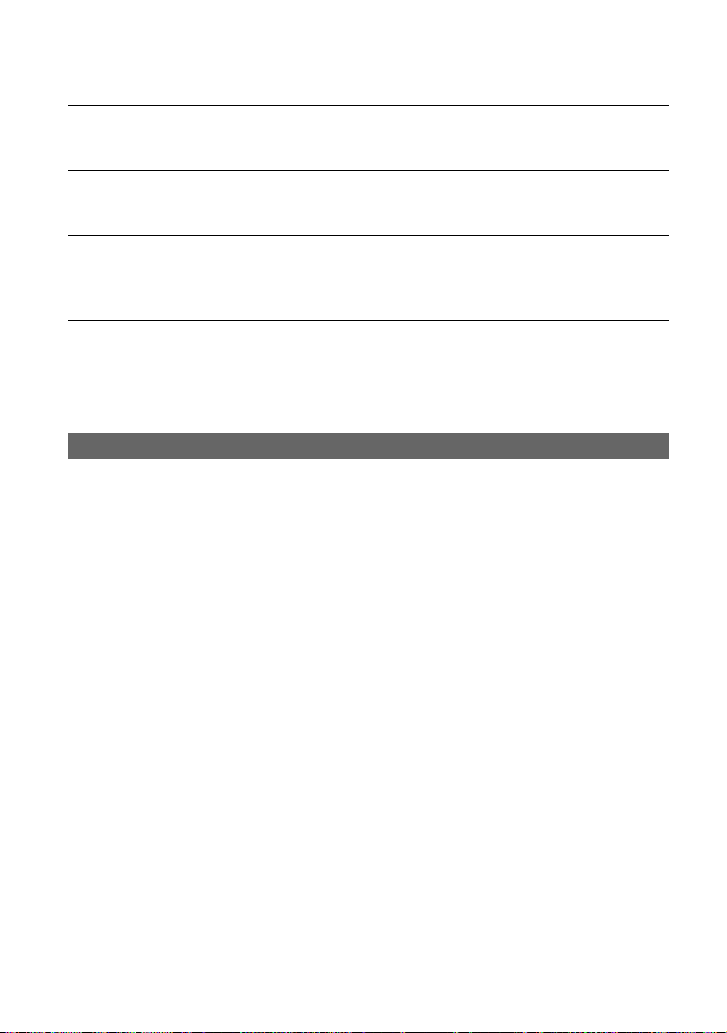
故障かな?と思ったら(つづき)
テレビにつないで見るときに、正しい画像の比率で再生できない。
タイプ]をテレビに合わせて設定する(40ページ)。
•[TV
つないだ機器(外部入力)の映像が拡大できない。
外部入力している画像は本機ではズームできません。
•
音声が聞こえない。
•S(S1、S2
せてつなぐ(
接続ケーブルを使ってダビングができない。
AV
•AV
他機の画像を本機へダビングする場合は他機の出力端子へ、本機の画像を他機へダビングす
る場合は他機の入力端子へつながれているか確認する(
)映像プラグだけでつないでいるため。AV接続ケーブルの白と赤のプラグもあわ
ページ)。
70
接続ケーブルが正しくつながれていない。
ページ)。
68、70
その他
ブザーが5秒間鳴り続けている。
本機の温度が著しく上昇している。電源を切り、涼しい場所でしばらく放置する。
•
本機に異常が発生している。電源を入れなおして再び操作する。
•
84
Page 85
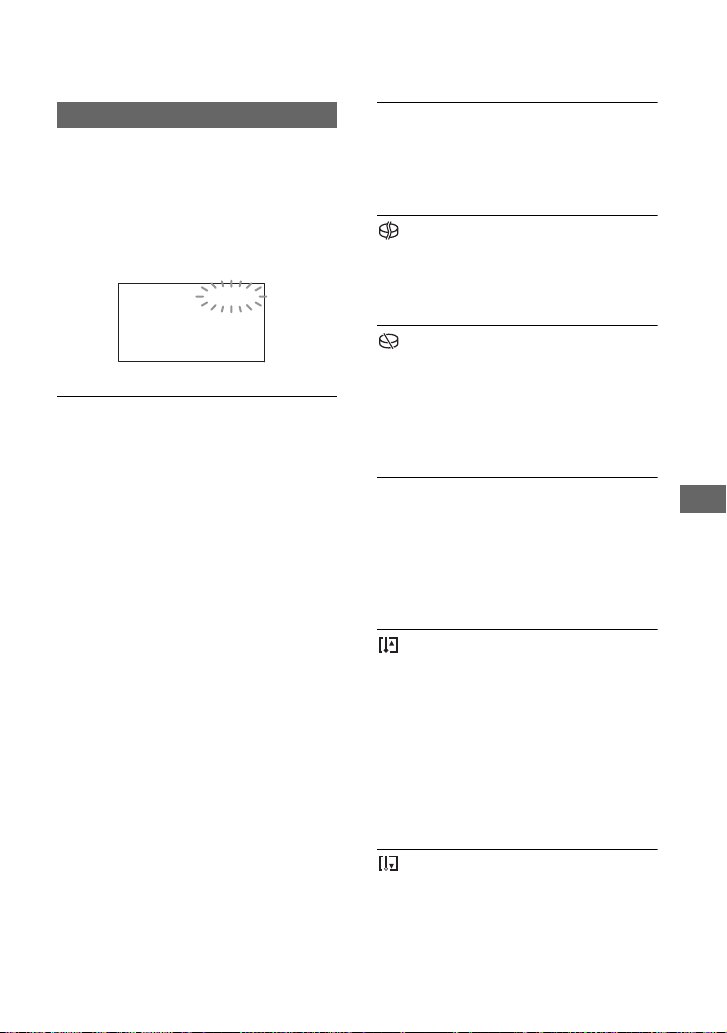
警告表示とお知らせメッセージ
自己診断表示/警告表示
液晶画面またはファインダーには、次のよ
うに表示されます。
お客様自身で対応できる場合でも、
繰り返しても正常に戻らないときは、テク
ニカルインフォメーションセンター(裏表
紙)にお問い合わせください。
C:04:00
(またはE:)□□:□□ (自己診断表示)
C:
□□
C:04:
インフォリチウム以外のバッテリー
•
が使われている。必ずインフォリチウ
ムバッテリーを使う(
アダプターのDCプラグを本機の
•AC
端子にしっかりつなぐ(14ペー
DC IN
ジ)。
□□
C:13:
電源をいったん取り外し、取り付け直し
•
てからもう
C:32:
電源をいったん取り外し、取り付け直し
•
てからもう
□□
度操作し直す。
1
度操作し直す。
1
ページ)。
91
2、3
回
E:20:□□ / E:31:□□ / E:40:□□/
□□
E:61:
E:94:
•
/ E:62:□□ / E:91:□□ /
□□
修理が必要なため、テクニカルインフォ
メーションセンター(裏表紙)にご連絡
いただき、
知らせください。
から始まる数字すべてをお
E
100-0001
E(バッテリー残量に関する警告)
(ファイル関連の警告)
遅い点滅
ファイルが壊れている。
•
扱えないファイル。
•
(本機のハードディスクに関する警告)
速い点滅
本機のハードディスクドライブに異常
•
が発生した可能性がある。
(本機のハードディスクに関する警告)
速い点滅
本機のハードディスクドライブの容量
•
がいっぱいである。
本機のハードディスクドライブに異常
•
が発生した可能性がある。
遅い点滅
バッテリー残量が少ない。
•
使用状況や環境、バッテリーパックに
•
よっては、バッテリー残量が約
でも警告表示が点滅することがある。
(温度の上昇関連の警告)
遅い点滅
本機の温度が上昇中である。
•
電源を切り、涼しい場所でしばらく放置
する。
速い点滅
*
本機の温度が著しく上昇している。
•
電源を切り、涼しい場所でしばらく放置
する。
(温度の低下関連の警告)
速い点滅
本機の温度が著しく低下している。
•
本機を暖める。
20
*
*
困ったときは
分程
次のページへつづく,
85
Page 86

警告表示とお知らせメッセージ(つづき)
(フラッシュ関連の警告)
遅い点滅
フラッシュ充電中
•
速い点滅
フラッシュに異常がある。
•
(手ぶれ警告)
光量不足のため、手ぶれが起こりやすい
•
状況になっているので、フラッシュを使
う。
手ぶれが起こりやすくなっているので、
•
本機を両手でしっかりと固定して撮影
する。ただし、手ぶれマークは消えませ
ん。
警告表示・お知らせメッセージが出るときに、
*
「操作音」が鳴ります(
*
ページ)。
61
*
お知らせメッセージの説明
お知らせメッセージが表示されたときは、
その指示に従ってください。
x バッテリー
インフォリチウムバッテリーを使って
ください(
ページ)
91
高温のため
ん。
低温のため
ん。
記録できません
ハードディスクドライブに異常があり、
•
記録できない。いったん電源を切ってか
ら、再び電源を入れる。
がいっぱいです 記録できませ
HDD
ん
不要な画像を削除する(43ページ)。
•
動画のシーン数がいっぱいです 記
録できません
不要な画像を削除する(43ページ)。
•
動画用のフォルダがいっぱいです
動画の記録はできません
不要な画像を削除する(43ページ)、ま
•
たは[
HDD
静止画のシーン数がいっぱいです
記録できません
不要な画像を削除する(43ページ)。
•
にアクセスできませ
HDD
にアクセスできませ
HDD
初期化](57ページ)する。
バッテリーを取りかえてください
(
ページ)
14、91
このバッテリーは古くなりました 取り
かえてください(
ページ)
91
x ハードディスク
ドライブエラーが発生しました 電源
を入れ直してください
ディスクドライブに異常が発生した可
•
能性がある。電源を切り、もう
直す。
86
度入れ
1
静止画用のフォルダがいっぱいです
静止画の記録はできません
不要な画像を削除する(43ページ)、ま
•
たは[
動画の記録はできません
本機のハードディスクの状態により、動
•
画の記録ができなくなっている。静止画
は記録できる場合がある。
静止画の記録はできません
本機のハードディスクの状態により、静
•
止画の記録ができなくなっている。動画
は記録できる場合がある。
初期化](57ページ)する。
HDD
Page 87

該当ファイルがありません
画像ファイルが削除されている。
•
フォーマットエラーです 初期化してく
ださい
本機のハードディスクが、出荷時と異な
•
るディスクフォーマットになっている。
[
初期化](57ページ)を行うと使
HDD
える場合もある。
データエラーが発生しました
本機のハードディスクへの書き込み中、
•
または読み出し中にエラーが生じた。
ディスクへのアクセスに失敗しました
本機のハードディスクへの書き込み中、
•
または読み出し中にエラーが生じた。
管理ファイルが破損しています 新規作
成しますか?
画像管理用ファイルが破損している。
•
[はい]をタッチすると管理ファイルが
新規作成されます。管理ファイルを新規
作成すると、本機のハードディスクにあ
る過去に撮影した画像が、本機で再生で
きなくなります(画像ファイルは壊れま
せん)。
この場合、別冊「パソコン編」の「画像を
選んで取り込む」に記載の手順で、パソ
コンに画像ファイルをコピーしてくだ
さい。
バッファオーバー
落下検出されたため録画できません。
•
[落下検出]を[切]にすると録画できる
場合があります(
ページ)。
57
データ修復中 振動を与えないでください
本機のハードディスクに正常な記録が
•
されなかった場合、自動的にデータの修
復を試みる。
データを修復できませんでした
データ書き込みに失敗したため修復を
•
試みたが、データが復活しなかった。本
機のハードディスクへの書き込みや編
集ができなくなる場合がある。
x
PictBridge
対応プリンター
接続先を確認してください
プリンターの電源を入れ直し、
•
ケーブルをいったん抜いてからもう1
度つなぐ。
PictBridge
対応プリンターと接続してく
USB
ださい
プリンターの電源を入れ直し、
•
ケーブルをいったん抜いてからもう1
度つなぐ。
USB
異常が確認されました 中止してくださ
い
プリンターを確認する。
•
プリントできません プリンターを確認
してください
プリンターの電源を入れ直し、
•
ケーブルをいったん抜いてからもう1
度つなぐ。
USB
x フラッシュ
充電中です 静止画記録はできません
フラッシュの充電中は静止画を記録で
•
きない。
フラッシュが充電できません フラッ
シュは使用できません
フラッシュに異常があり充電できない。
•
困ったときは
次のページへつづく,
87
Page 88

警告表示とお知らせメッセージ(つづき)
レンズアクセサリーが装着されています
フラッシュ発光できません
コンバージョンンレンズなどの装着時
•
は、フラッシュ発光できません。
x レンズカバー
レンズカバーが開ききっていません 電
源を入れなおしてください
ページ)
(
17
レンズカバーを閉じられませんでした
レンズカバーを閉じたい場合は電源を入
れなおしてください
ページ)
(
17
x シンプル操作
シンプル操作に設定できません
ページ)
(
22
シンプル操作を解除できません
ページ)
(
22
接続中はシンプル操作に設定できま
USB
ページ)
せん(
22
接続中はシンプル操作を解除できま
USB
ページ)
せん(
22
シンプル操作中は無効です
ページ)
(
22
x その他
EACアダプターを使用してください
バッテリー残量が少ない状態で、本機の
•
ハードディスクをフォーマットしよう
としている。途中で電源が切れないよう
に
アダプターを使用する。
AC
再生できません
本機で記録した画像データ以外は再生
•
できません。
これ以上選択できません
プレイリストには99個までしか画像を
•
追加できません。
このデータはプロテクトされています
プロテクトされている(66ページ)。
•
ダビングプロテクトされています 録画でき
ません
著作権保護された画像は本機では録画
•
できません。
メニュー
P.
います
落下を検出したため
ました
終了ボタンを押して
てください
•USB
できません。
には すでに登録されて
USB
USB
接続中はワンタッチ
機能を終了し
接続を終了し
を実行
DVD
88
Page 89

その他
海外で使う
電源について
本機は、海外でも使えます。
付属の
(
AC100V〜240V、50/60Hz
す。また、バッテリーも充電できます。ただ
し、電源コンセントの形状の異なる国や地
域では、電源コンセントにあった変換プラ
グアダプターをあらかじめ旅行代理店で
おたずねの上、ご用意ください。
電子式変圧器(トラベルコンバーター)は
使わないでください。故障の原因となるこ
とがあります。
アダプターは、全世界の電源
AC
)で使えま
海外のコンセントの種類
カラーテレビ方式について
再生画像を見るには、日本と同じカラーテ
方式(
レビ
入力端子付きのテレビ(またはモニター)
と接続ケーブルが必要です。
テレビ方式が
、下記参照)で、映像/音声
NTSC
の国、地域(五十音
NTSC
順)
アメリカ合衆国、エクアドル、 エルサルバドル、
ガイアナ、カナダ、キューバ、グアテマラ、
グアム、コスタリカ、コロンビア、サモア、
スリナム、セントルシア、大韓民国、台湾、チリ、
ドミニカ、トリニダード・トバゴ、ニカラグア、日
本、ハイチ、
フィリピン、プエルトリコ、
ボリビア、
ミャンマー、メキシコ
パナマ、バミューダ、バルバドス、
ホンジュラス、ミクロネシア、
ベネズエラ、ペルー、
など
現地の時間に合わせるには
海外で使うときは、 時間設定の[エリア設定]と[サマータイム]を設定するだけで、時
刻を現地時間に合わせることができます(
ページ)。
20
世界時刻表
その他
1 234681012131416171819 20 21 22 23 24 25 26 2729 3031
89
Page 90

ハードディスクのファイル/フォルダ構成
本機のハードディスク上のファイル/フォルダ構成は以下のとおりです。本機を使って撮影
再生する際は、通常、意識する必要はありません。
/
パソコンとつないで撮影した動画や静止画を楽しむには、別冊「パソコン編」をご覧になり、
付属のソフトウェアを使用してください。
1 画像管理用ファイル
削除すると、画像を正常に撮影
なくなることがあります。
隠しファイルに設定されており 、通常は
*
表示されません
2 動画ファイル(
拡張子は「
は
2GB
イルが分割されます。
ファイル名末尾の番号は自動で繰り上が
ります。ファイル名末尾の番号が
超える場合は、自動で新しいフォルダが
作成されて、新しい動画ファイルはそち
らに保存されます。
フォルダ名は、「
「
101PNV01
3 静止画ファイル(
拡張子は「
は自動で繰り上がります。ファイル名末
尾の番号が
新しいフォルダが作成されて、新しい静
止画ファイルはそちらに保存されます。
フォルダ名は、「
「
101MSDCF
MPEG2
」。ファイルサイズの上限
.MPG
です。
を超えると自動でファ
2GB
100PNV01
」のように繰り上がります。
JPEG
」。ファイル名末尾の番号
.JPG
を超える場合は、自動で
9999
100MSDCF
」のように繰り上がります。
90
/
ファイル)
」→
ファイル)
」→
再生でき
9999
本機のハードディスクは、[
•
[パソコン接続
本機とパソコンを
とで、パソコンからアクセス可能になります。
付属のソフトウェアを使わずに、パソコンから
•
本機のファイルやフォルダを操作しないでく
ださい。画像ファイルが壊れたり、再生できな
くなることがあります。
付属のソフトウェアを使わずに、パソコンから
•
本機のハードディスク上のデータを操作した
を
結果に対して、当社は責任を負いかねます。
画像ファイルを削除するときは、43ページの手
•
順で行ってください。パソコンから本機のハー
ドディスク内の画像ファイルを削除しないで
ください。
パソコンから本機のハードディスクをフォー
•
マットしないでください。正常に動作しなくな
ります。
パソコンの画面でファイルの拡張子が表示さ
•
れていない場合は、別冊「パソコン編」の「困っ
たときは」をご覧ください。
パソコンから本機のハードディスクにファイ
•
ルをコピーしないでください。このような操作
による結果に対して、当社は責任を負いかねま
す。
フォルダ番号が
•
に達したとき、撮影できなくなる場合
が
9999
があります。この場合は、[
ページ)してください。
]に設定して(56ページ)、
HDD
USB
に達し、かつファイル番号
999
機能選択]を
USB
ケーブルで接続するこ
初期化](
HDD
57
Page 91

InfoLITHIUM
(インフォリチウム)バッテリーについて
本機はインフォリチウムバッテリー(
シリーズ)のみ使用できます。それ以外の
バッテリーは使えません。インフォリチ
ウムバッテリー
シリーズには
P
マークがついています。
InfoLITHIUM
(インフォリチウム)
バッテリーとは?
インフォリチウムバッテリーは、本機や
別売りの
アダプター/チャージャーと
AC
の間で、使用状況に関するデータを通信す
る機能を持っているリチウムイオンバッ
テリーです。
インフォリチウムバッテリーが、本機の
使用状況に応じた消費電力を計算して
バッテリー残量を分単位で表示します。
充電について
本機を使う前には、必ずバッテリーを充電して
•
ください。
周囲の温度が10〜30℃の範囲で、充電ランプ
•
が消えるまで充電することをおすすめします。
これ以外では効率の良い充電ができないこと
があります。
充電終了後は、ACアダプターを本機の
•
端子から抜き、バッテリーを取り外してくださ
い。
DC IN
バッテリーの上手な使いかた
周囲の温度が10℃未満になるとバッテリーの
•
性能が低下するため、使える時間が短くなりま
す。安心してより長い時間使うために、次のこ
とをおすすめします。
バッテリーをポケットなどに入れてあたた
–
かくしておき、撮影の直前、本機に取り付け
る。
高容量バッテリー「
–
(別売り)を使う。
液晶パネルの使用や再生/早送り/早戻しなどを
•
頻繁にすると、バッテリーの消耗が早くなりま
す。高容量バッテリー「
(別売り)のご使用をおすすめします。
NP-FP71/NP-FP90
NP-FP71/NP-FP90
」
」
P
を切るようにしましょう。撮影スタンバイ状態
や再生一時停止中でもバッテリーは消耗して
います。
撮影には予定撮影時間の2〜3倍の予備バッテ
•
リーを準備して、事前にためし撮りをしましょ
う。
バッテリーは防水構造ではありません。ぬらさ
•
ないようにご注意ください。
本機で撮影や再生中は、こまめに電源スイッチ
•
バッテリーの残量表示について
バッテリーの残量表示が充分なのに電源がす
•
ぐ切れる場合は、再び満充電してください。残
量が正しく表示されます。ただし、長時間高温
で使ったり、満充電で放置した場合や、使用回
数が多いバッテリーは正しい表示に戻らない
場合があります。撮影時間の目安として使って
ください。
バッテリー残量時間が約20分程度でも、ご使用
•
状況や周囲の温度環境によってはバッテリー
残量が残り少なくなったことを警告するE
マークが点滅することがあります。
バッテリーの保管方法について
バッテリーを長期間使用しない場合でも、機能
•
を維持するために
本機で使い切ってください。本機からバッテ
リーを取り外して、湿度の低い涼しい場所で保
管してください。
本機でバッテリーを使い切るには、 基本設
•
定で[自動電源オフ]を[なし]に設定し、電源が
切れるまで撮影スタンバイにしてください(
ページ)。
バッテリーの寿命について
バッテリーには寿命があります。使用回数を重
•
ねたり、時間が経過するにつれバッテリーの容
量は少しずつ低下します。使用できる時間が大
幅に短くなった場合は、寿命と思われますので
新しいものをご購入ください。
寿命は、保管方法、使用状況や環境、バッテリー
•
パックごとに異なります。
回程度満充電にして
1年に1
その他
61
91
Page 92

取り扱い上のご注意とお手入れ
使用や保管場所について
使用中、保管中にかかわらず、次のような
場所に置かないでください。
異常に高温、低温または多湿になる場所
•
炎天下や熱器具の近く、夏場の窓を閉め切った
自動車内は特に高温になり、放置すると変形し
たり、故障したりすることがあります。
激しい振動や強力な磁気のある場所
•
故障の原因になります。
強力な電波を出す場所や放射線のある場所
•
正しく撮影できないことがあります。
、ラジオやチューナーの近く
•TV
雑音が入ることがあります。
砂地、砂浜などの砂ぼこりの多い場所
•
砂がかかると故障の原因になるほか、修理でき
なくなることもあります。
液晶画面やファインダー 、レンズが太陽に向い
•
たままとなる場所(窓際や室外など)
液晶画面やファインダー内部を傷めます。
x 長時間使用しないときは
本機の性能を維持するために定期的に電源を
•
分間入れ、撮影および再生を行ってください。
バッテリーは使い切ってから保管してくださ
•
い。
3
結露について
結露とは、本機を寒い場所から急に暖かい
場所へ持ち込んだときなどに、本体内に水
滴が付くことで、故障の原因になります。
x 結露が起こりやすいのは
次のように、温度差のある場所へ移動した
り、湿度の高い場所で使うときです。
スキー場のゲレンデから暖房の効いた場所へ
•
持ち込んだとき
冷房の効いた部屋や車内から暑い屋外へ持ち
•
出したとき
スコールや夏の夕立の後
•
温泉など高温多湿の場所
•
x 結露を起こりにくくするために
本機を温度差の激しい場所へ持ち込むと
きは、ビニール袋に空気が入らないように
入れて密封します。約
時間放置し、移動先
1
の温度になじんでから取り出します。
x 結露が起きたときは
電源を切って、結露がなくなるまで(約
1
間)放置してください。
液晶画面について
液晶画面を強く押さないで下さい。画面にムラ
•
が出たり、液晶画面の故障の原因になります。
寒い場所でご使用になると、画像が尾を引いて
•
見えることがありますが、異常ではありませ
ん。
使用中に液晶画面のまわりが熱くなりますが、
•
故障ではありません。
x お手入れ
液晶画面に指紋やゴミが付いて汚れたと
きは、別売りのクリーニングクロスを使っ
てきれいにすることをおすすめします。
別売りの液晶クリーニングキットを使う
ときは、クリーニングリキッドを直接液晶
パネルにかけず、必ずクリーニングペー
パーに染み込ませて使ってください。
画面調節(キャリブレーション)について
タッチパネルのボタンを押したとき、反応
するボタンの位置にずれが生じることが
あります。
このような症状になったときは、次の操作
を行ってください。電源は付属の
AC
アダ
プターを使ってコンセントから取ってく
ださい。
時
92
Page 93

1 電源スイッチをずらして、 (見る/編集)
ランプを点灯させる。
2 本機から
を外す。
3
設定
4 メモリースティック
な先の細いものを使って、画面に表示され
る×マークをタッチ。
解除するには[中止]をタッチ。
×マークの位置は変わります。
アダプター以外のケーブル類
AC
[セットアップ ] t 基本
t
[キャリブレーション]をタッチ。
t
デュオの角のよう
正しい位置を押さなかった場合、やり直し
になります。
キャリブレーションするときは、先のとがった
•
ものを使わないでください。液晶画面を傷つけ
る場合があります。
液晶画面を反転させているときや、外側に向け
•
て本体に閉じたときは、キャリブレーションで
きません。
本機表面のお手入れについて
汚れのひどいときは、水やぬるま湯を少し含ま
•
せた柔らかい布で軽く拭いた後、からぶきしま
す。
本機の表面が変質したり塗装がはげたりする
•
ことがあるので、以下は避けてください。
シンナー、ベンジン、アルコール、化学ぞうき
–
ん、虫除け、殺虫剤、日焼け止めのような化学
薬品類
上記が手に付いたまま本機を扱う
–
ゴムやビニール製品との長時間接触
–
カメラレンズのお手入れと保管につい
て
レンズ面に指紋などが付いたときや、高温多湿
•
の場所や海岸など塩の影響を受ける環境で
使ったときは、必ず柔らかい布などでレンズの
表面をきれいに拭いてください。
風通しの良いゴミやほこりの少ない場所に保
•
管してください。
カビの発生を防ぐために、上記のお手入れは定
•
期的に行ってください。また本機を良好な状態
で長期にわたって使っていただくためにも、月
回程度、本機の電源を入れて操作すること
に
1
をおすすめします。
内蔵の充電式電池について
本機は日時や各種の設定を電源の入/切と
関係なく保持するために、充電式電池を内
蔵しています。充電式電池は本機を使って
いる限り常に充電されていますが、使う時
間が短いと徐々に放電し、
か月近くまっ
3
たく使わないと完全に放電してしまいま
す。充電してから使ってください。
ただし、充電式電池が充電されていない場
合でも、日時を記録しないのであれば本機
を使えます。
x 充電方法
本機を付属のACアダプターを使ってコン
セントにつなぐか、充電されたバッテリー
を取り付け、電源スイッチを「切(充電)」に
して
時間以上放置する。
24
その他
次のページへつづく,
93
Page 94

取り扱い上のご注意とお手入れ(つづき)
リモコンの電池を交換するには
1 タブを内側に押し込みながら、溝に爪をか
けて電池ケースを引出す。
2 +面を上にして新しい電池を入れる。
3 電池ケースを「カチッ 」というまで差し込
む。
タブ
リモコンには、ボタン型リチウム電池
•
(
の電池を使用しないでください。
)が内蔵されています。
CR2025
CR2025
以外
94
Page 95

主な仕様
システム
映像圧縮方式
ハードディスク
音声圧縮方式
記録フォーマット
映像信号
録画
撮影可能カット数
ファインダー
撮像素子
レンズ
色温度切り換え
最低被写体照度
MPEG2/JPEG
(静止画)
30GB
Dolby Digital2/5.1ch
ドルビーデジタル
動画
MPEG2-PS
静止画
Exif Ver.2.2
カラー、
NTSC
再生時間
/
HQ:約440分 SP:約650
LP:約1 250
動画:
9 999
静止画:
9 999
電子ファインダー:カラー
5.9mm(1/3型)CCD
総画素数:約
動画有効画素数(
動画有効画素数(
静止画有効画素数(
静止画有効画素数(
カール
ツァイス バリオゾナー
倍(光学)、20倍、
10
フィルター径
値=
F
1.8-2.9
f(焦点距離):
カメラ換算:
35mm
動画撮影時
mm(16:9)
42.8-495
mm(4:3)
45-450
静止画撮影時
40.6-406mm(16:9
mm(4:3)
37-370
[オート]、[ワンプッシュ]、[屋内](
[屋外](
5800K
(ルクス)(
11 lx
(ルクス)(
0 lx
5.1
*1
EIA
分
枚数
/
個
枚
万画素
331
4:3
16:9
30mm
5.1-51mm
)
F1.8
NightShot
クリエーター搭載
標準方式
固体撮像素子
):約
205
):約
206
):約
4:3
):約
16:9
倍(デジタル)
120
*2
)
)
時)
分
305
万画素
万画素
万画素
229
T
万画素
3200K
*1
(社)電子情報技術産業協会(
された、撮影情報などの付帯情報を追加する
ことができる静止画用のファイルフォーマッ
ト
*2
広角画素読み出しによる実動作値
ドルビーラボラトリーズからの実施権に基づ
•
き製造されています。
入/出力端子
端子
A/V
ピン特殊コネクター
10
入力
出力自動切り換え
/
映像:
出力
Y
出力
C
音声:
ダンス
Ω以下
k
端子
USB
mini-B
REMOTE
ステレオミニミニジャック(リモート)端子
(
ø2.5mm
液晶画面
画面サイズ
6.9cm(2.7型
総ドット数
123 200
電源部、その他
電源電圧
バッテリー端子入力
端子入力
DC
消費電力(バッテリー使用時)
液晶画面使用時:
ファインダー使用時:
動作温度
0℃〜+40
保存温度
−
20℃〜+60
外形寸法
)、
82×69×149mm
×高
さ×奥行き)
本体質量
約
535g
約
615g
JEITA
1 Vp-p、75
327mV(47 k
47 k
Ω不平衡
1Vp-p、75
0.286Vp-p、75
Ω不平衡
Ω不平衡
Ω負荷時)、入力インピー
Ω以上、出力インピーダン ス
)
アスペクト比
ドット 横
16:9
560×縦220
7.2V
8.4V
4.3W
3.9W
℃
℃
(最大突起部を除く)(幅
(本体のみ)
(バッテリーパックを含む)
次のページへつづく,
)にて制定
2.2
その他
)
95
Page 96
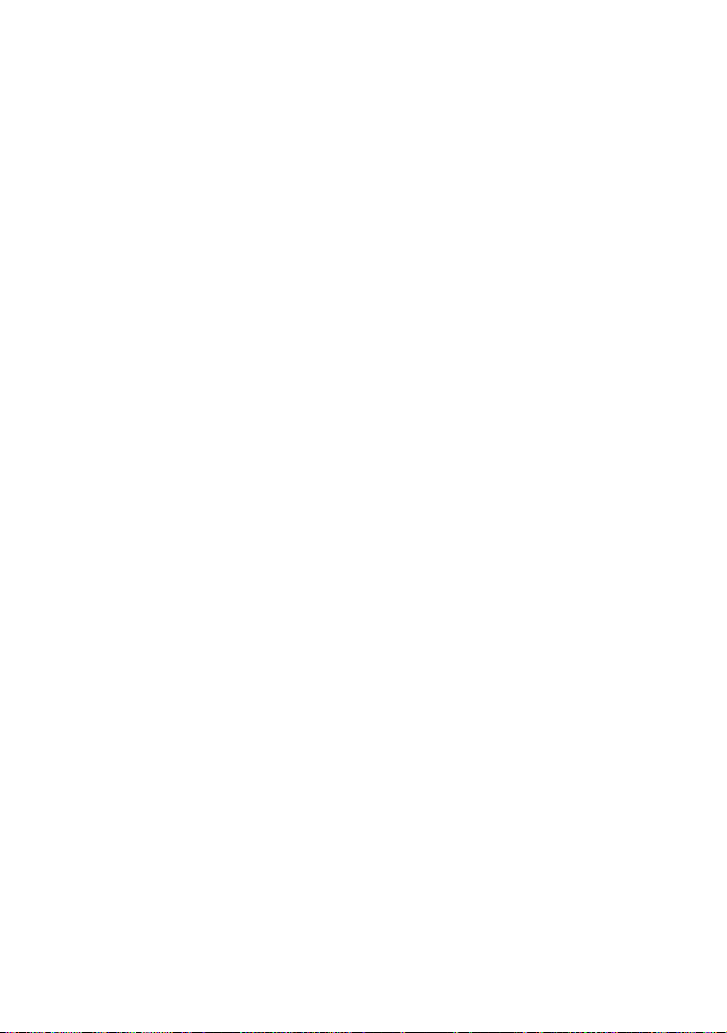
主な仕様(つづき)
付属品
ページをご覧ください。
13
アダプター
AC
電源
AC-L200
AC100〜240V、50/60Hz
消費電力
18W
定格出力
DC8.4V*
動作温度
保存温度
外形寸法
(幅×高さ×奥行き)
質量
その他の仕様についてはACアダプターのラ
*
ベルをご覧ください。
℃
0℃〜+40
−
20℃〜+60
約
48×29×81mm
約
(本体のみ)
170g
℃
(最大突起部をのぞく)
リチャージャブルバッテリーパック
NP-FP60
最大電圧
DC8.4V
公称電圧
DC7.2V
容量
7.2wh(1 000mAh
最大外形寸法
約
31.8×33.3×45.0mm
(幅×高さ×奥行き)
質量
約
80g
使用温度
0℃〜+40
使用電池
Li-ion
)
℃
96
Page 97

保証書とアフターサービス
保証書
この製品には保証書が添付されています
ので、お買い上げの際お買い上げ店でお受
け取りください。所定事項の記入と記載内
容をお確かめの上、大切に保管してくださ
い。
このデジタルビデオカメラレコーダーは
国内仕様です。海外で万一、事故、不具合が
生じた場合の現地でのアフターサービス
とその費用については、ご容赦ください。
アフターサービス
x 調子が悪いときはまずチェックを
「故障かな?と思ったら」の項を参考にし
て故障かどうかお調べください。
x それでも具合の悪いときは
テクニカルインフォメーションセンター
(裏表紙)にお問い合わせください。
x 保証期間中の修理は
保証書の記載内容に基づいて修理させて
いただきます。詳しくは保証書をご覧くだ
さい。
x 保証期間経過後の修理は
修理によって機能が維持できる場合は、ご
要望により有料修理させていただきます。
x 部品の交換について
この製品は、修理の際に交換した部品を再
生、再利用する場合があります。その際、交
換した部品は回収させていただきます。
その他
x 修理に出される前に
修理に出される場合のご注意(75ページ)
をご覧ください。
x 部品の保有期間について
当社はデジタルビデオカメラレコーダー
の補修用性能部品(製品の機能を維持する
ために必要な部品)を製造打ち切り後
間保有しています。この部品保有期間が経
過したあとも、故障箇所によっては修理可
能な場合がありますので、テクニカルイン
フォメーションセンターにお問い合わせ
ください。
年
8
97
Page 98

安全のために
t2ページもあわせてお読みください。
下記の注意事項を守らないと、火災、大けがや
死亡にいたる危害が発生することがあります。
分解や改造をしない
火災や感電の原因となります。内部点検や修理はテクニカルインフォメーションセンター
にご依頼ください。
内部に水や異物(金属類や燃えやすい物など)を入れない
火災、感電の原因となります。万一、水や異物が入ったときは、すぐに電源を切り、電池を取
り出してください。
フォメーションセンターにご相談ください。
アダプターや充電器などもコンセントから抜いて、テクニカルイン
AC
運転中に使用しない
自動車、オートバイなどの運転をしながら、撮影、再生をしたり、液晶画面を見ることは絶対
おやめください。交通事故の原因となります。
撮影時は周囲の状況に注意をはらう
周囲の状況を把握しないまま、撮影を行わないでください。事故やけがなどの原因となりま
す。
指定以外の電池、ACアダプター、充電器を使わない
火災やけがの原因となることがあります。
機器本体や付属品は乳幼児の手の届く場所に置かない
電池などの付属品を飲み込む恐れがあります。乳幼児の手の届かない場所に置き、お子様が
さわらぬようご注意ください。万一飲み込んだ場合は、直ちに医師に相談してください。
電池やショルダーベルト、ストラップを正しく取り付ける
正しく取り付けないと、落下によりけがの原因となることがあります。
また、ベルトやストラップに傷がないか使用前に確認してください。
電源コードを傷つけない
熱器具に近づけたり、加熱したり、加工したりすると火災や感電の原因となります。また、電
源コードを抜くときは、コードに損傷を与えないように必ずプラグを持って抜いてくださ
い。
フラッシュ、ビデオライトご使用上の注意
点灯したまま放置しない 。
•
使用中に紙や布などの燃えやすいものを近づけない 。
•
ビデオライトの点灯中及び消灯直後のランプに触らない 。
•
指定以外のランプを使用しない。火災ややけどの原因になります。
•
可燃性
爆発性ガスのある場所でフラッシュまたは、ビデオライトを使用しない。
/
98
Page 99

フラッシュ、ビデオライトなどの撮影補助光を至近距離で人に向けない
至近距離で使用すると視力障害を起こす可能性があります 。特に乳幼児を撮影するとき
•
以上はなれてください。
は、
1m
運転者に向かって使用すると 、目がくらみ、事故を起こす原因となります。
•
下記の注意事項を守らないと、けがや財産に
損害を与えることがあります。
湿気やほこり、油煙、湯気の多い場所では使わない
火災や感電の原因になることがあります。
ぬれた手で使用しない
感電の原因になることがあります。
不安定な場所に置かない
ぐらついた台の上や傾いた所に置いたり、不安定な状態で三脚を設置すると、製品が落ちた
り倒れたりして、けがの原因となることがあります。
コード類は正しく配置する
電源コードやパソコン接続ケーブル、AV接続ケーブルなどは、足に引っ掛けると製品の落
下や転倒などによりけがの原因となることがあるため、充分注意して接続・配置してくださ
い。
通電中のACアダプター、充電器、充電中のバッテリーや
製品に長時間ふれない
長時間皮膚が触れたままになっていると、低温やけどの原因となることがあります。
使用中は機器を布で覆ったりしない
熱がこもってケースが変形したり、火災、感電の原因となることがあります。
安全のために
長期間使用しないときは、電源を外す
長期間使用しないときは、電源プラグをコンセントから外したり、電池を本体から外して保
管してください。火災の原因となることがあります。
フラッシュの発光部を手でさわらない
フラッシュ発光部を手で覆ったまま発光しないでください。発光後も発光部に手を触れな
いでください。やけどの原因となります。
次のページへつづく,
99
Page 100

安全のために(つづき)
レンズや液晶画面に衝撃を与えない
レンズや液晶画面はガラス製のため、強い衝撃を与えると割れて、けがの原因となることが
あります。
電池や付属品、アクセサリーなどを取りはずすときは、手をそえる
電池などが飛び出すことがあり、けがの原因となることがあります。
100
